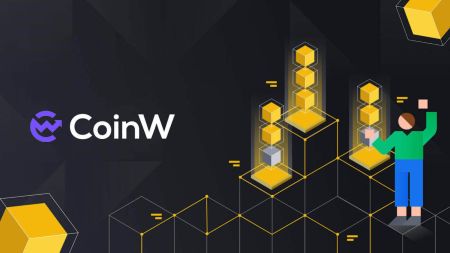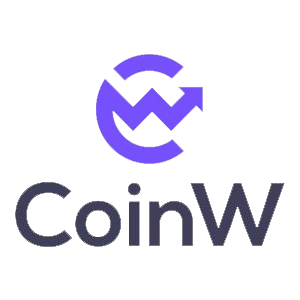Sådan logger du ind og indbetaler på CoinW
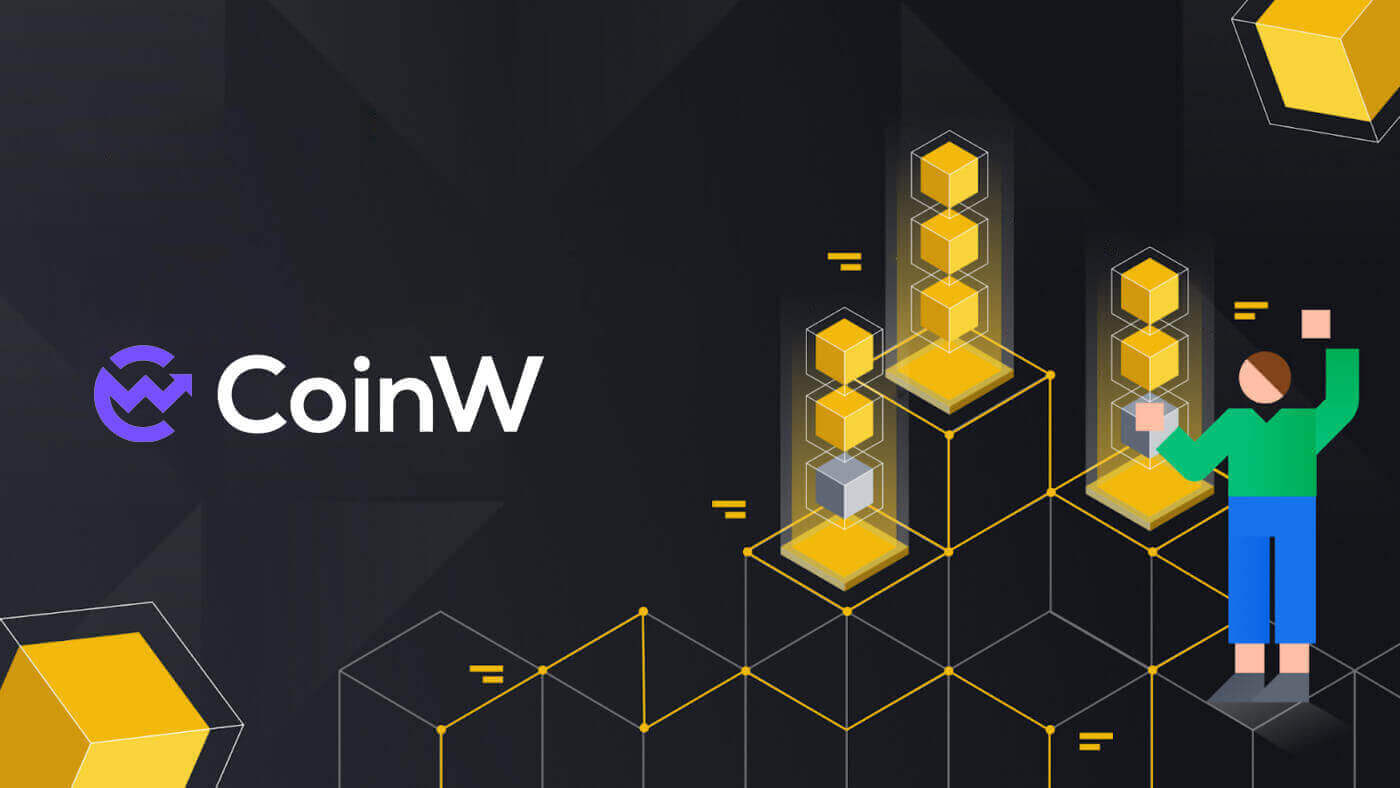
Sådan logger du på konto på CoinW
Sådan logger du på din CoinW-konto
1. Gå til CoinW-webstedet .2. Klik på [Login].
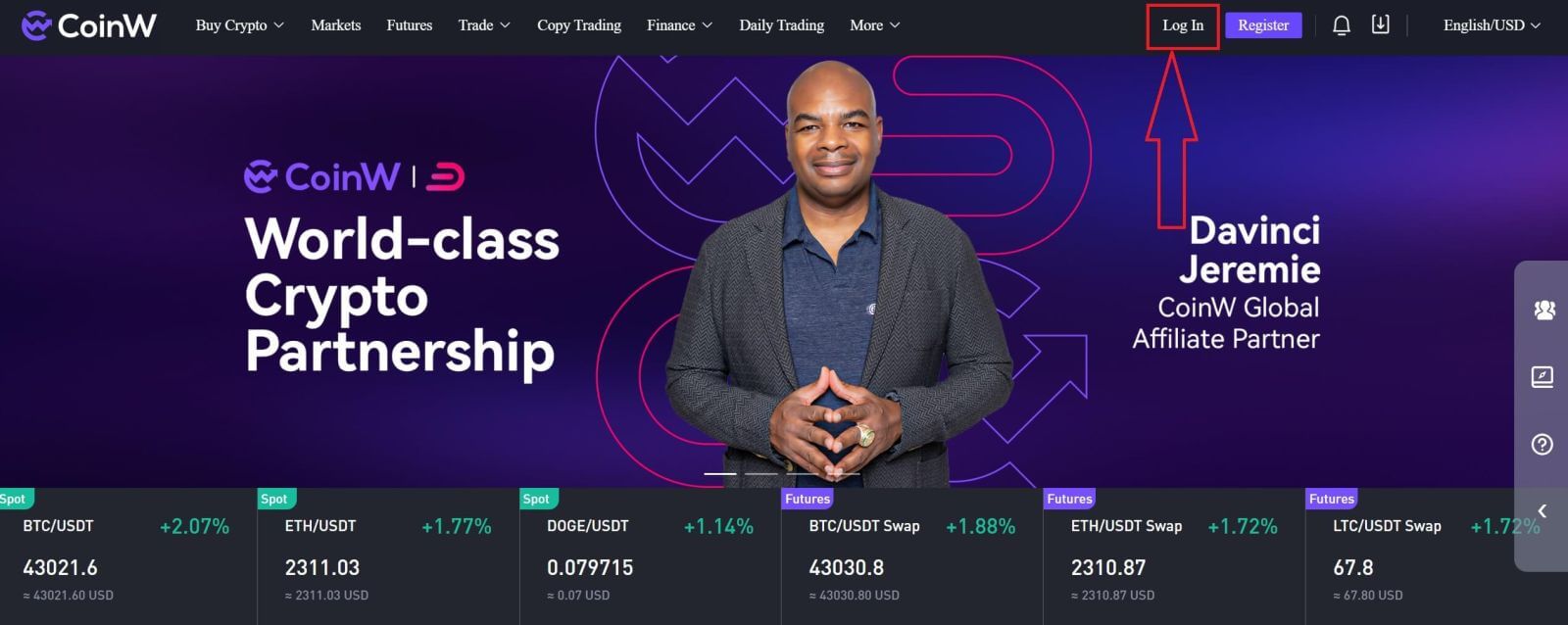
3. Indtast din e-mail/telefonnummer og adgangskoden for at logge ind. Når du har udfyldt oplysningerne, skal du klikke på [Login].

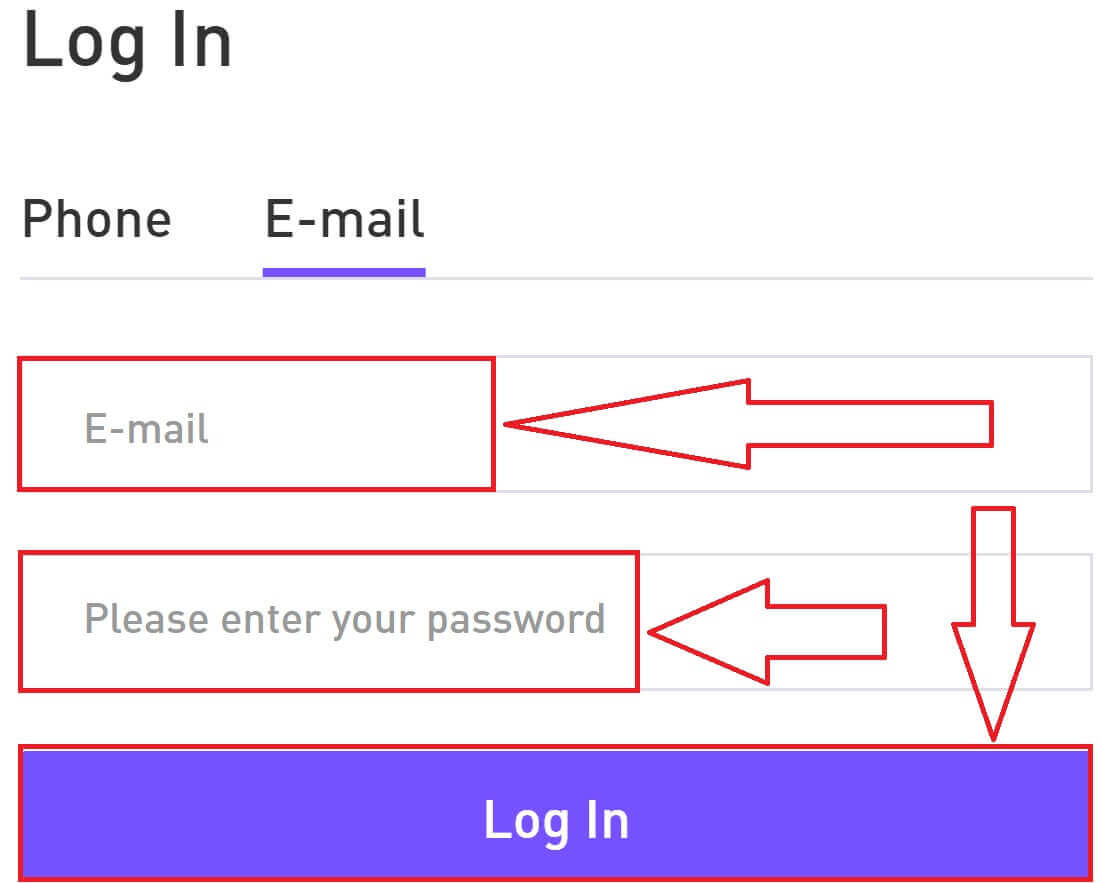
4. Her er hovedsiden efter vellykket login.
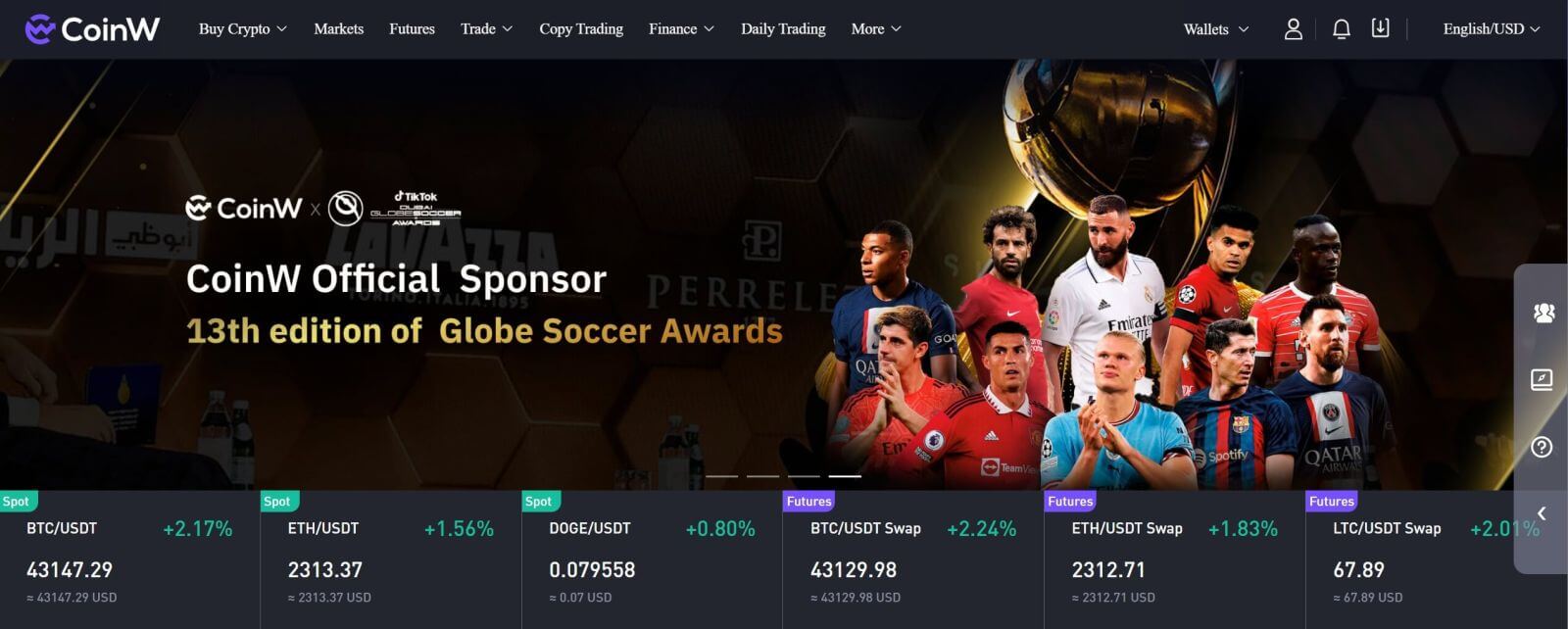
Sådan logger du på CoinW med din Apple-konto
1. Gå til CoinW-webstedet .2. Klik på [Login].
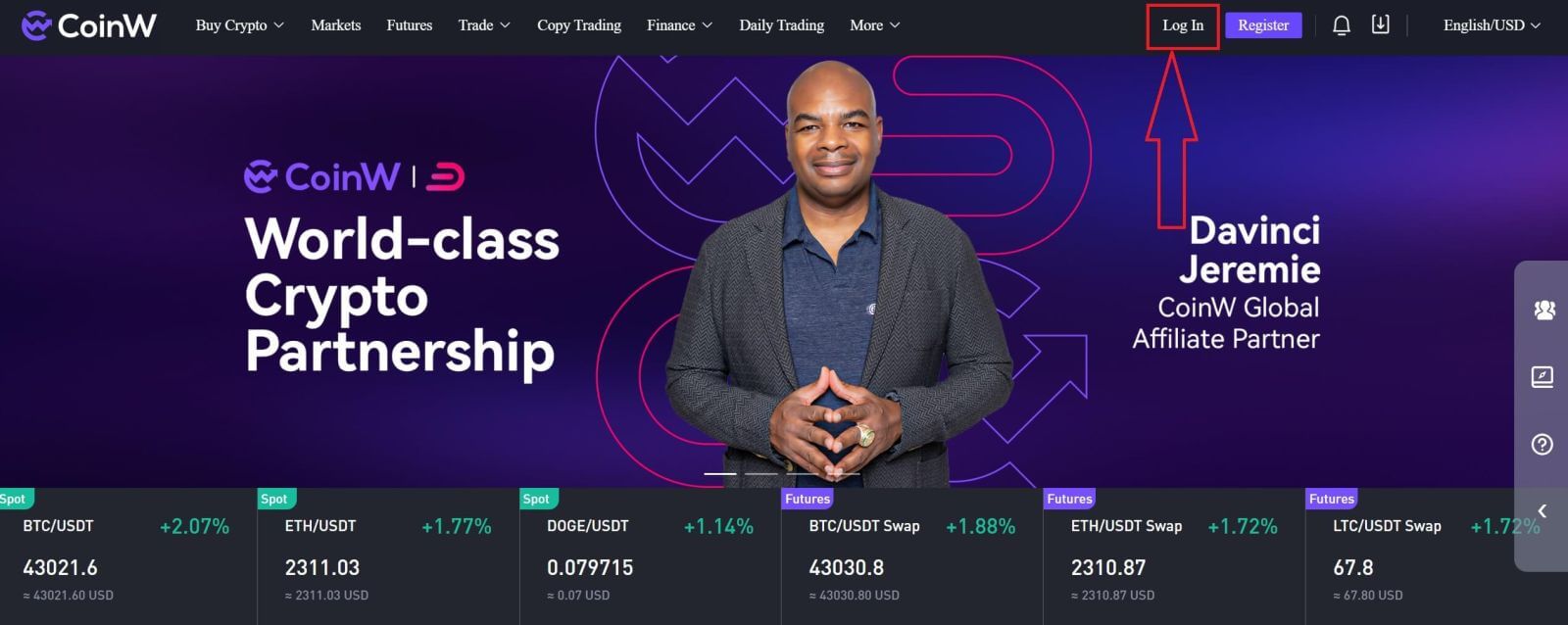
3. Klik på Apple ID-ikonet.
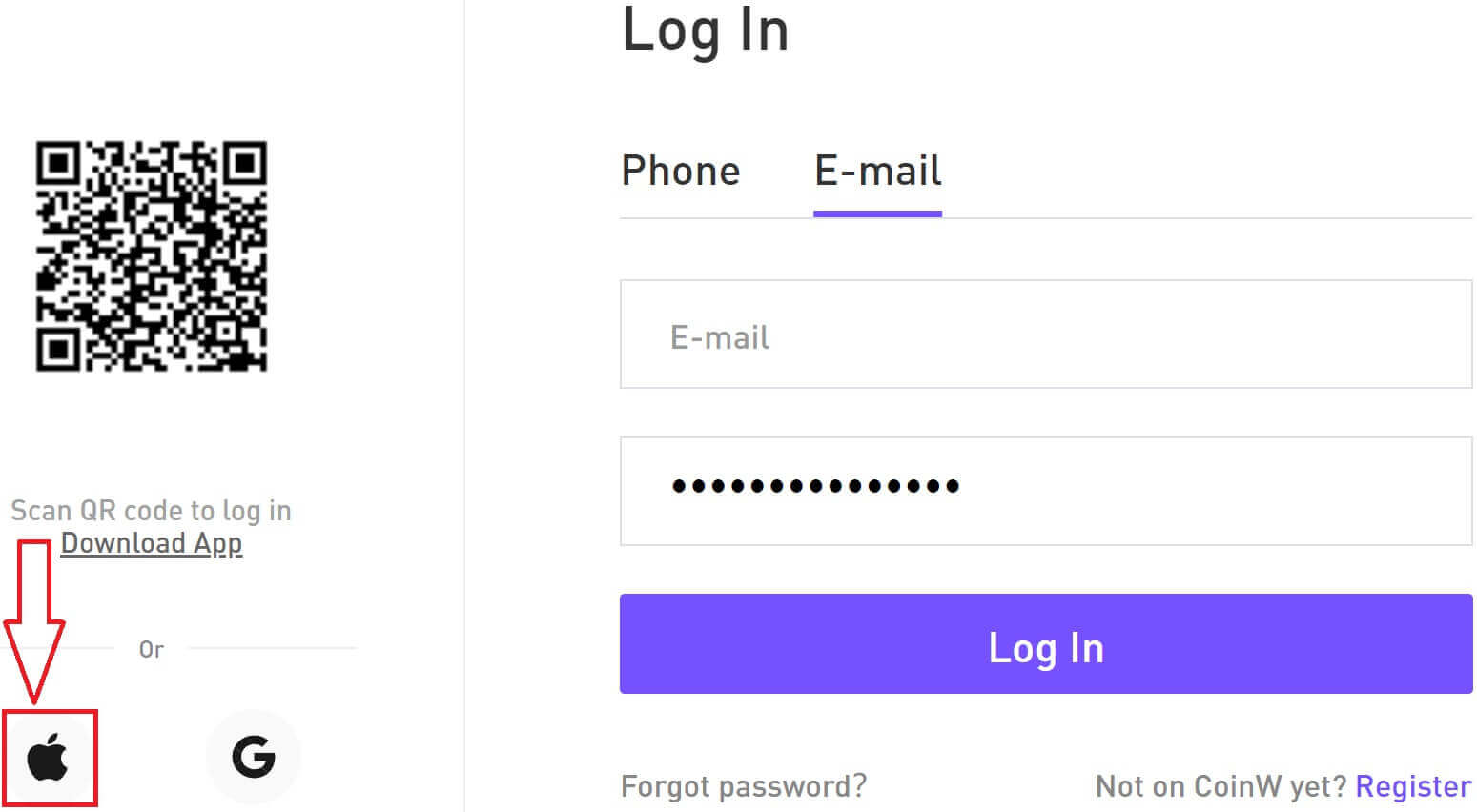
4. Indtast dit Apple ID og din adgangskode for at logge ind på CoinW, og klik på pileknappen for at fortsætte.
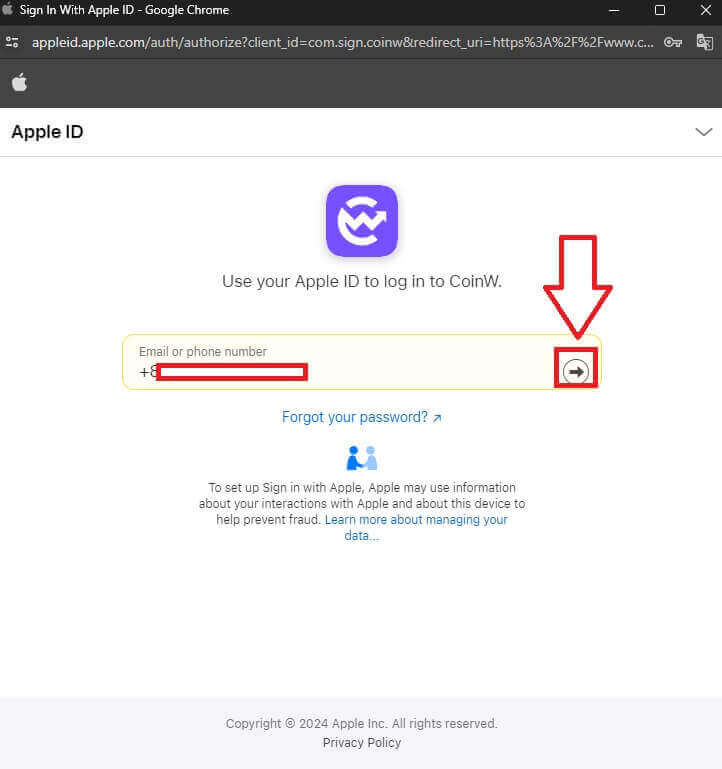
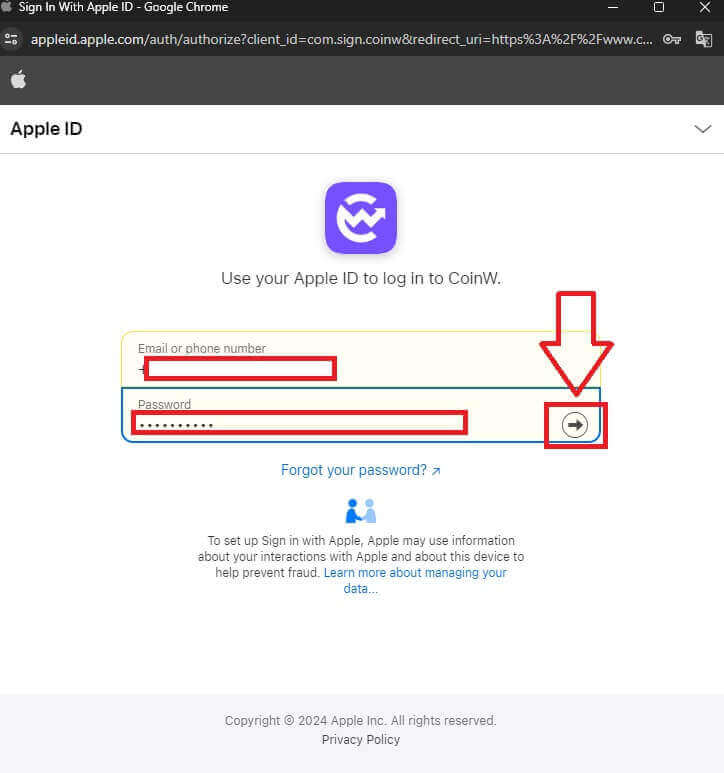
5. Klik på [Fortsæt] for at afslutte processen.
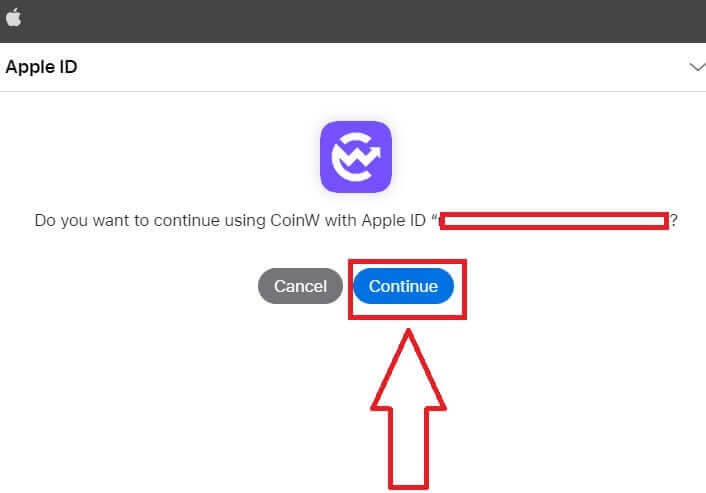
6. Tillykke! Du har oprettet en CoinW-konto.
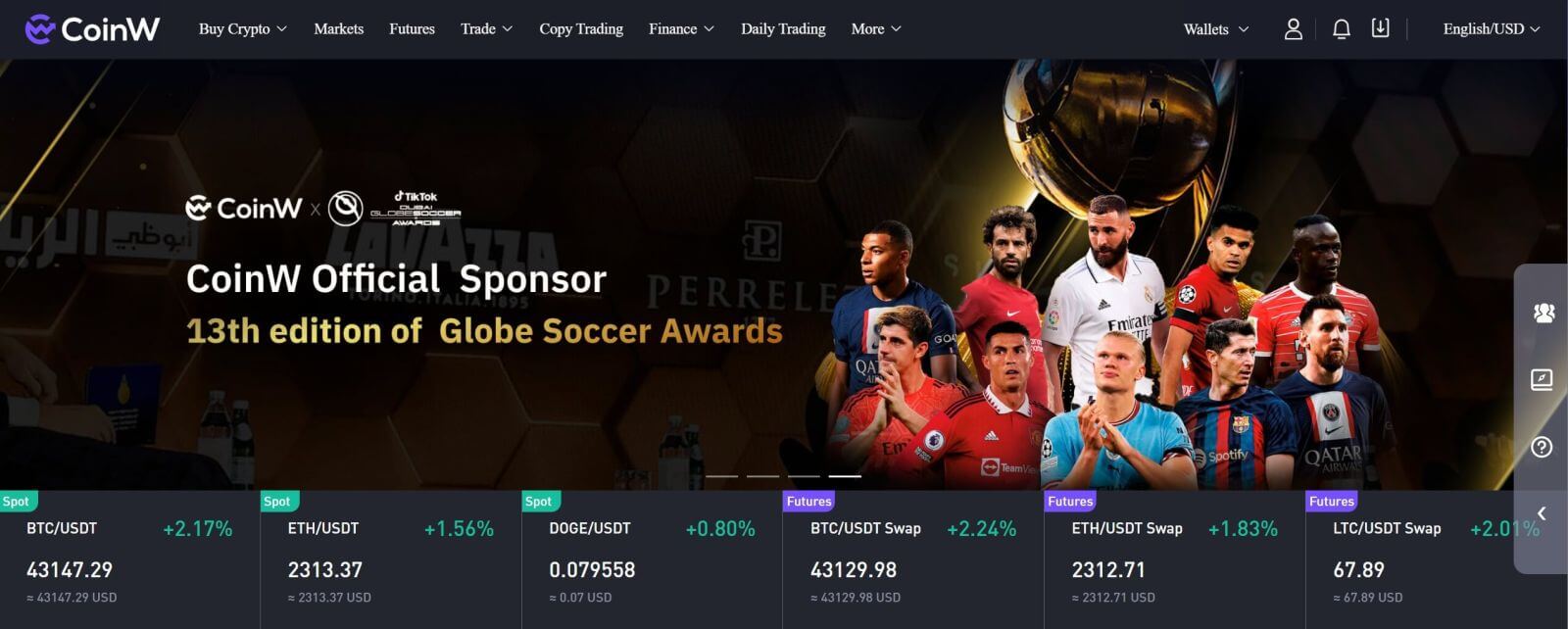
Sådan logger du på CoinW med din Google-konto
1. Gå til CoinW-webstedet .2. Klik på [Login].
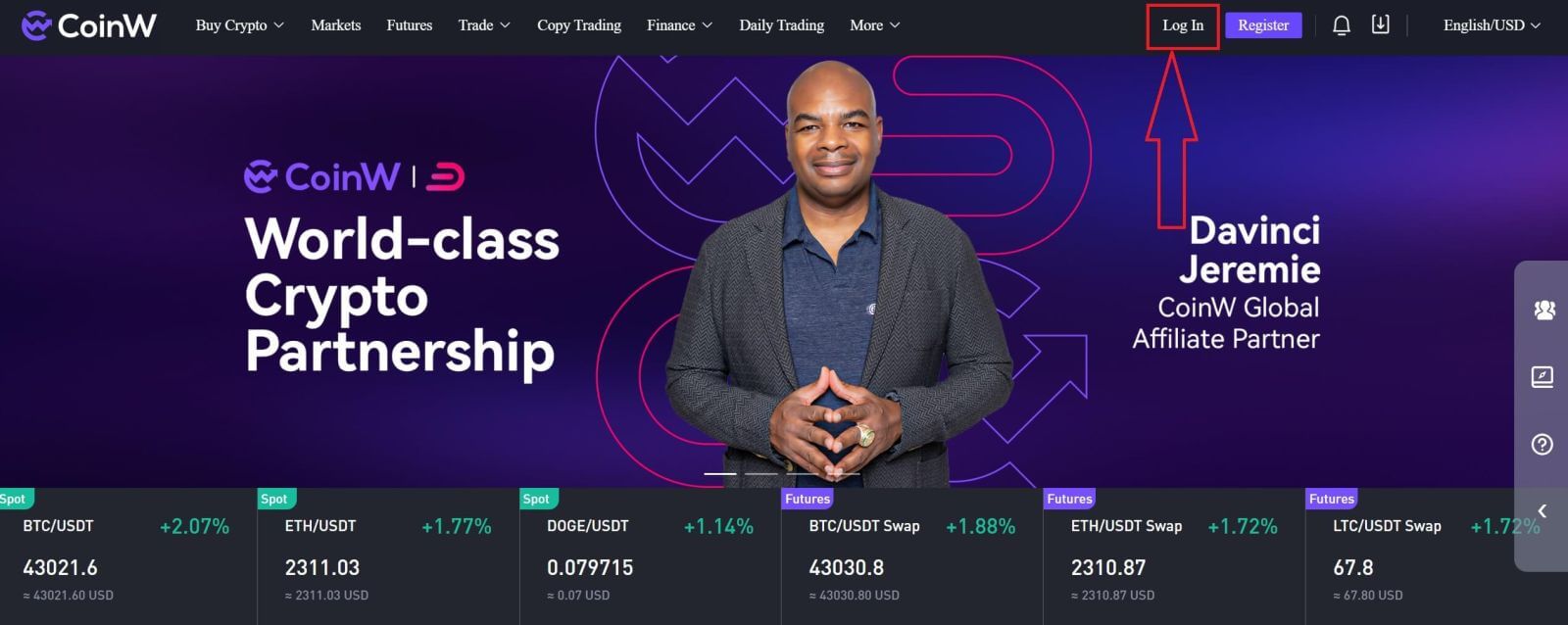
3. Klik på Google -ikonet.
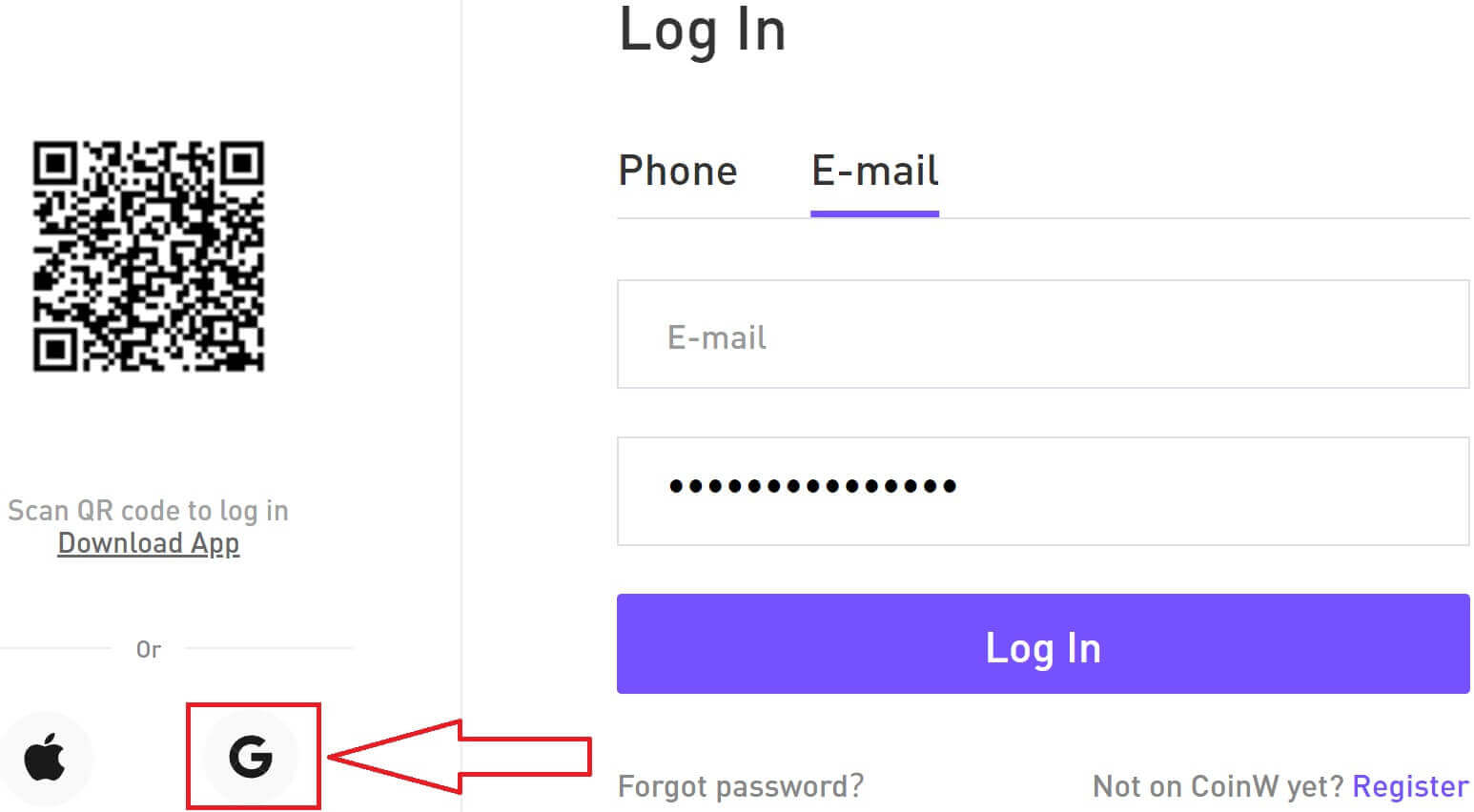
4. Vælg din konto/log ind på din Google- konto.
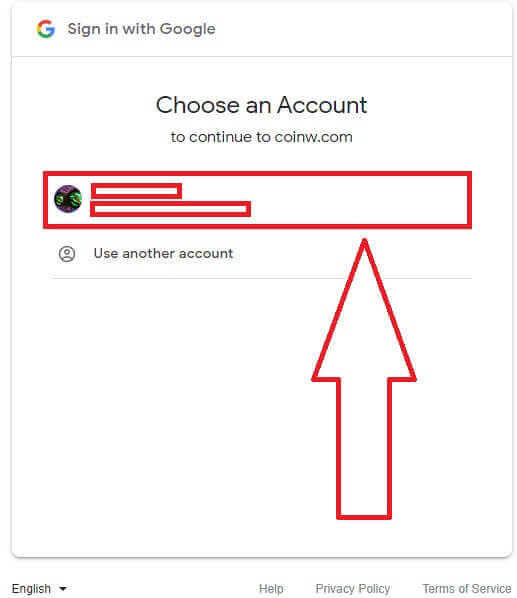
5. En e-mailbekræftelseskode vil blive sendt til din mail, tjek den og skriv den i boksen, og klik derefter på [Bekræft] for at afslutte processen.
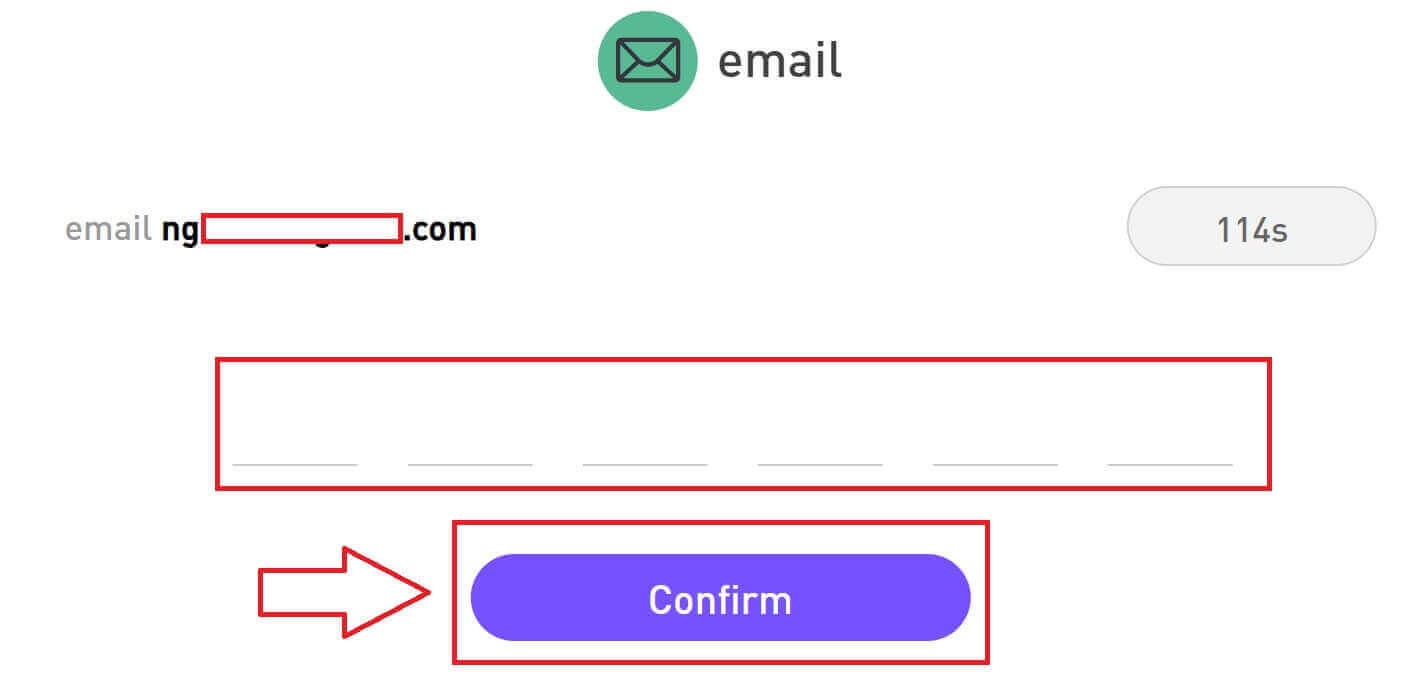
6. Tillykke! Du har oprettet en CoinW-konto.
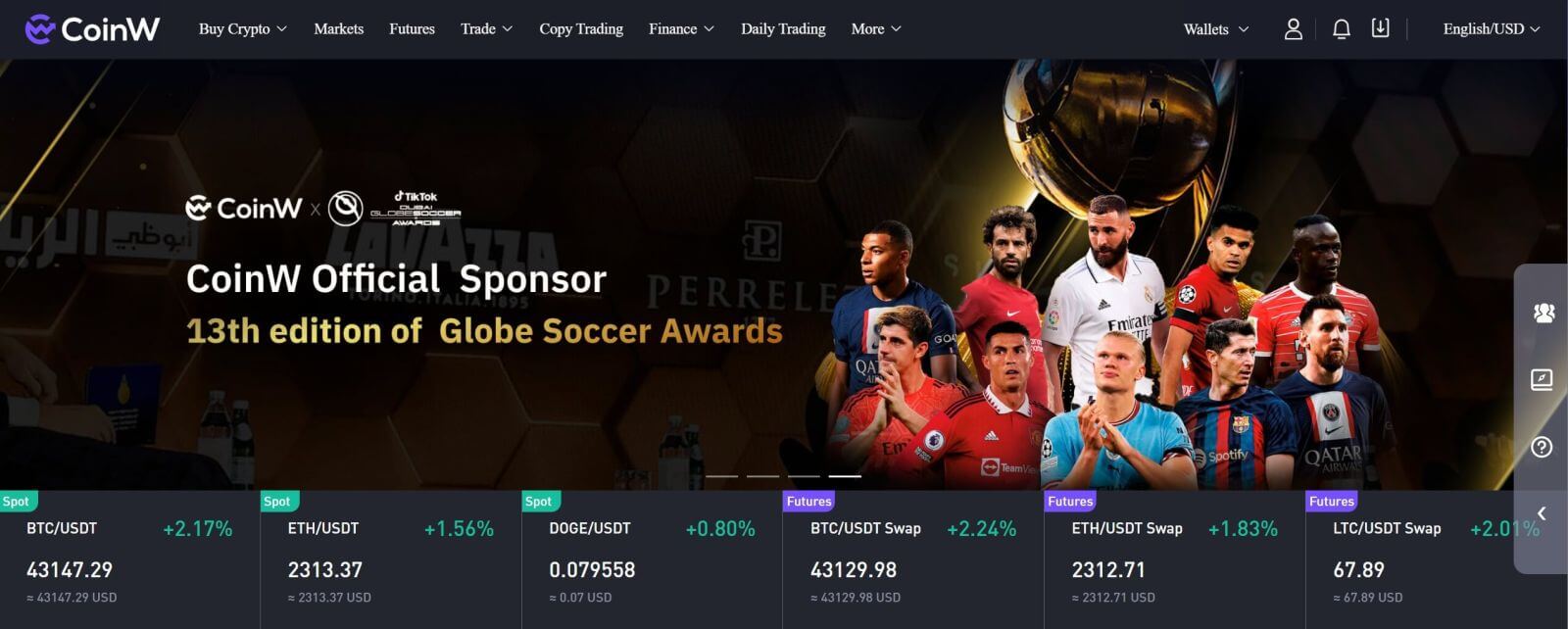
Sådan logger du på CoinW-appen
Applikationen kan downloades via Google Play Store eller App Store på din enhed. I søgevinduet skal du blot indtaste CoinW og klikke på «Installer».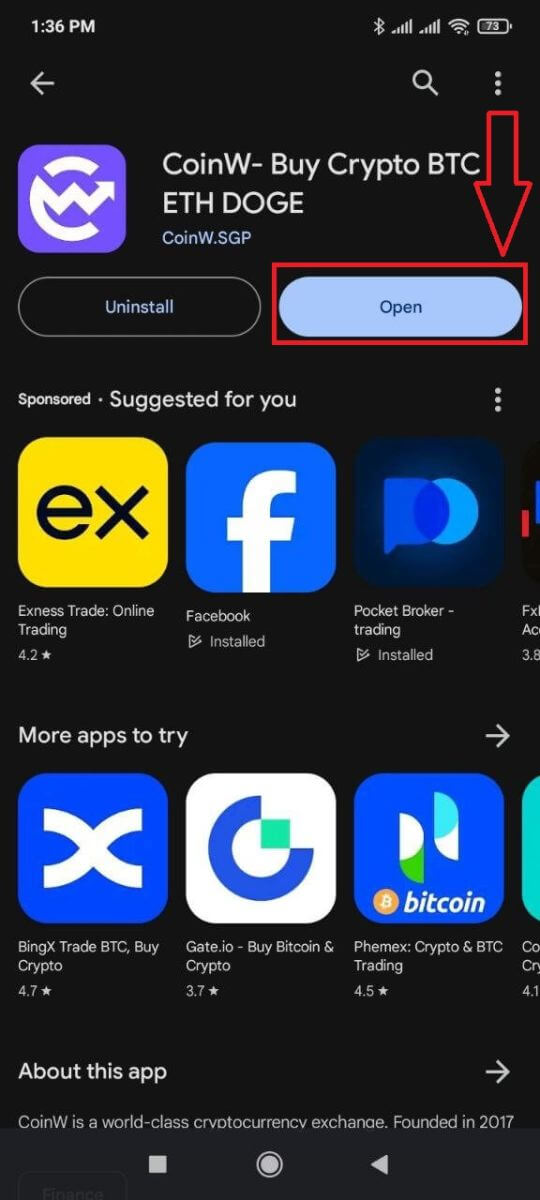
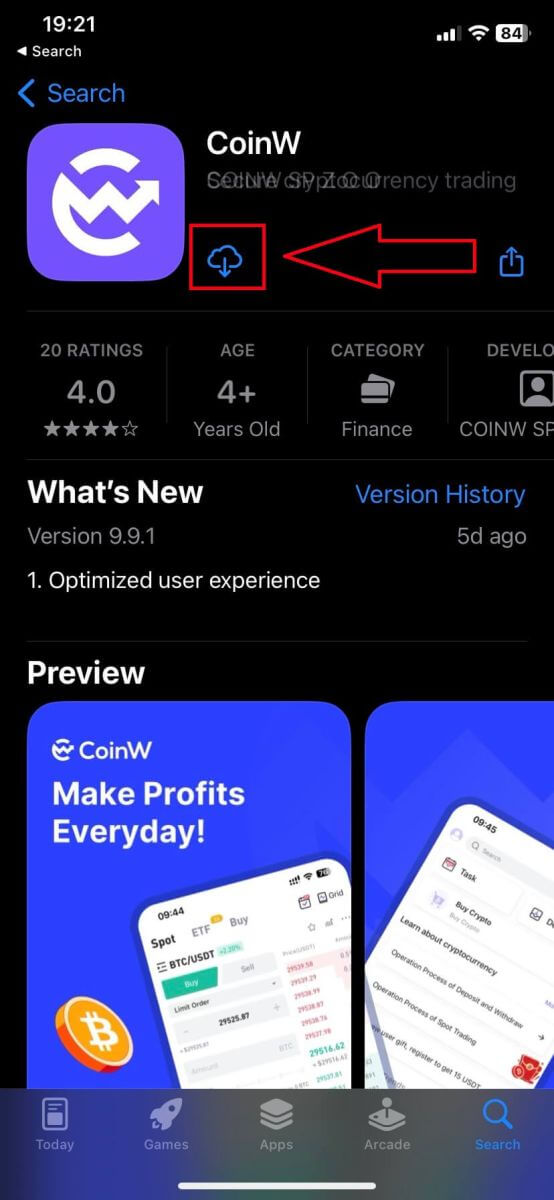
1. Åbn din CoinW på din telefon. Klik på profilikonet i øverste venstre hjørne.
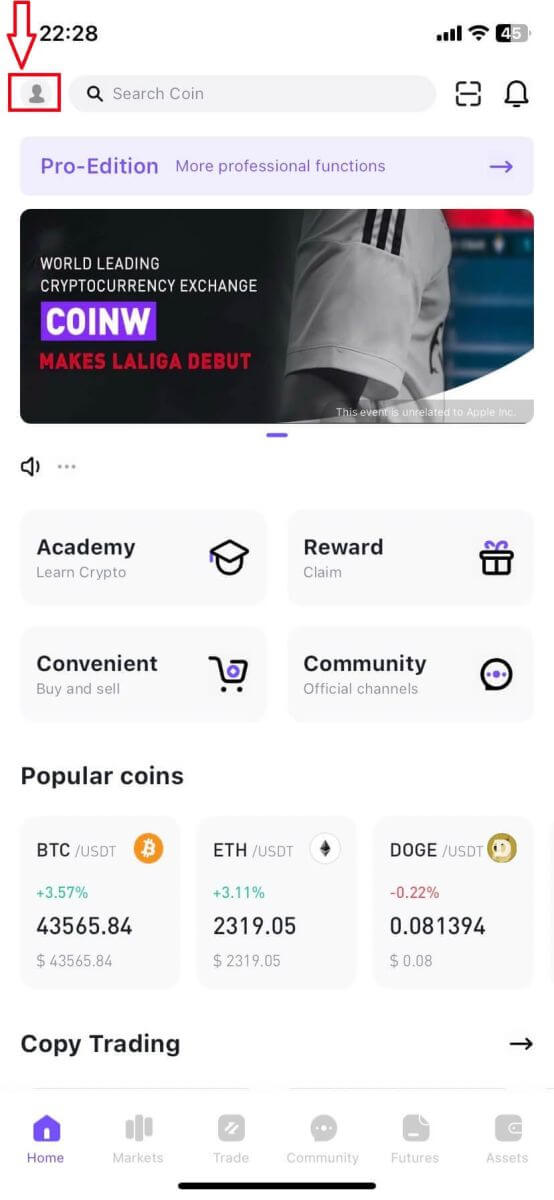
2. Klik på [Klik for at logge på].
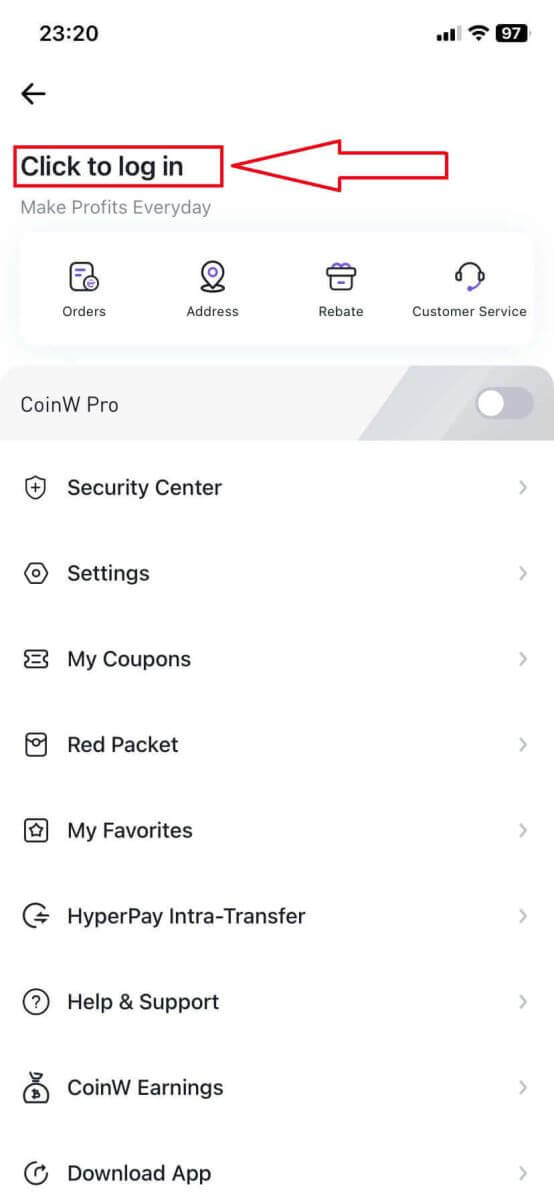
3. Indtast din e-mail/telefonnummer og adgangskode, og klik derefter på [Login] for at afslutte.
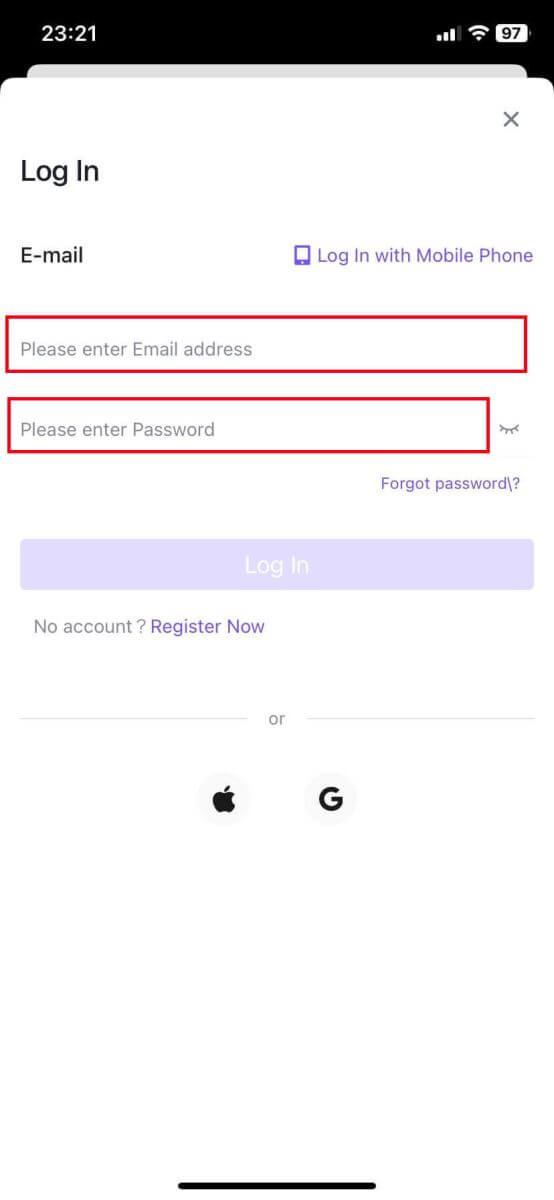
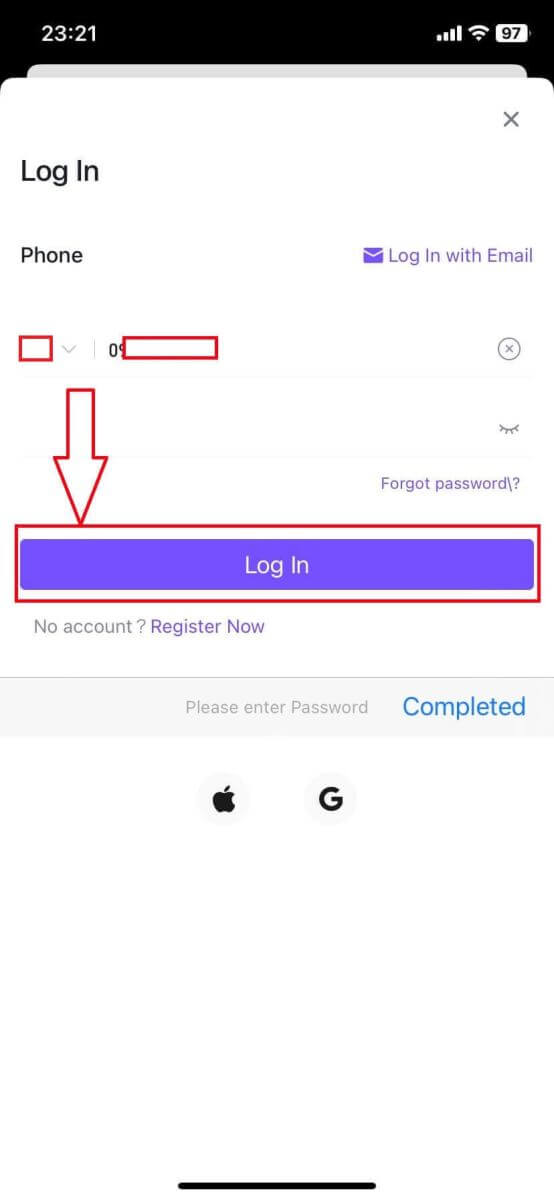
4. Tillykke! Du har oprettet en CoinW-konto.
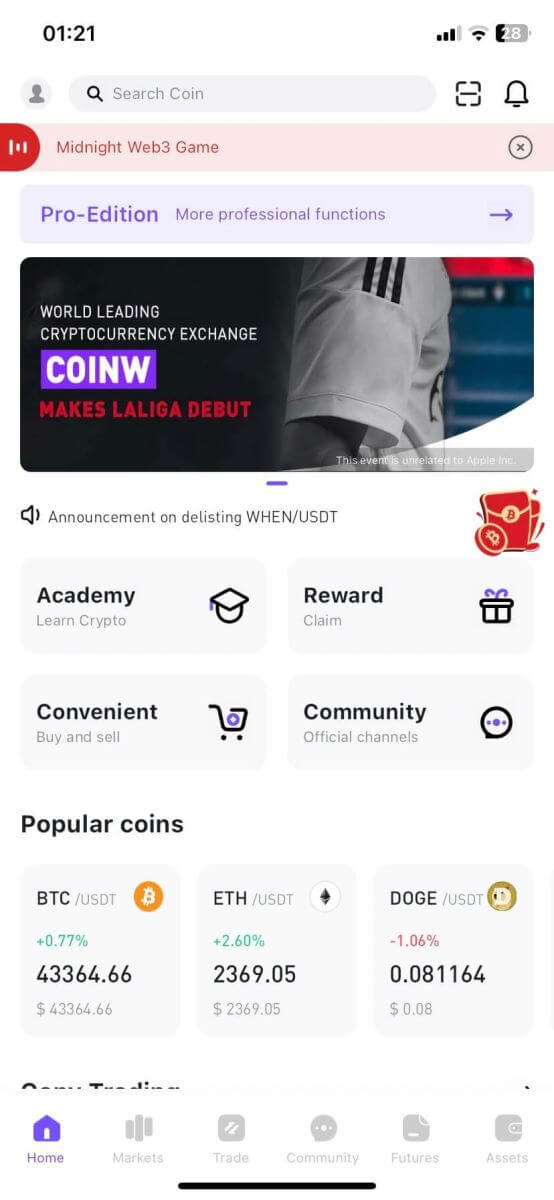
Jeg har glemt adgangskoden til CoinW-kontoen
Du kan nulstille din kontoadgangskode fra CoinW-webstedet eller appen . Bemærk venligst, at af sikkerhedsmæssige årsager vil udbetalinger fra din konto blive suspenderet i 24 timer efter en nulstilling af adgangskoden.
1. Gå til CoinW .
2. Klik på [Login]. 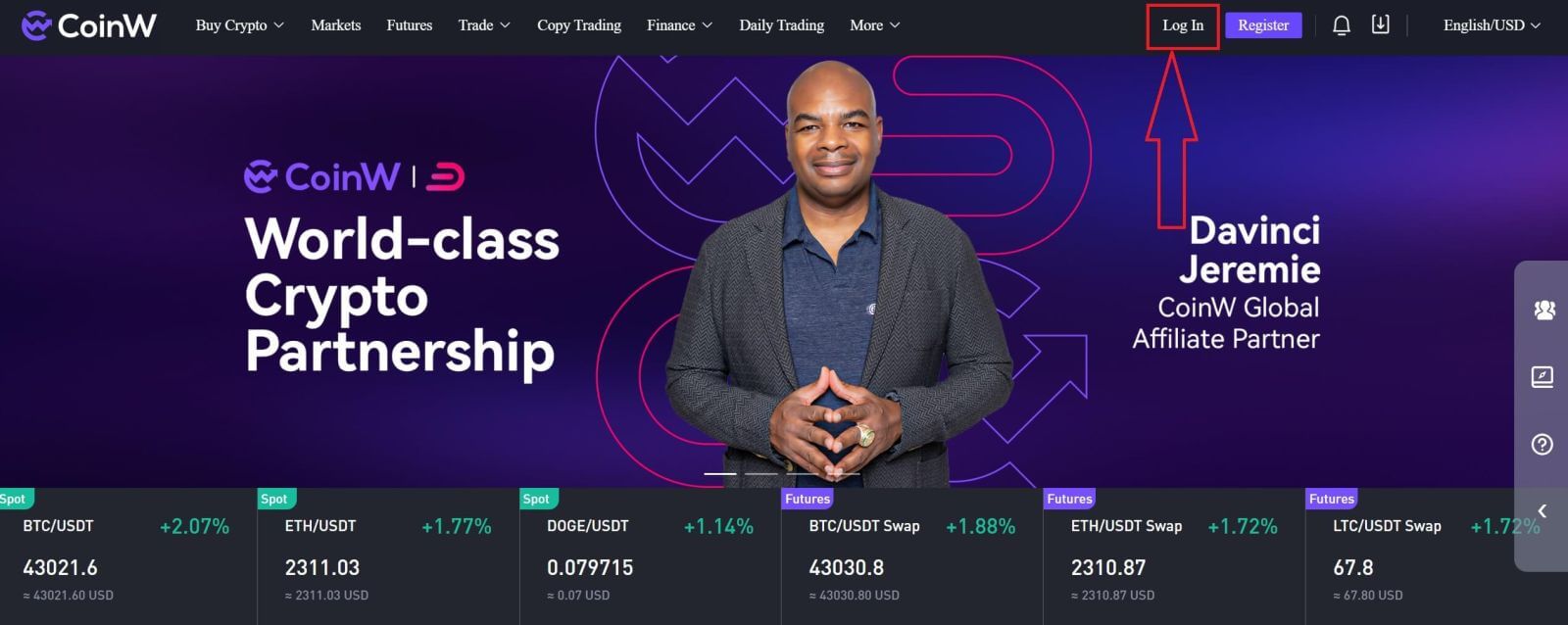
3. På login-siden skal du klikke på [Glemt adgangskode?]. 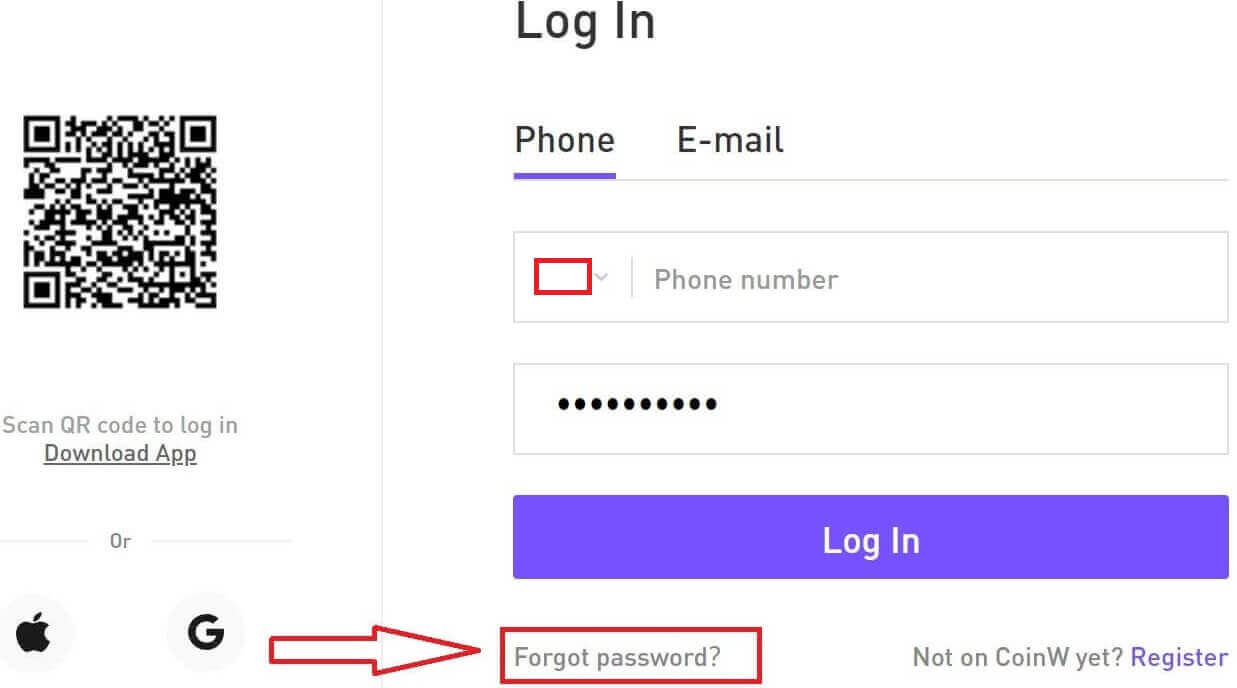
Hvis du bruger appen, skal du klikke på [Glem adgangskode?] nedenfor.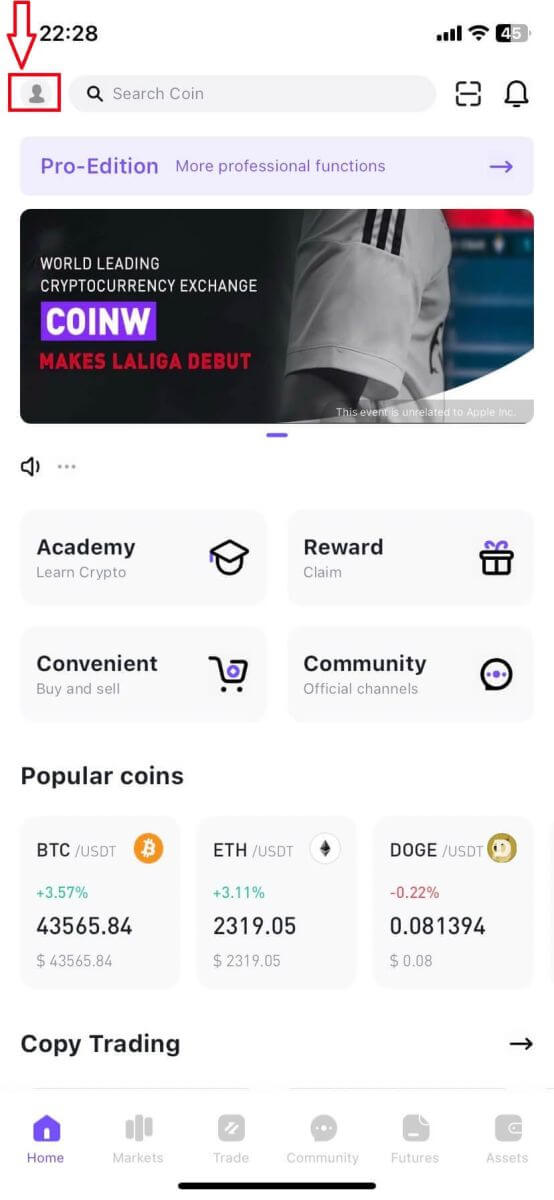
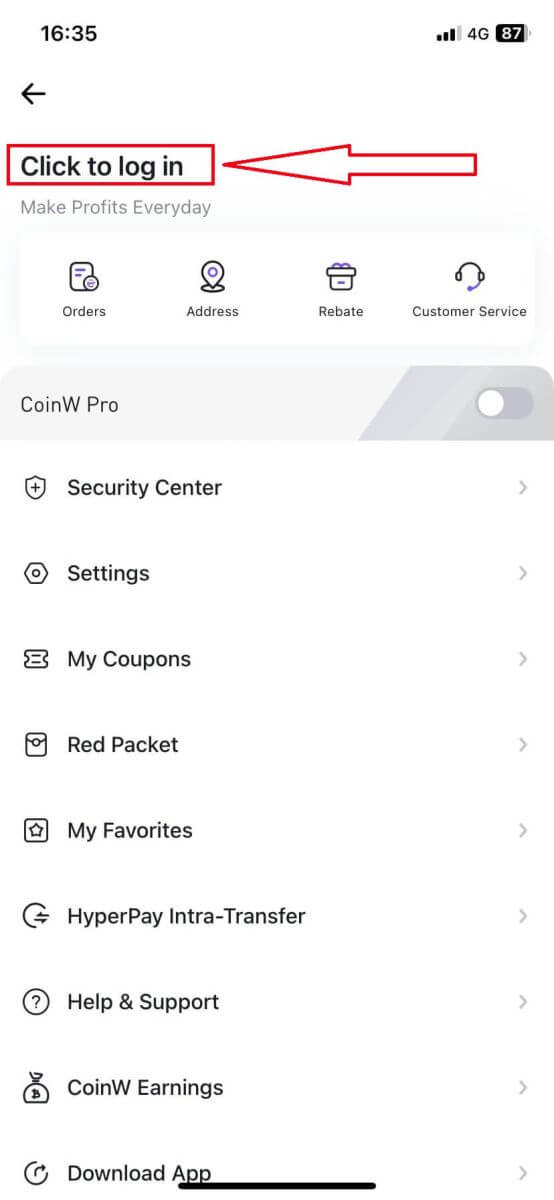
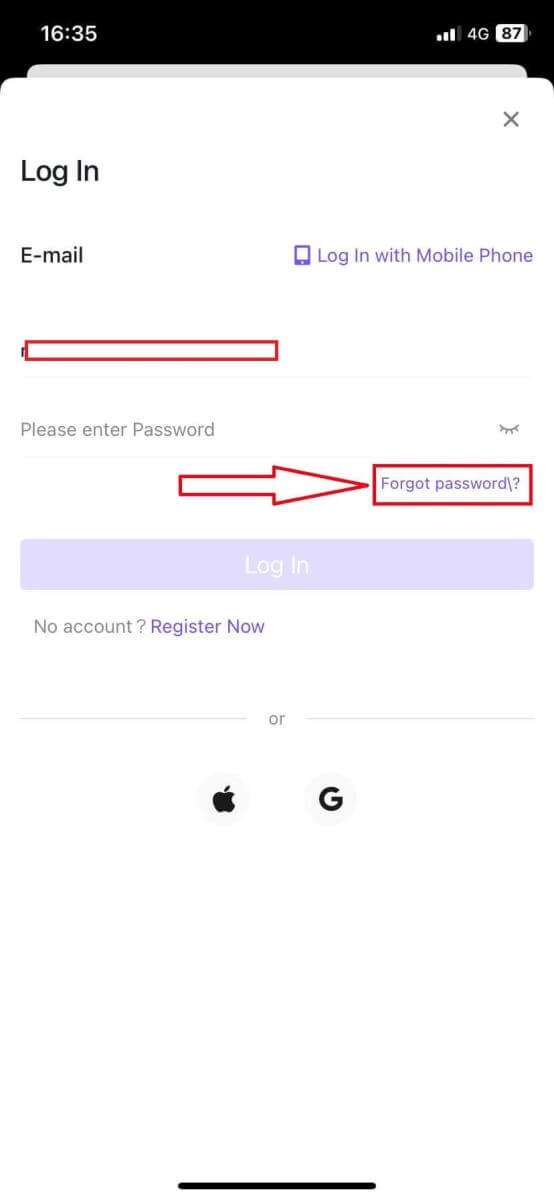
4. Vælg den metode, du vil nulstille din adgangskode med. Vælg [Klik for at bekræfte]. 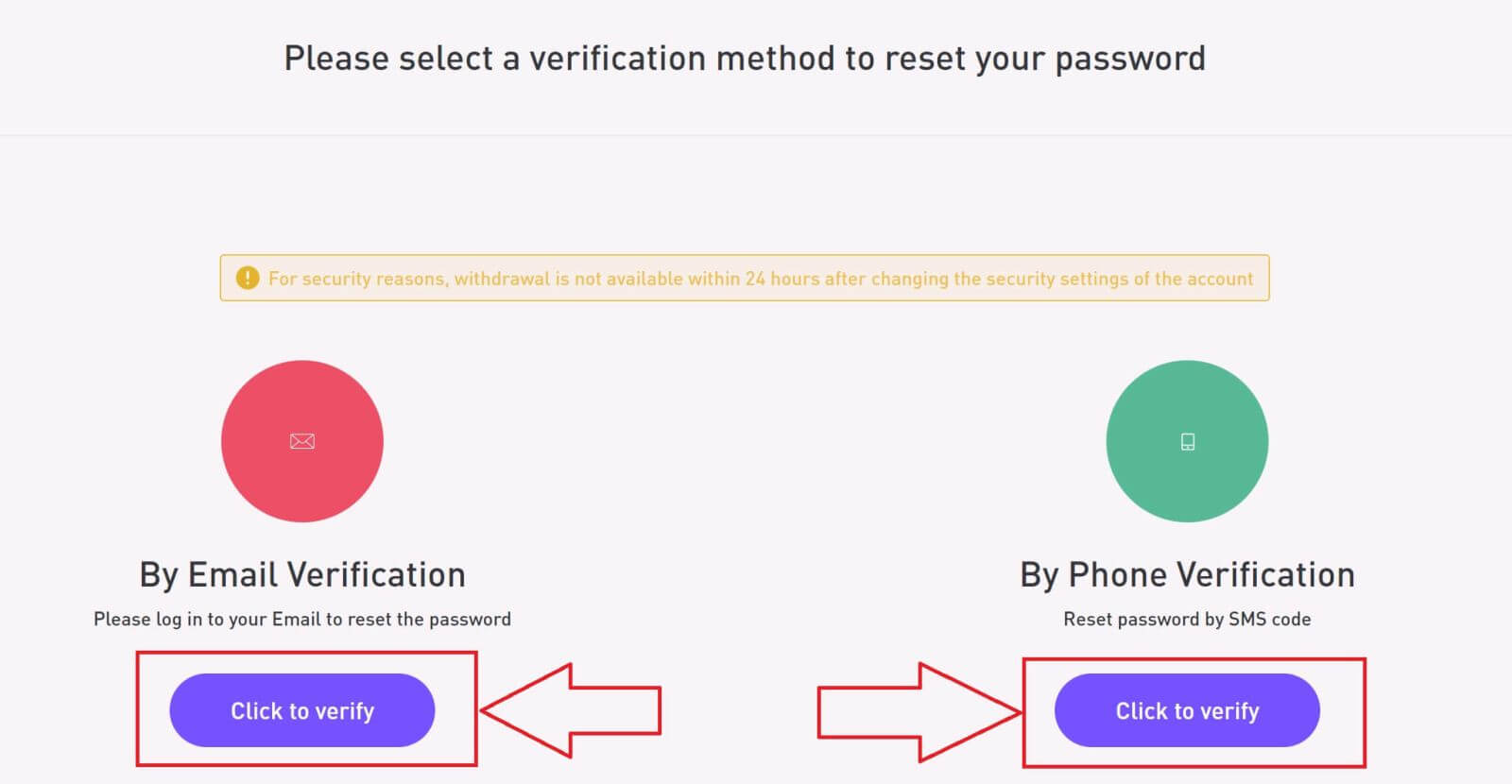
5. Indtast din konto-e-mail, og klik derefter på [Send]. 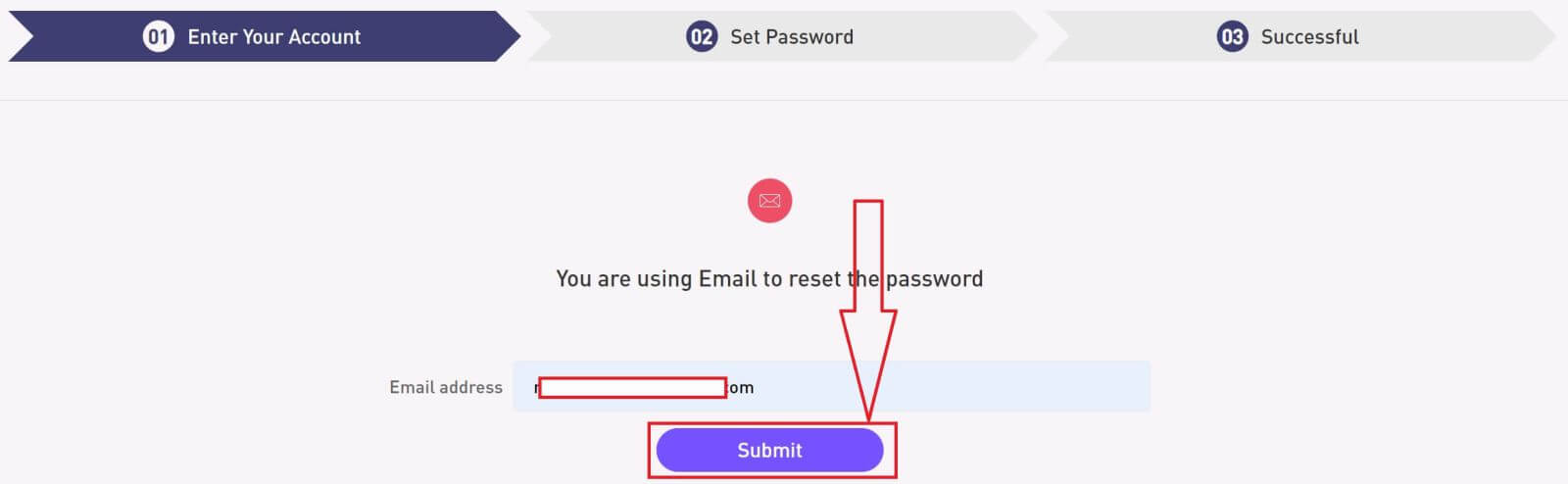
6. Med telefonnummermetoden skal du indtaste dit telefonnummer og derefter klikke på [Send kode] for at få en SMS-kode, indtaste den, tilføje Google-godkendelseskoden og klikke på [Næste] for at fortsætte. 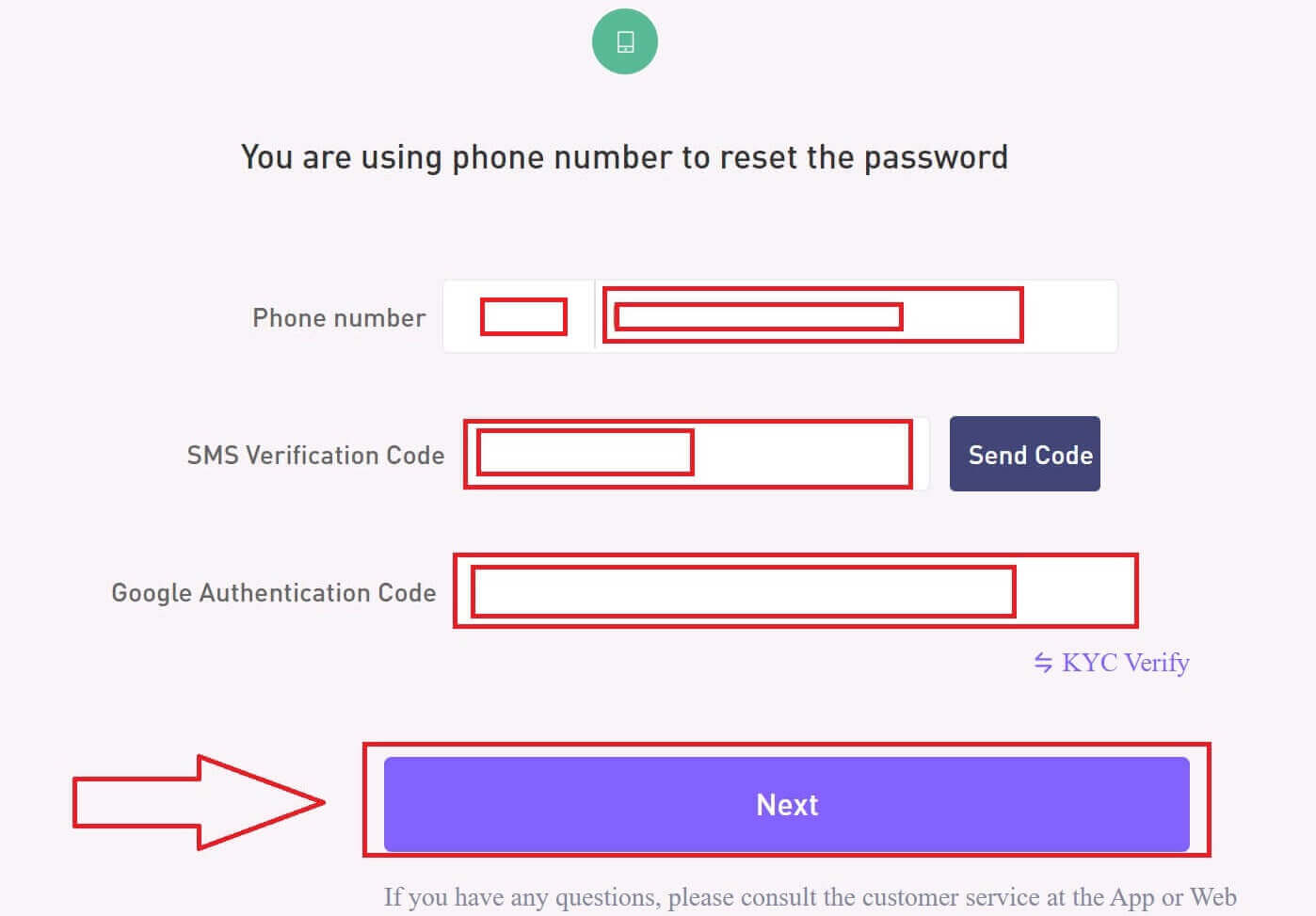
7. Klik på [Klik for at bekræfte] for at bekræfte, om du er et menneske eller ej. 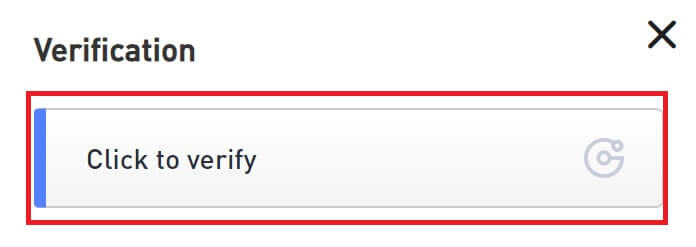
8. Med e-mail-bekræftelsen vil en meddelelse dukke op som denne. Tjek din e-mail for næste trin. 
9. Klik på [Klik venligst her for at indstille en ny adgangskode]. 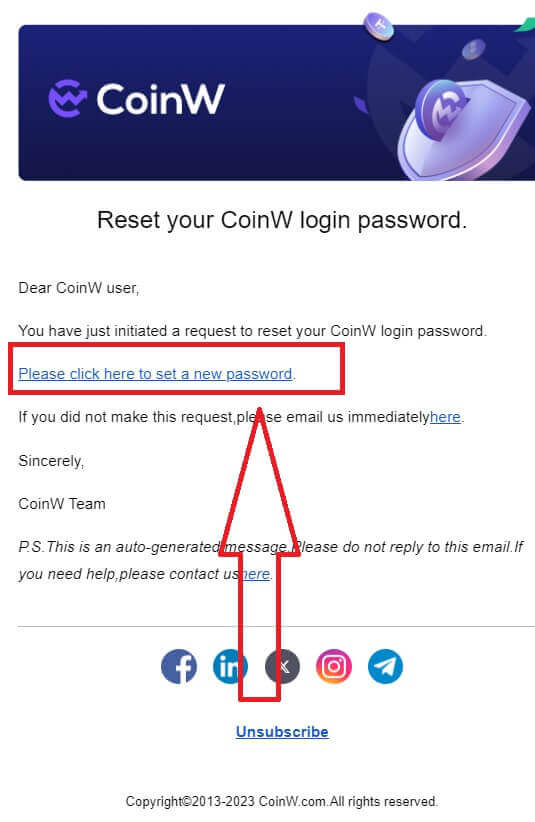
10. Begge 2 metoder kommer til dette sidste trin, indtast dit [Ny adgangskode] og bekræft det. Sidste klik på [Næste] for at afslutte. 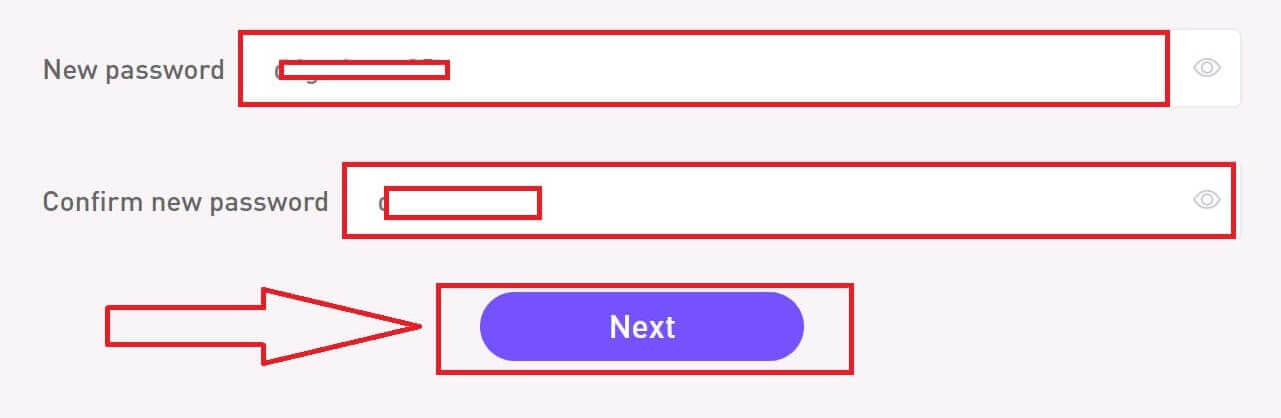
11. Tillykke, du har nulstillet adgangskoden! Klik på [Log ind nu] for at afslutte. 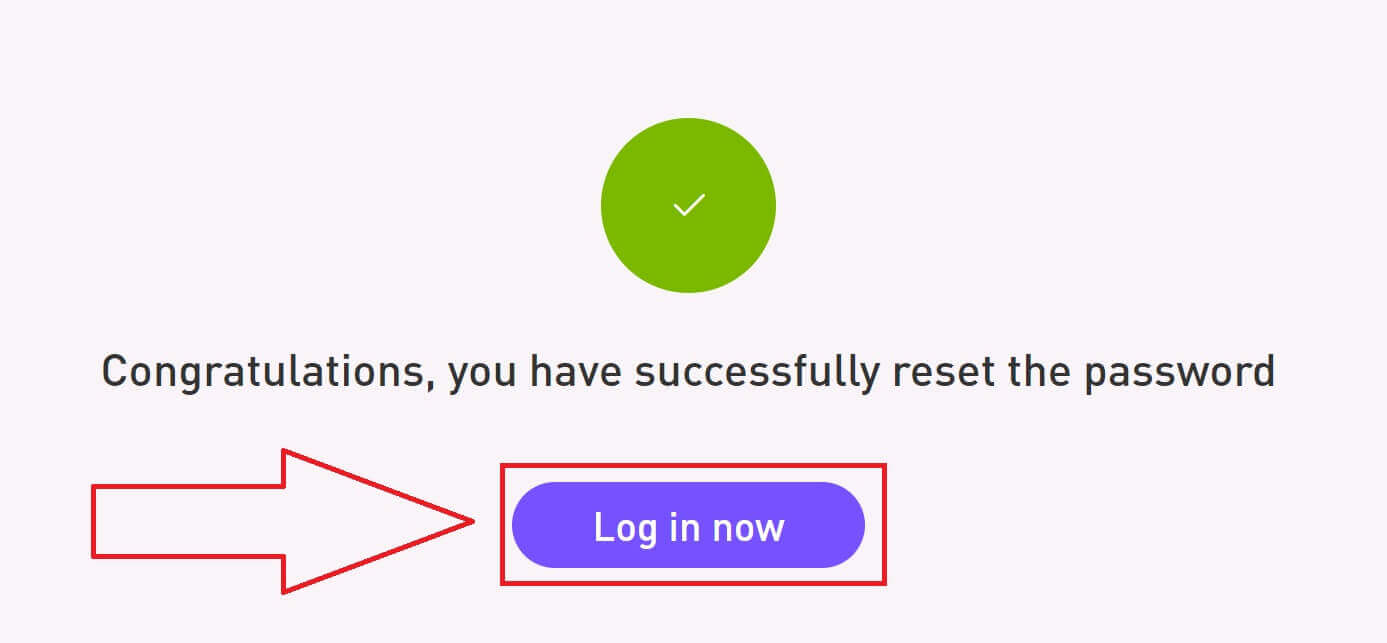
Ofte stillede spørgsmål (FAQ)
Sådan ændres konto-e-mail
Hvis du ønsker at ændre den e-mail, der er registreret på din CoinW-konto, skal du følge trin-for-trin guiden nedenfor.1. Når du er logget ind på din CoinW-konto, skal du klikke på profilikonet i øverste højre hjørne og vælge [Kontosikkerhed].
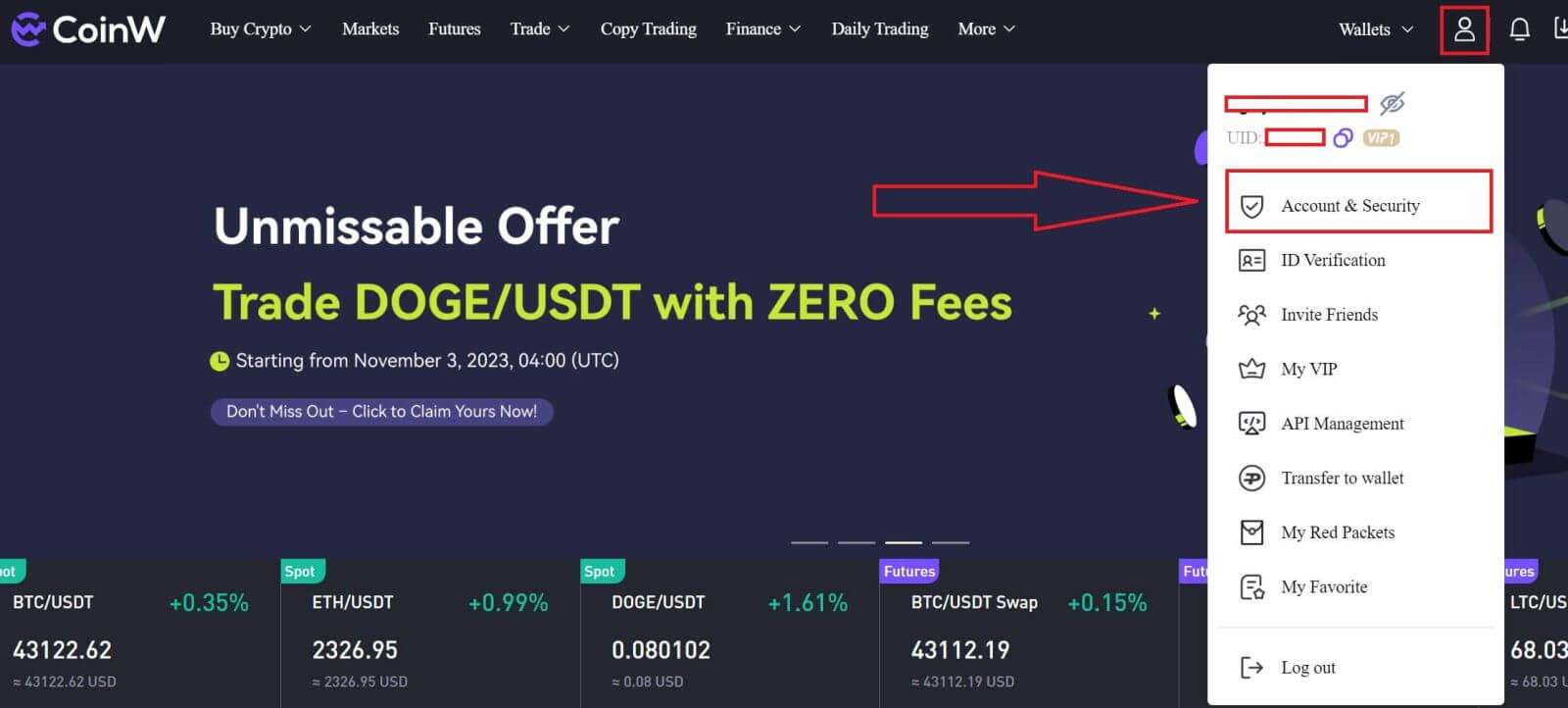
2. Klik på [ændre] i sektionen E-mail.
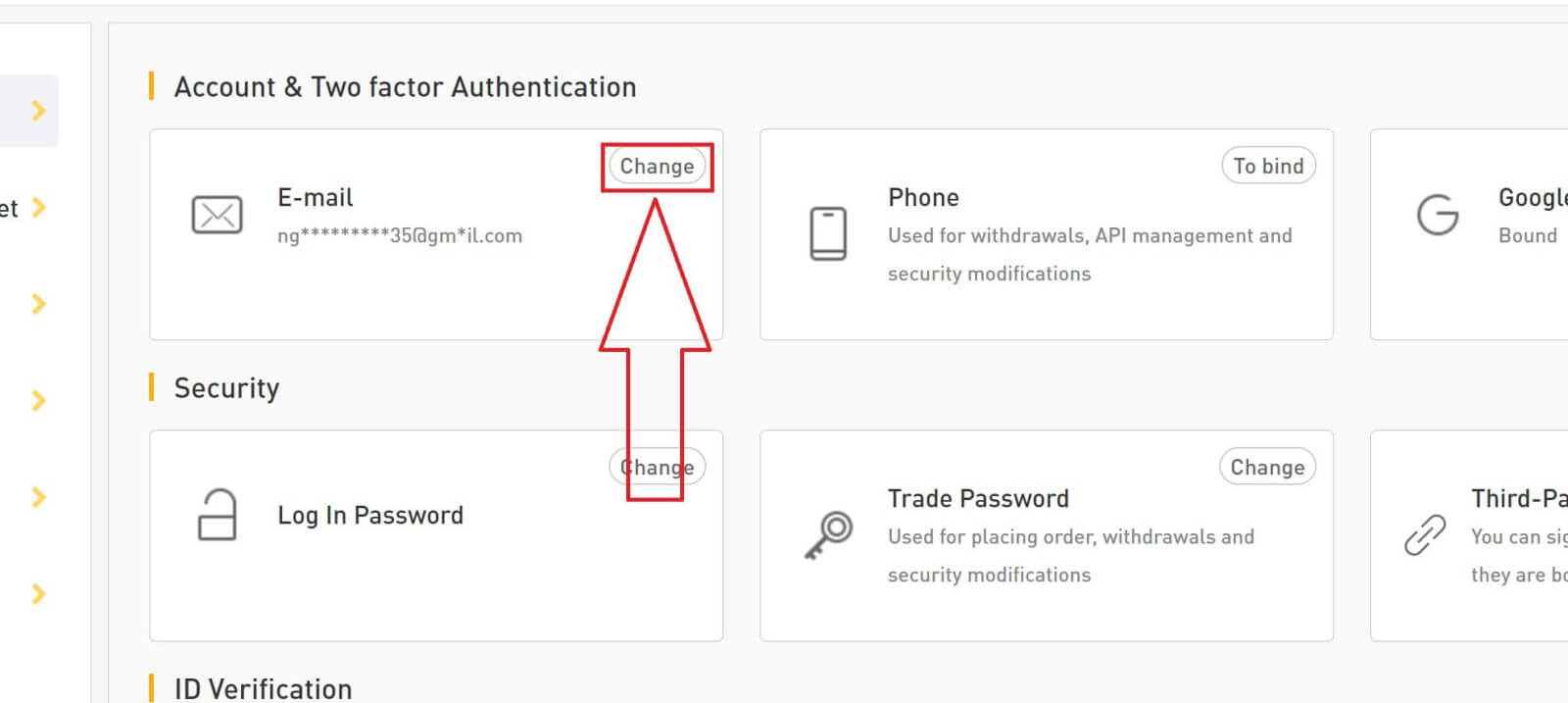
3. For at ændre din registrerede e-mailadresse skal du have aktiveret Google Authentication.
- Bemærk venligst, at efter ændring af din e-mailadresse, vil hævninger fra din konto blive deaktiveret i 48 timer af sikkerhedsmæssige årsager.
- Hvis du vil fortsætte, skal du klikke på [Ja].
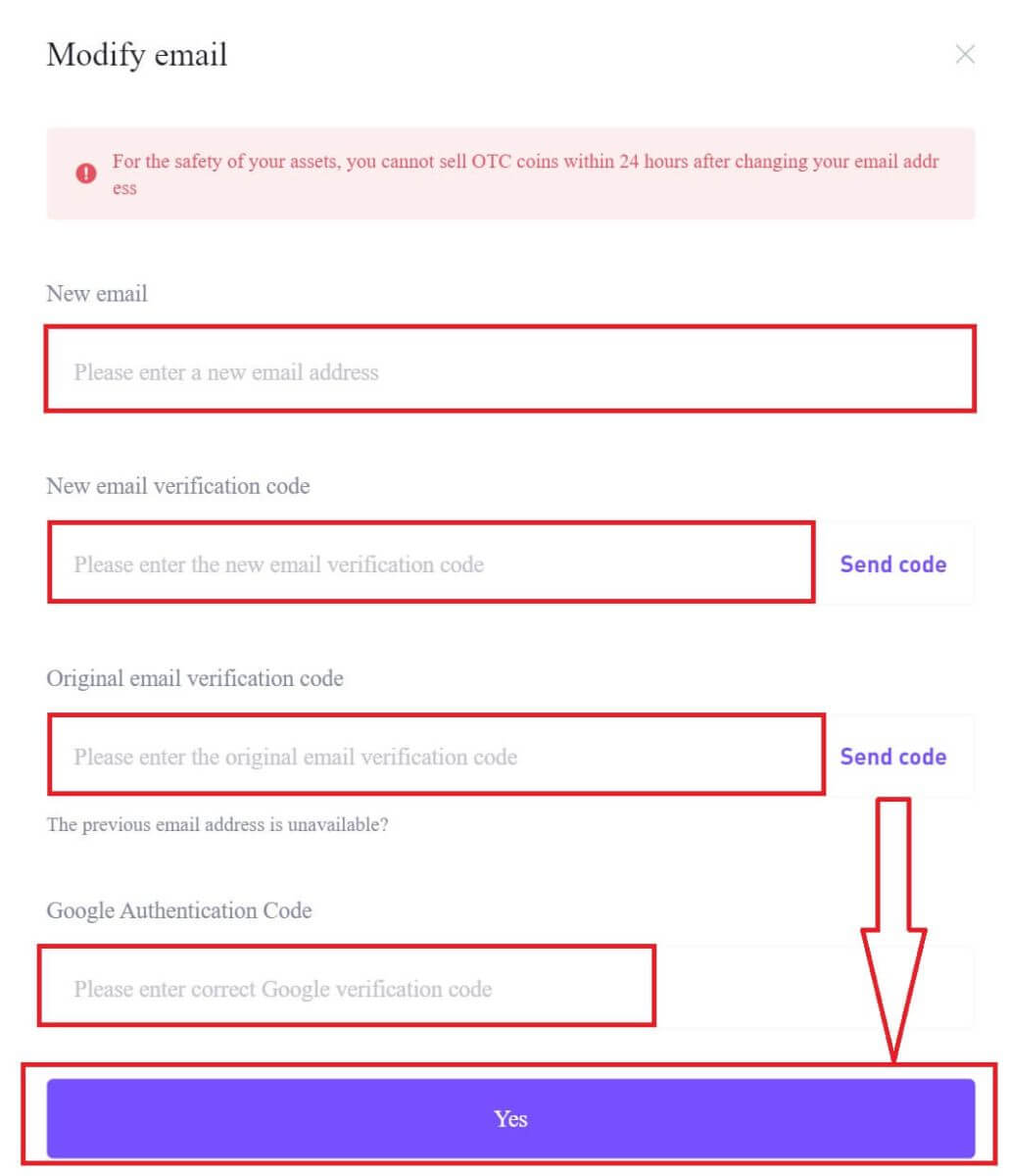
Hvordan får du vist dit UID?
Når du er logget ind på din CoinW-konto, skal du klikke på profilikonet i øverste højre hjørne, du kan nemt se dit UID.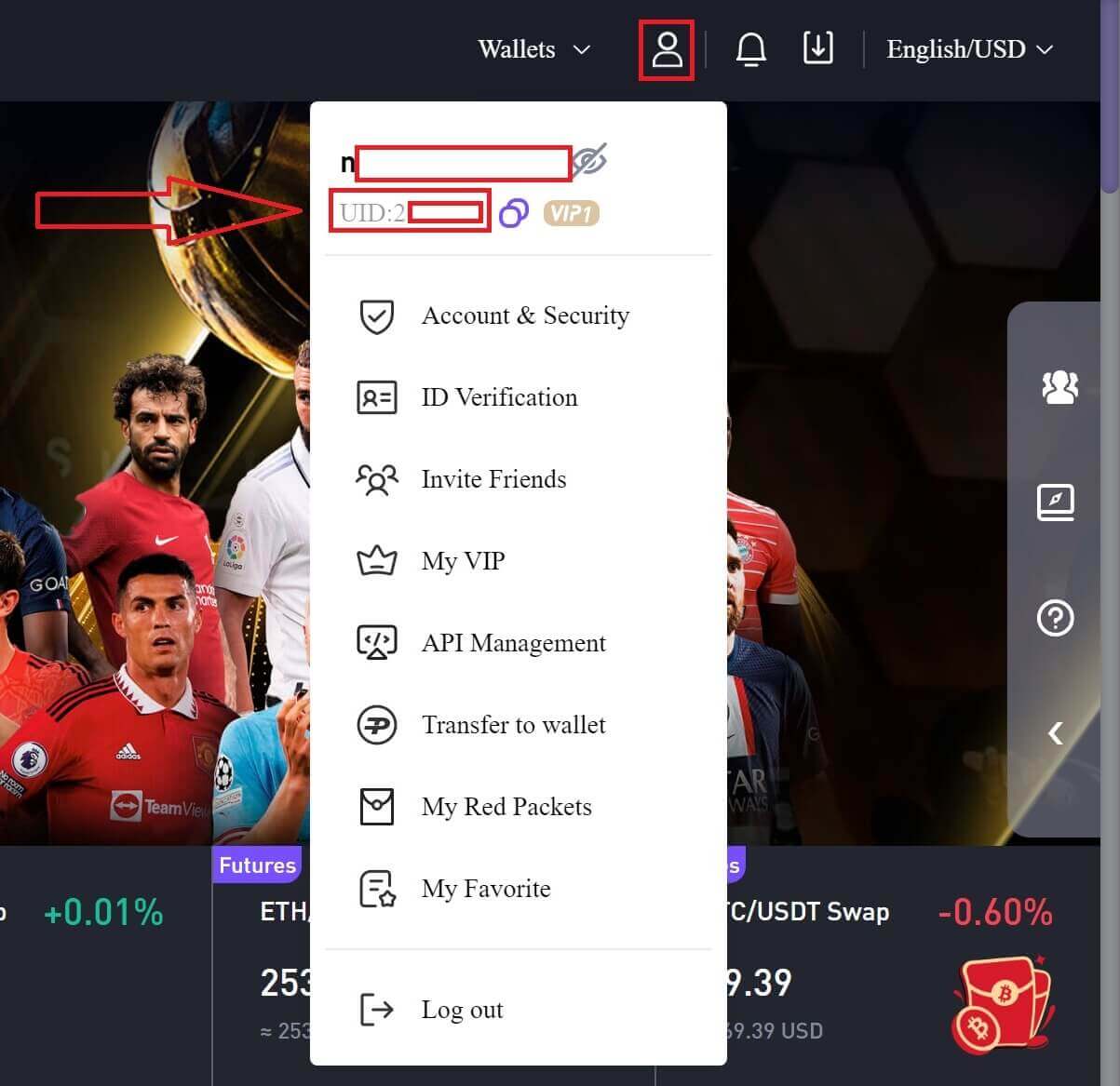
Hvordan indstilles handelsadgangskode?
1. Når du er logget ind på din CoinW-konto, skal du klikke på profilikonet i øverste højre hjørne og vælge [Kontosikkerhed]. 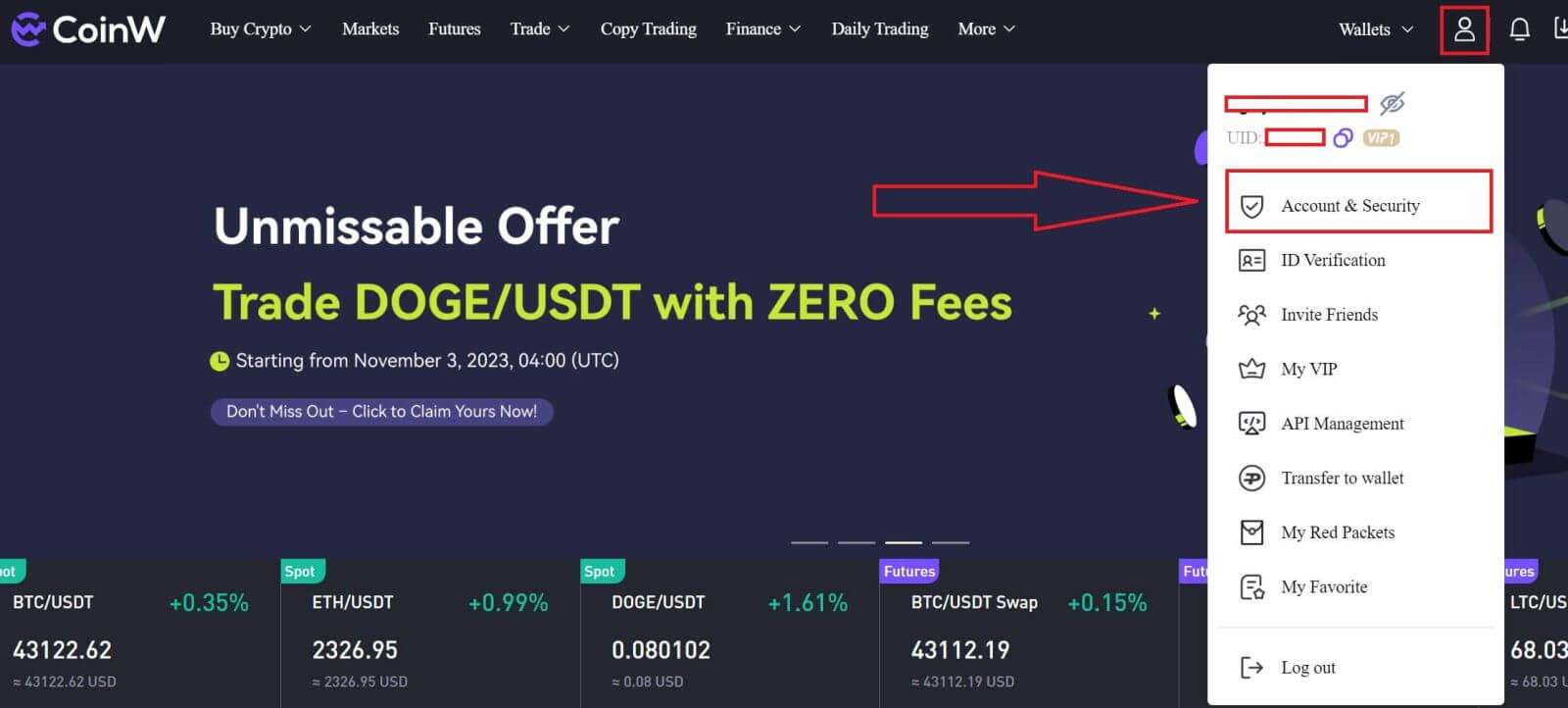
2. Klik på [Skift] i afsnittet Handelskodeord.
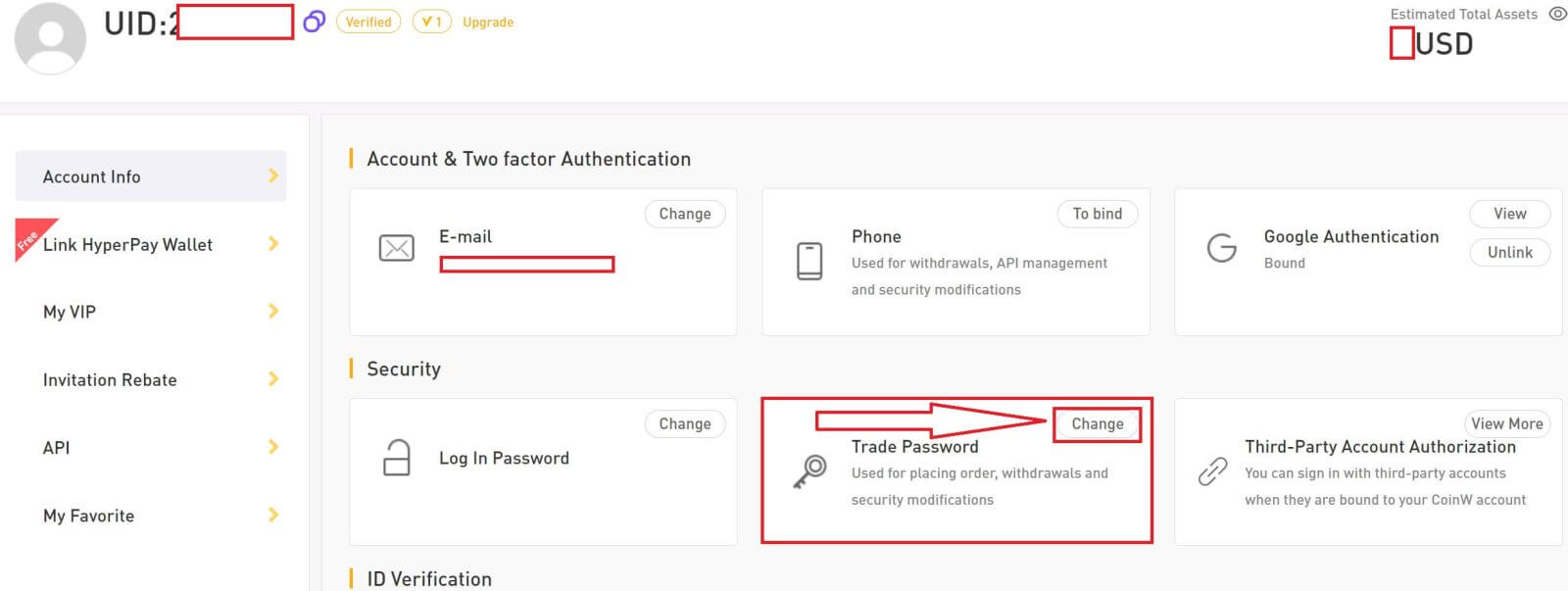
3. Udfyld (tidligere handelsadgangskode, hvis du har det) [Handelsadgangskode], [Bekræft handelsadgangskode] og [Google Authentication Code]. Klik på [Bekræftet] for at afslutte ændringen.
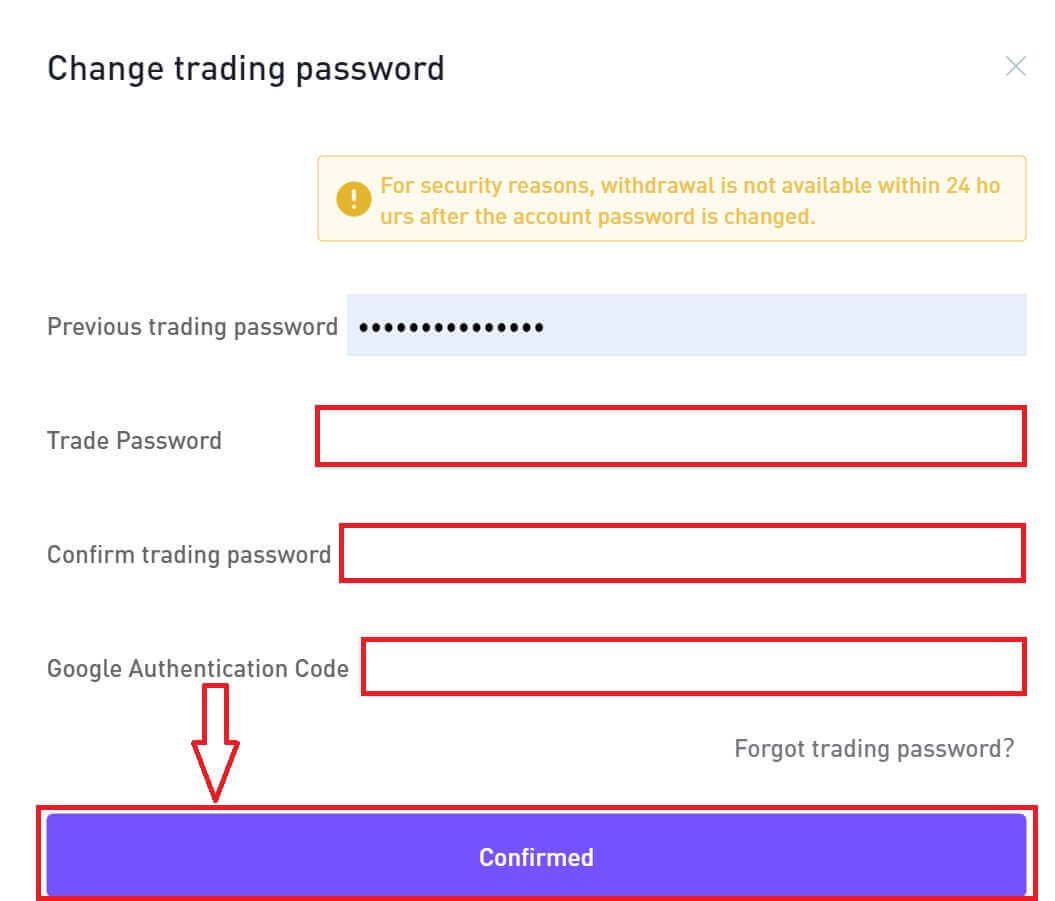
Sådan indbetaler du på CoinW
Sådan køber du krypto med kredit-/betalingskort på CoinW
Køb krypto med kredit-/betalingskort (web)
1. Gå først til CoinW- webstedet og klik derefter på [Køb krypto], vælg [Hurtigt køb].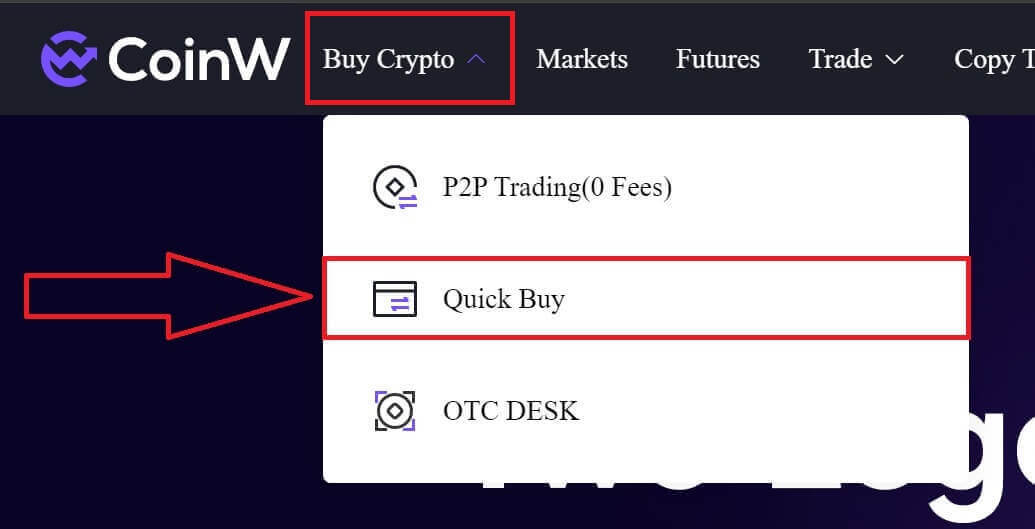
2. Udfyld det beløb, du ønsker at betale, og systemet vil veksle det til det forventede, du vil modtage. Vælg også en tjenesteudbyder på din højre side.
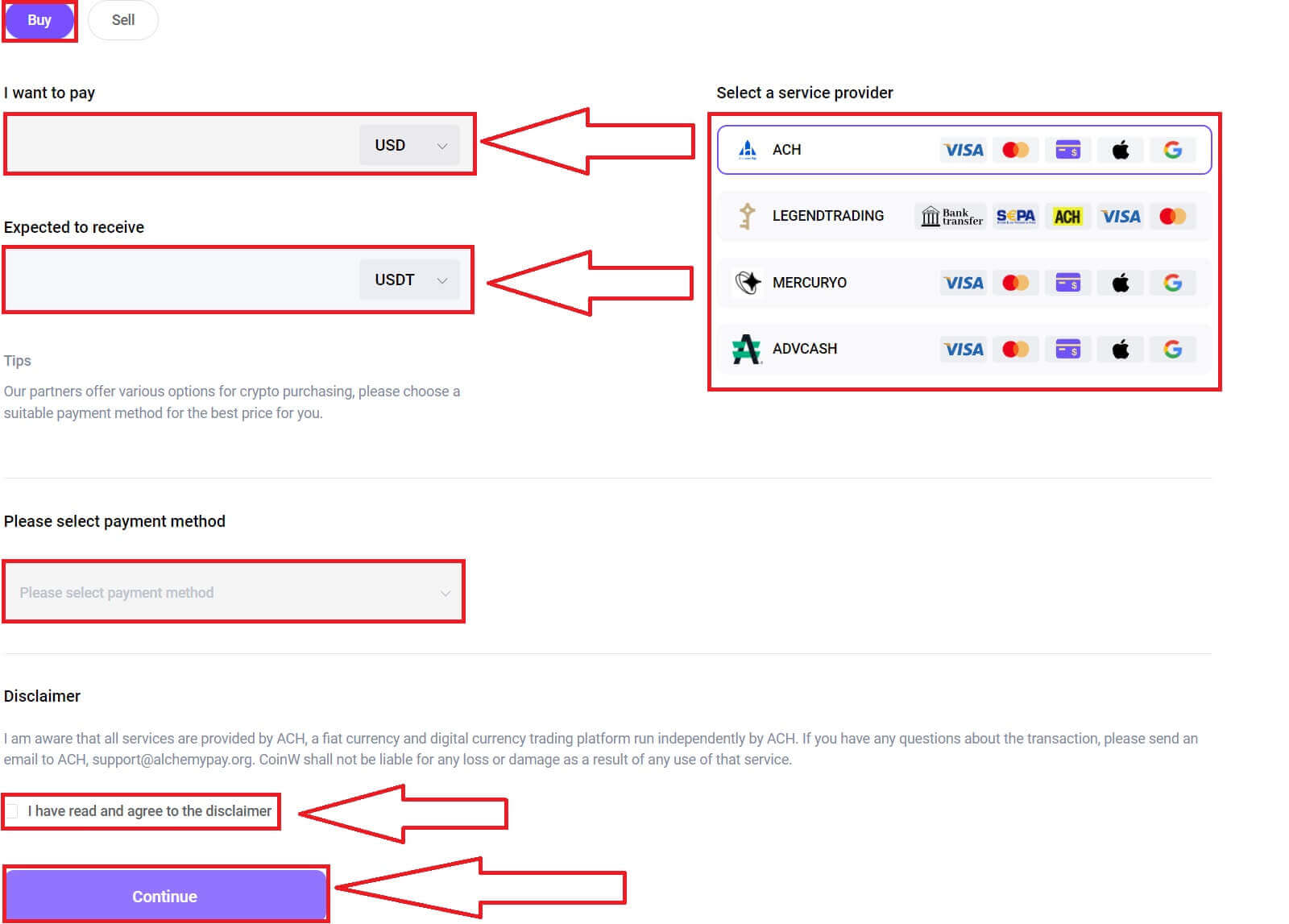
3. Vælg kreditkort for betalingsmetoden. Klik derefter på [Fortsæt] for at udføre transaktionen.
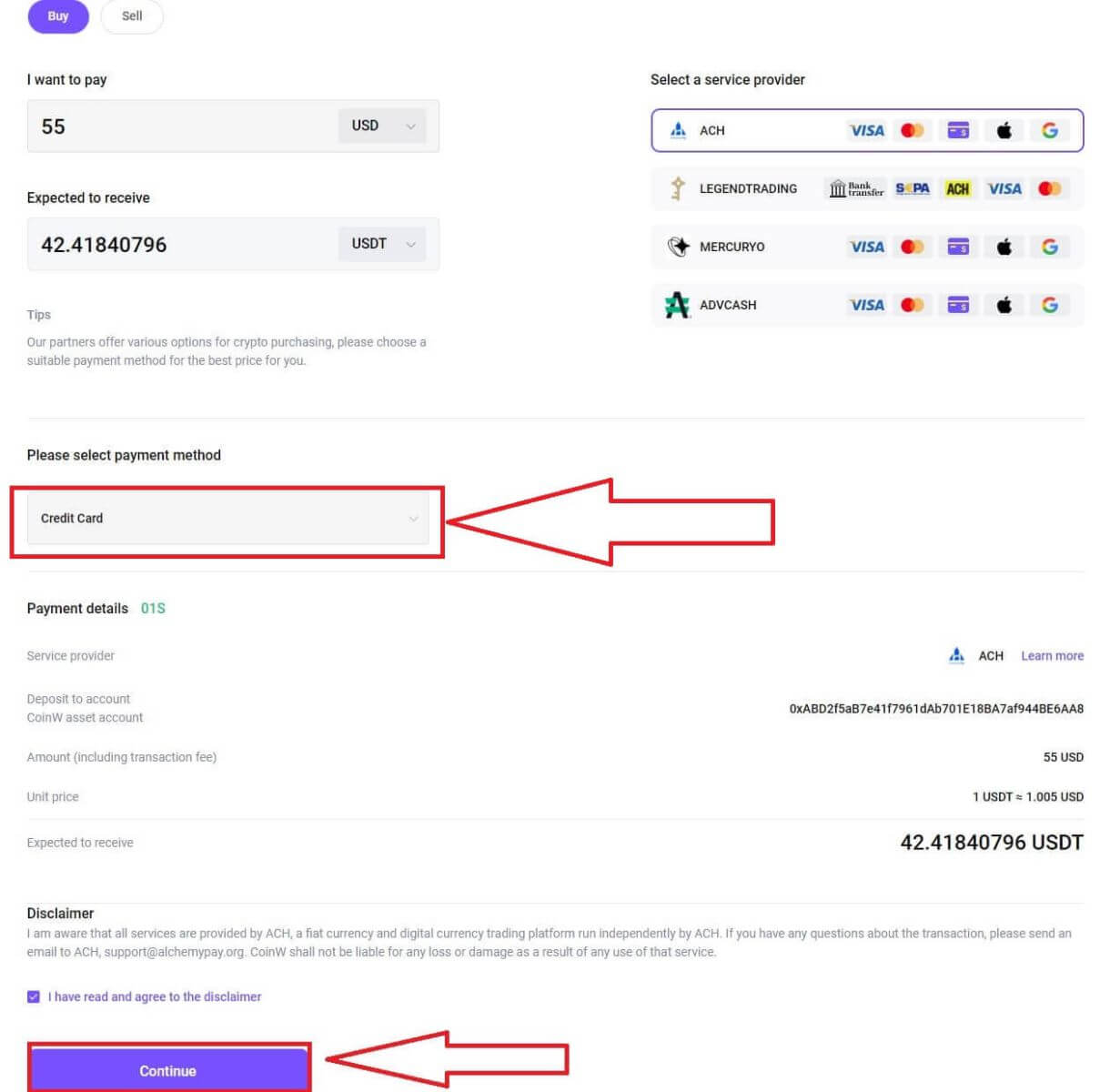
4. Et pop-up vindue vil komme op og spørge dig om dine kortoplysninger, klik på [Kort] for at fortsætte.
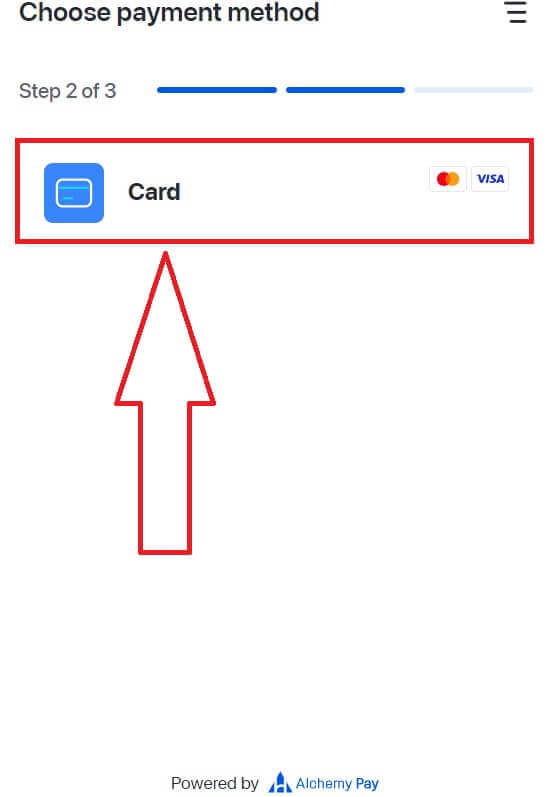
5. Indtast dine oplysninger på kortet og foretag derefter overførslen her.
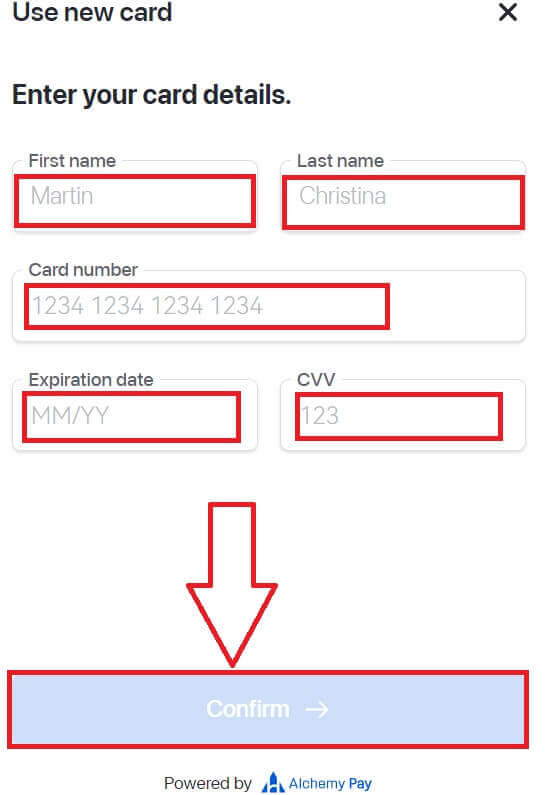
Køb krypto med et kredit-/betalingskort (app)
1. Som det samme, gå først til CoinW- appen og klik derefter på [Aktiver]. 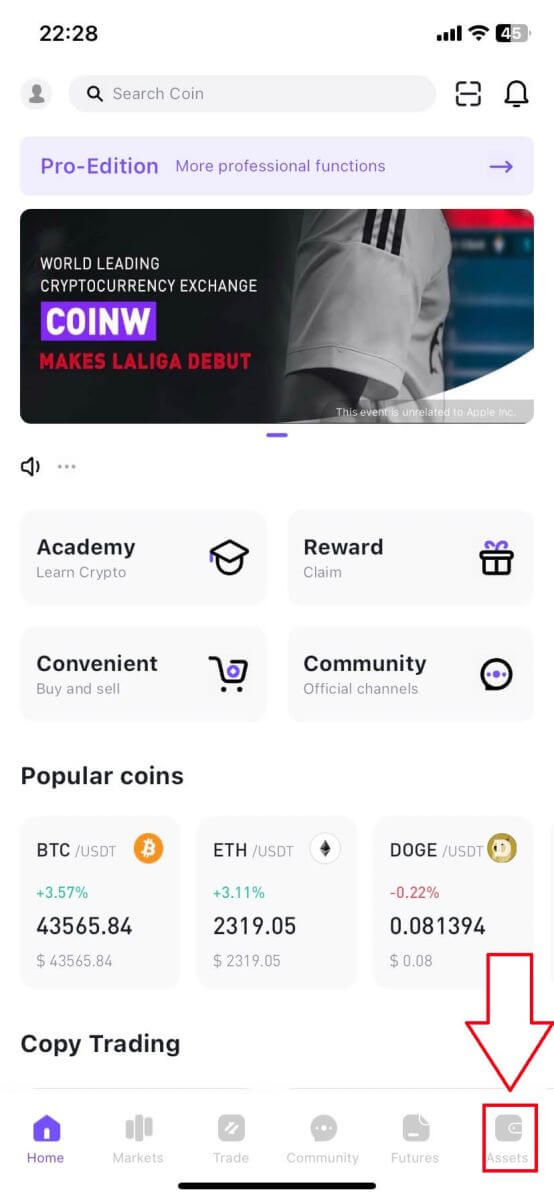
2. Vælg [P2P]. 
3. Vælg [Handel] for at fortsætte. 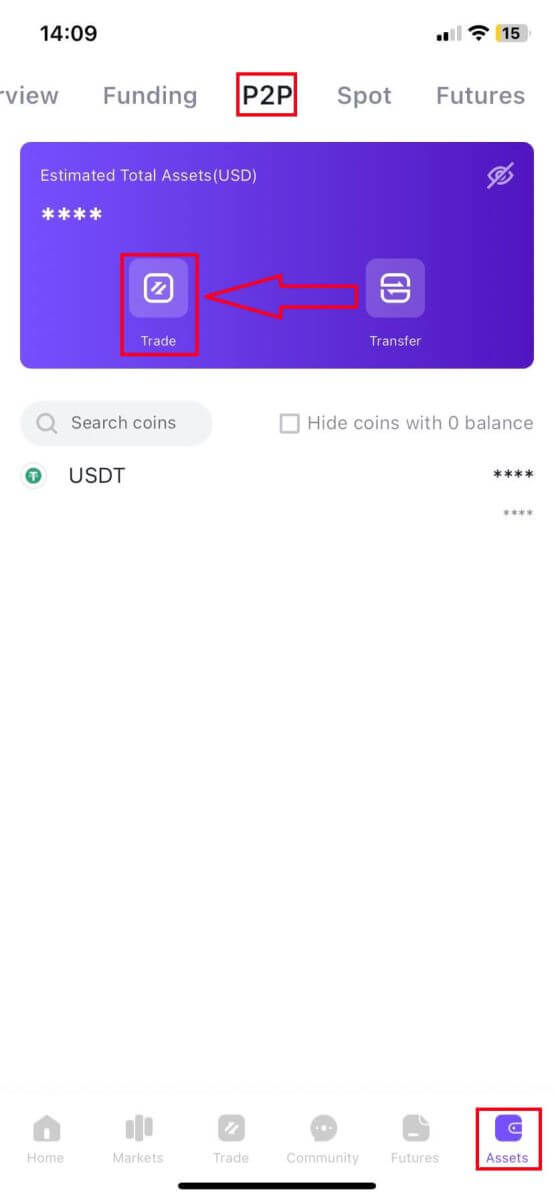
4. Klik nu på Kreditkort-metoden, og indtast derefter det købsbeløb, du vil foretage, systemet konverterer det automatisk. Vælg også betalingsmetoden. 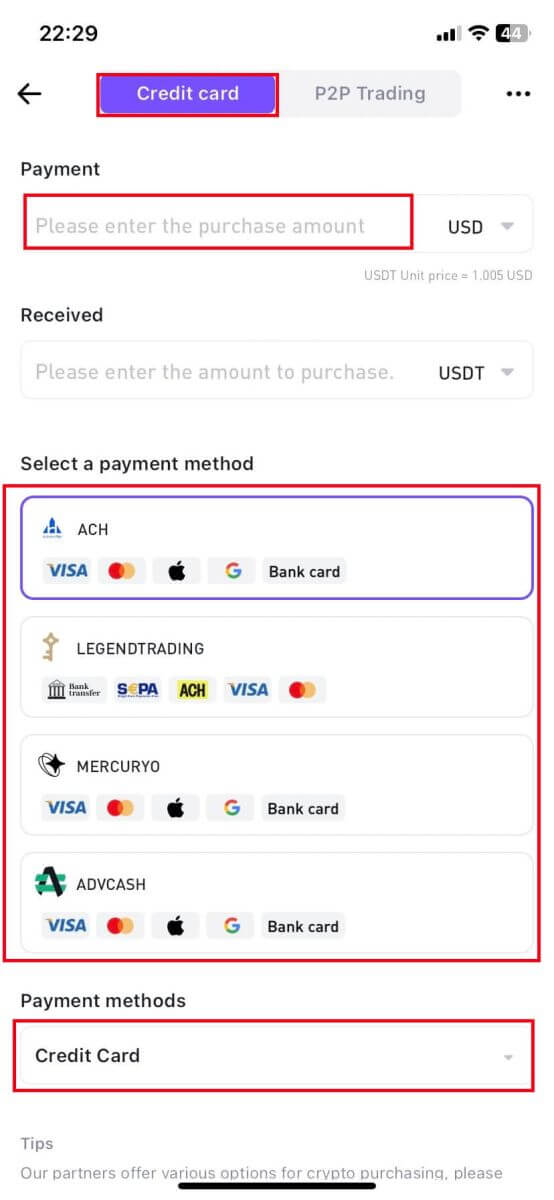
5. Når du er færdig, skal du klikke på [Fortsæt] for at fuldføre din transaktion på din telefon via dit kreditkortbetalingsinterface.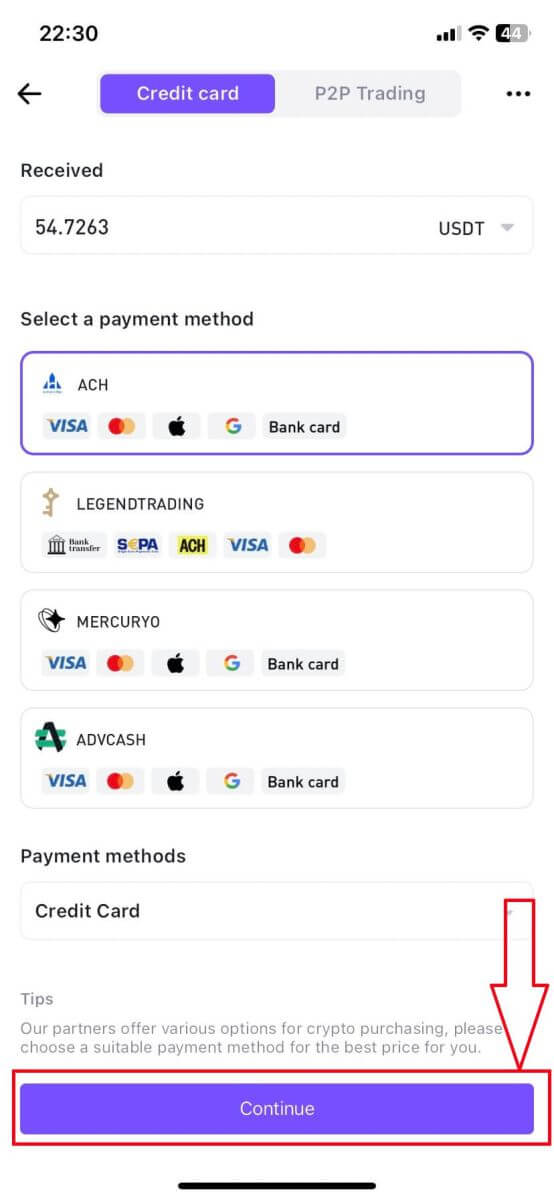
Sådan køber du krypto på CoinW P2P
Køb krypto på CoinW P2P (web)
1. Gå først til CoinW- webstedet og klik derefter på [Køb krypto], vælg [P2P-handel (0 gebyrer)]. 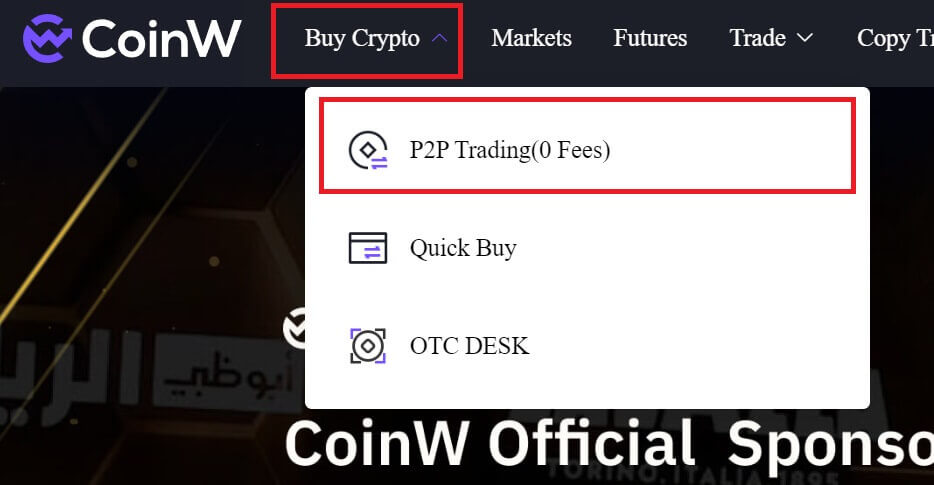
2. Klik på [Køb], vælg dine mønttyper, Fiat og betalingsmetode, søg derefter efter et passende resultat, klik på [Køb USDT] (I denne vælger jeg USDT, så det bliver Køb USDT) og foretage handelen med andre sælgere. 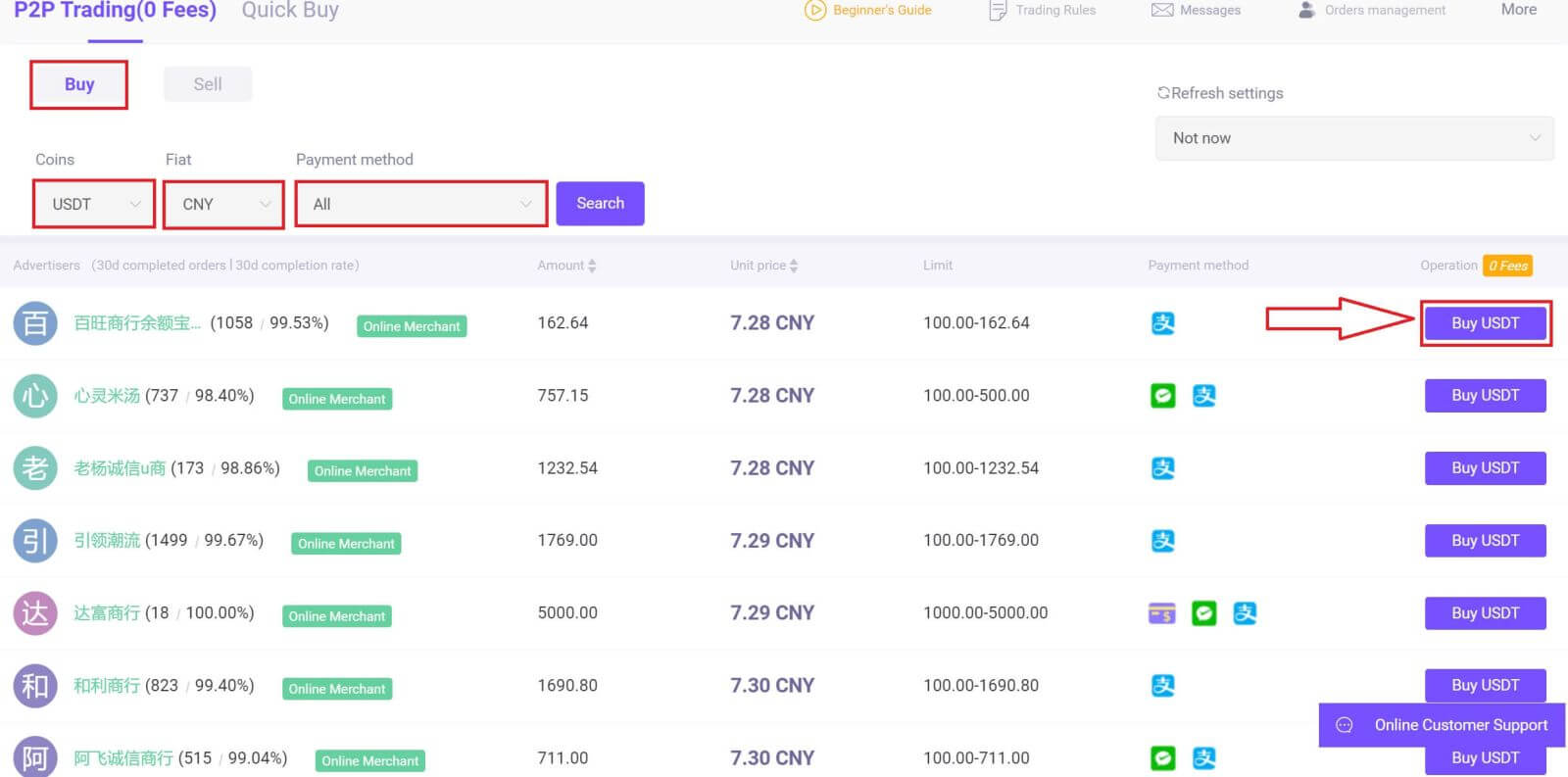
4. Derefter skal du udfylde mængden af Fiat-valuta, du ønsker at foretage en indbetaling, systemet overfører det til det antal mønter, du vil modtage, og klik derefter på [Bestil]. 
5. Vælg betalingsmetoden for den tilgængelige forhandler, og klik derefter på [Betal]. 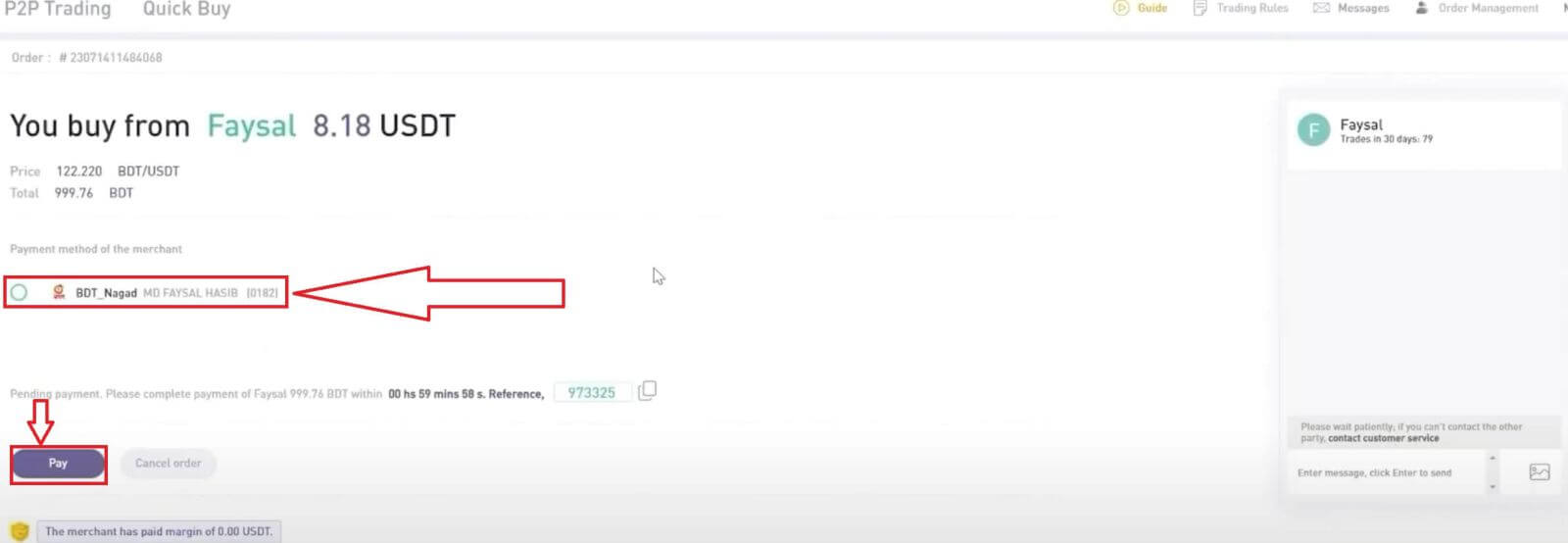
6. Tjek oplysningerne igen, før du foretager betalingen på den platform, du ønsker, klik på [betalt] for at bekræfte, at du har betalt for forretningen. 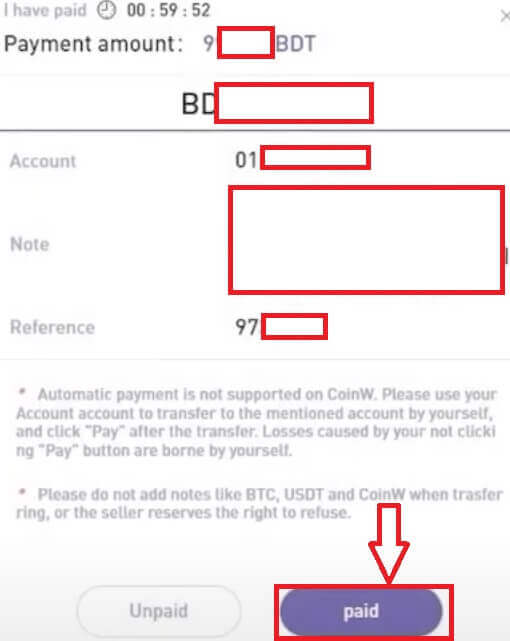
7. Efter betalingen er gennemført, vil du modtage en notifikation som nedenfor, vent tålmodigt på frigivelsen. 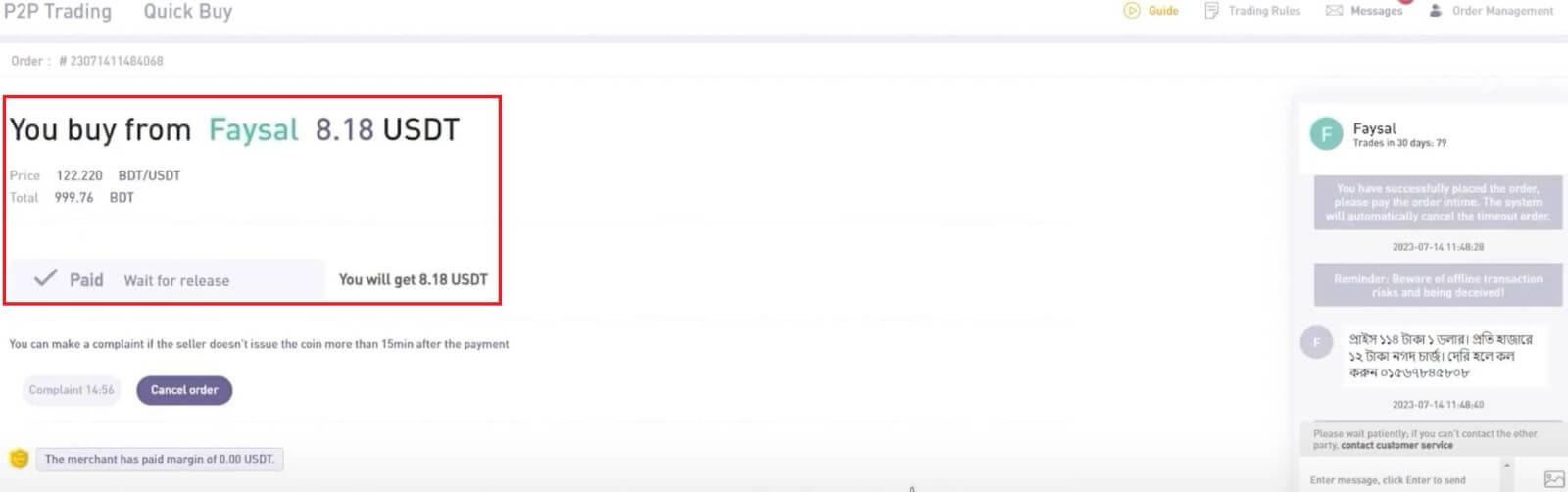
8. For at kontrollere, på startsiden, klik på [Wallets] og vælg [Assets Overview]. 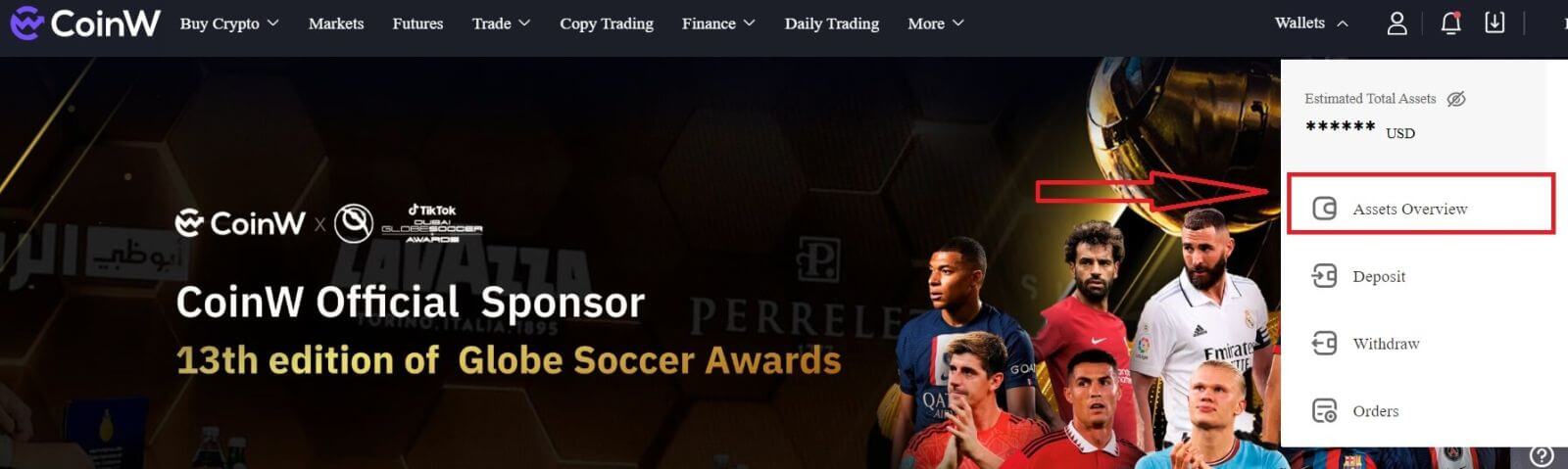
9. I [Mine aktiver] skal du vælge [P2P] for at kontrollere. 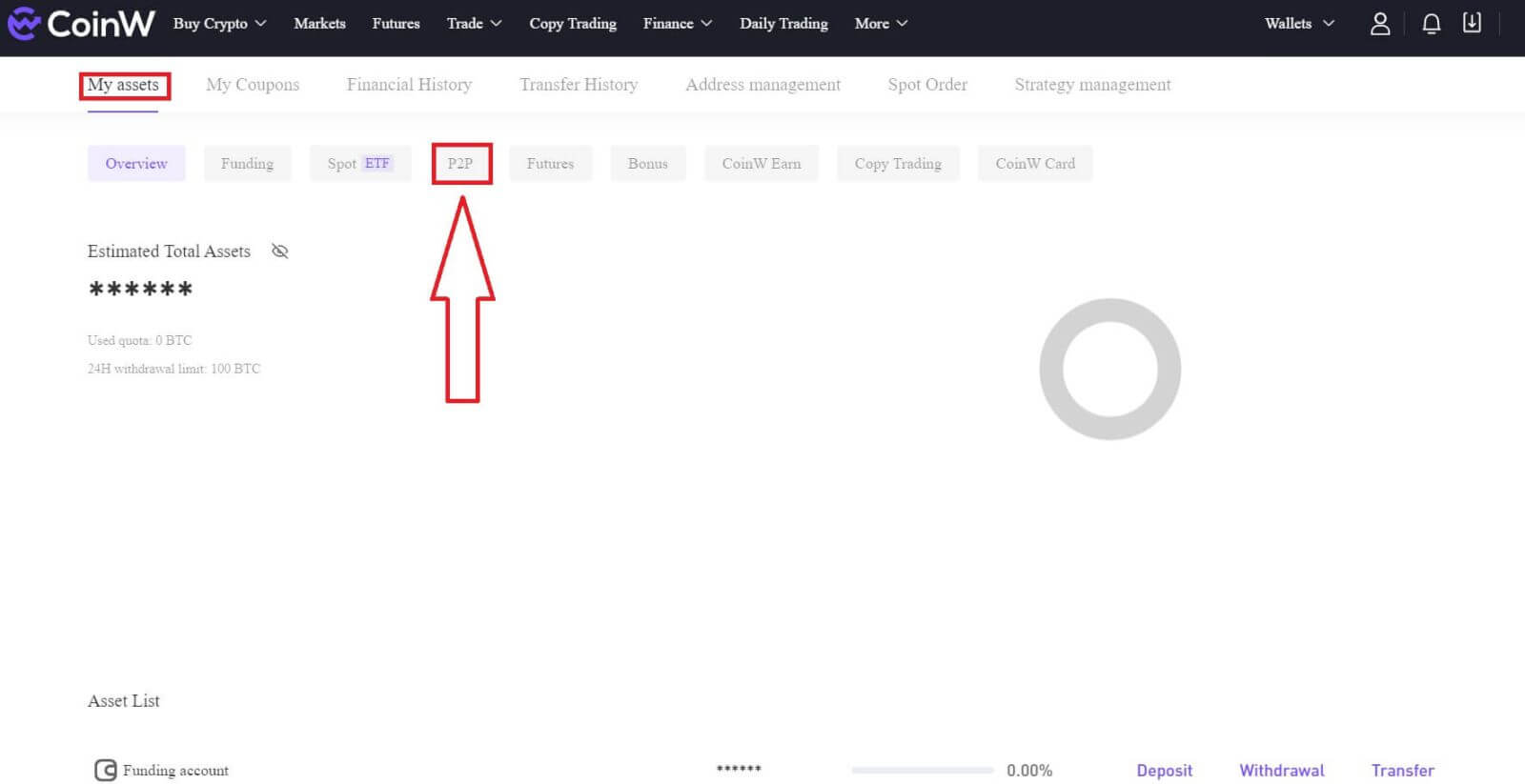
10. Så kan du tjekke transaktionen her. 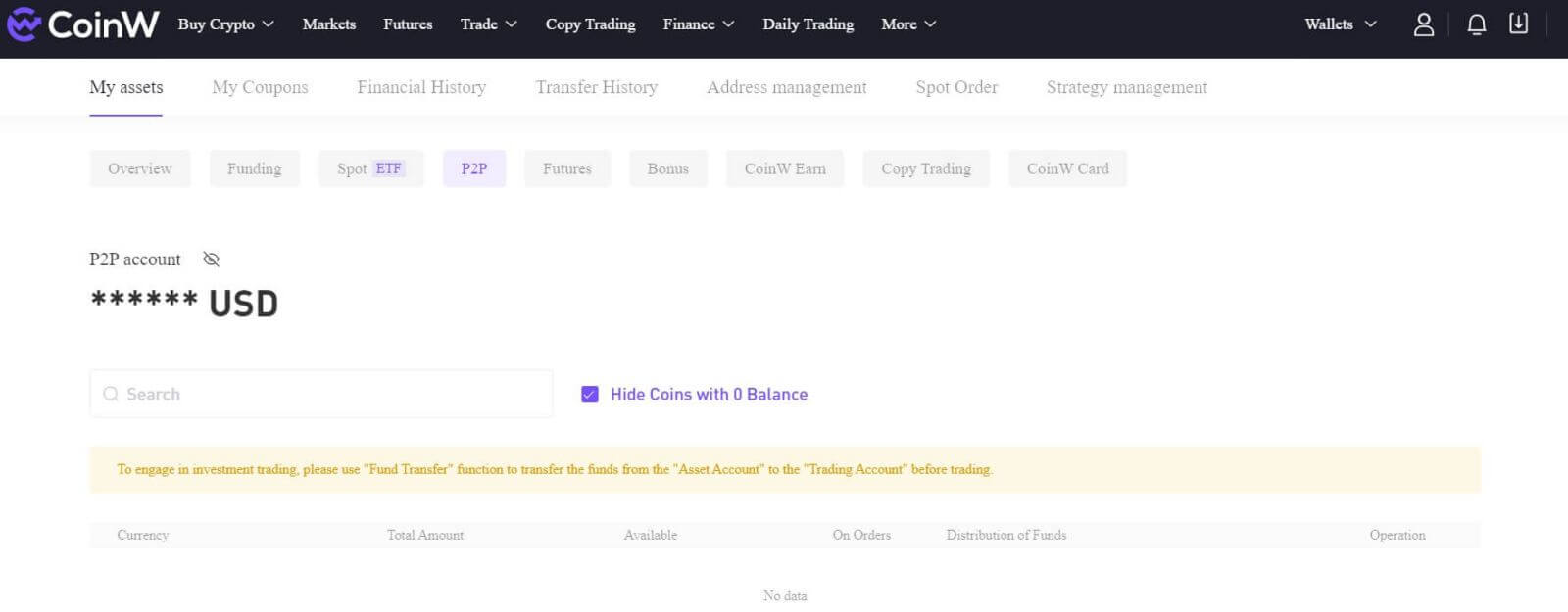
11. Hvis transaktionen tager for lang tid at modtage mønterne, kan du også klage ved at klikke på [Klage]. 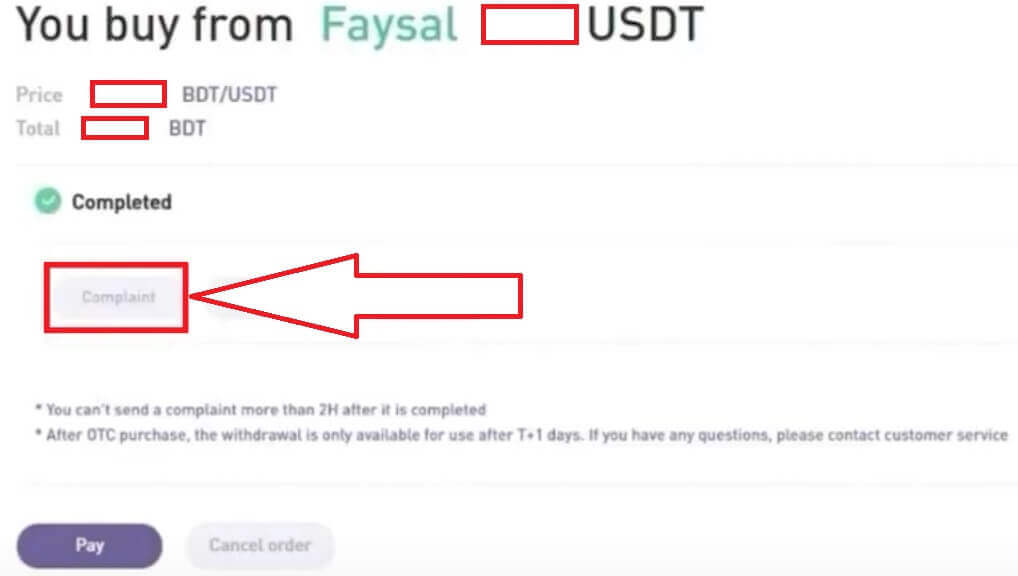
12. Bemærk:
- Betalingsmetoderne afhænger af, hvilken fiat-valuta du vælger.
- Indholdet af overførslen er P2P-ordrekoden.
- Skal være det korrekte navn på kontohaveren og sælgers bank.
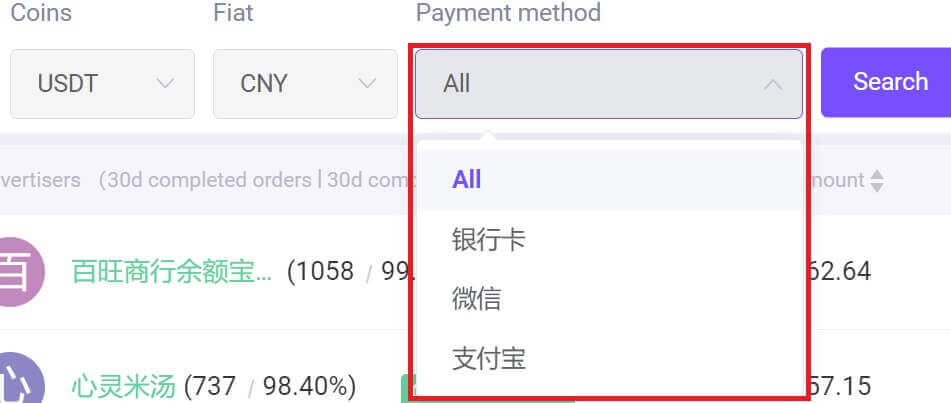
Køb krypto på CoinW P2P (App)
1. Gå først til CoinW- appen og klik derefter på [Køb krypto]. 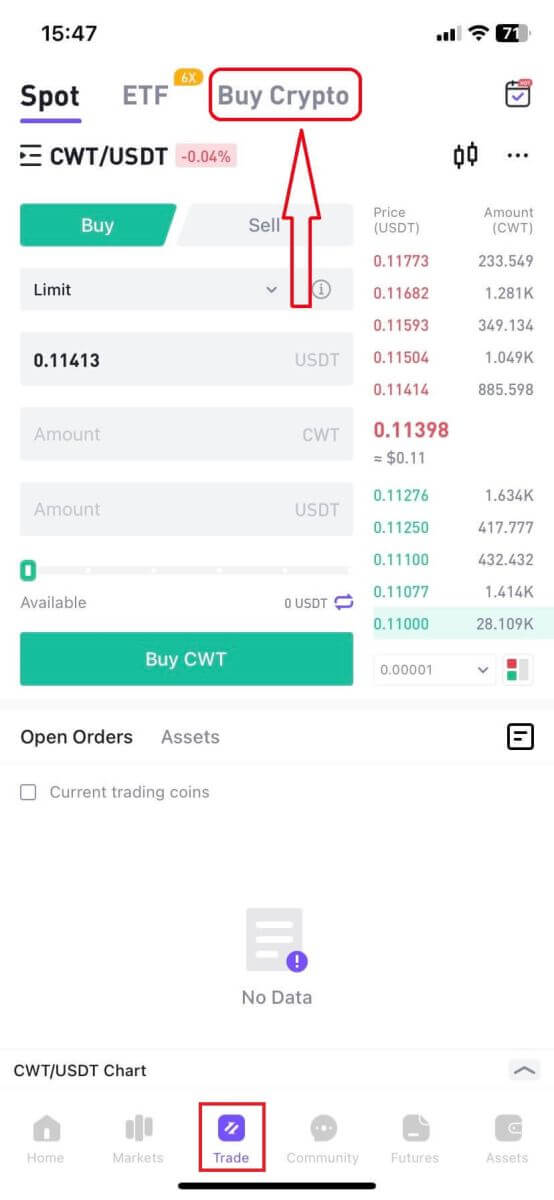
2. Vælg [P2P Trading], vælg dine mønttyper, Fiat og betalingsmetode, søg derefter efter et passende resultat, klik på [Køb] og foretag handel med andre sælgere.
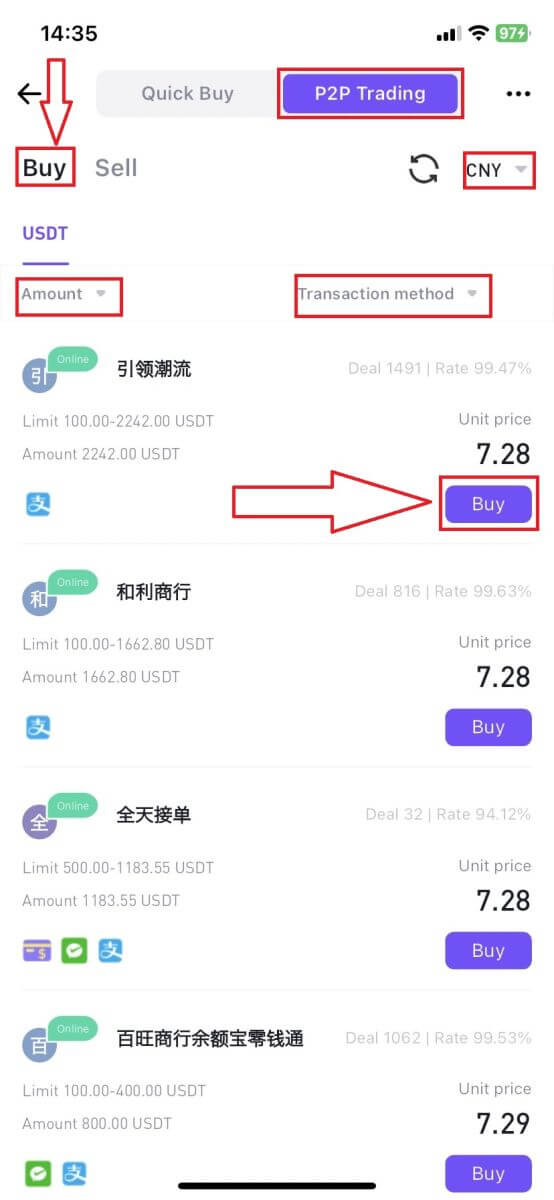
3. Indtast mængden af mønt/Fiat-valuta, du ønsker at handle med. Klik på [Bekræft] for at fortsætte.
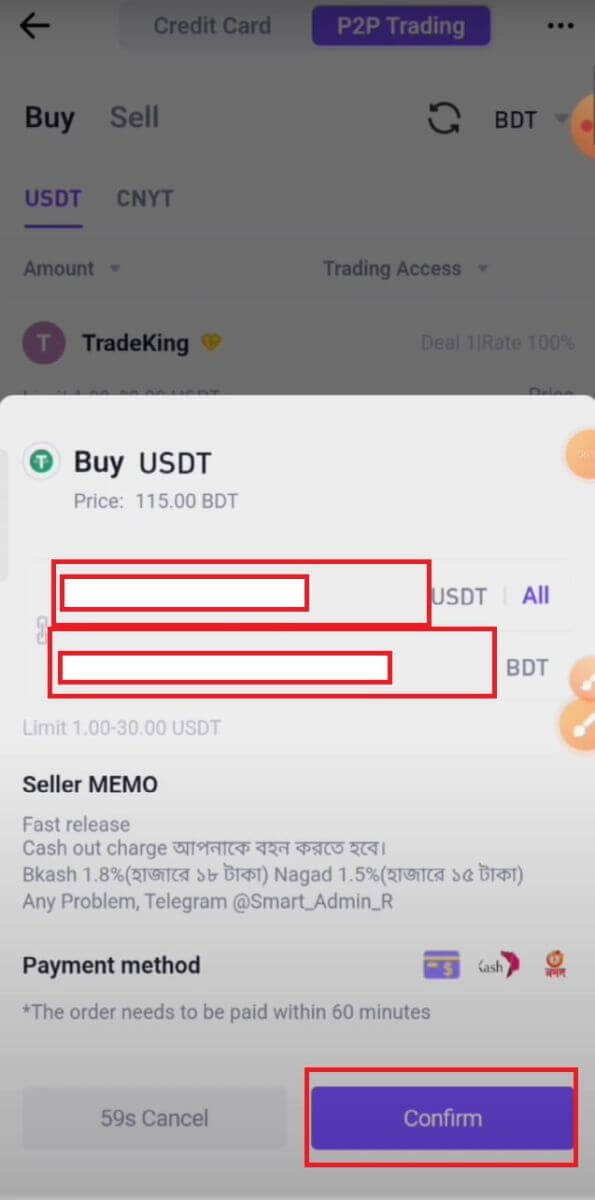
4. Vælg betalingsmetode med den tilgængelige sælger. Klik på [Betal].
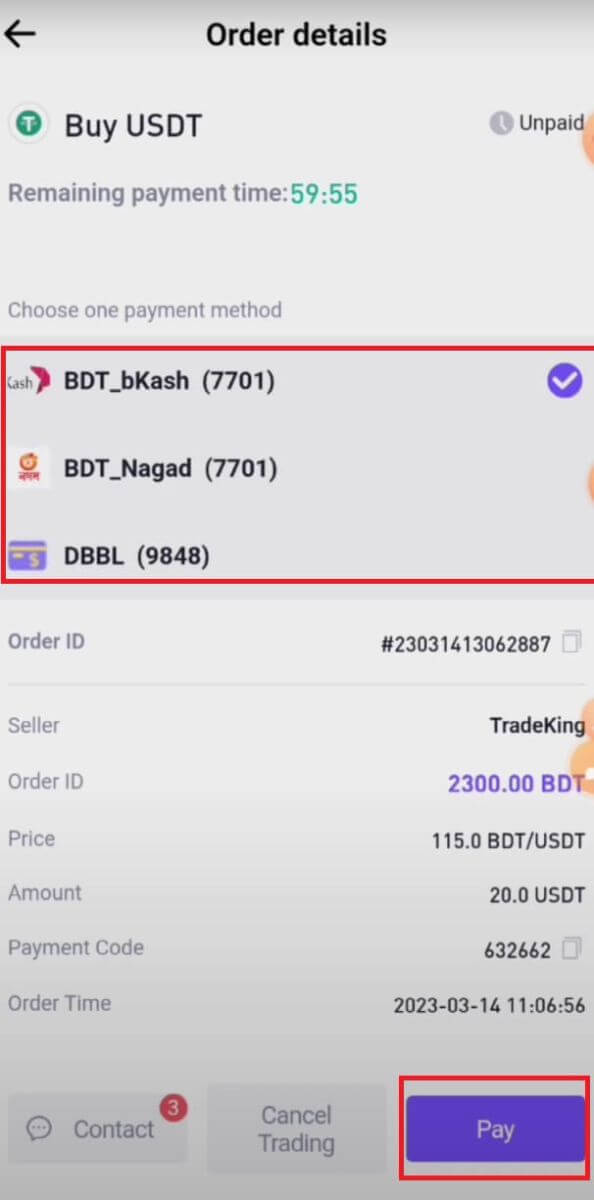
5. Efter betalingen, klik på [Completed] for at bekræfte.
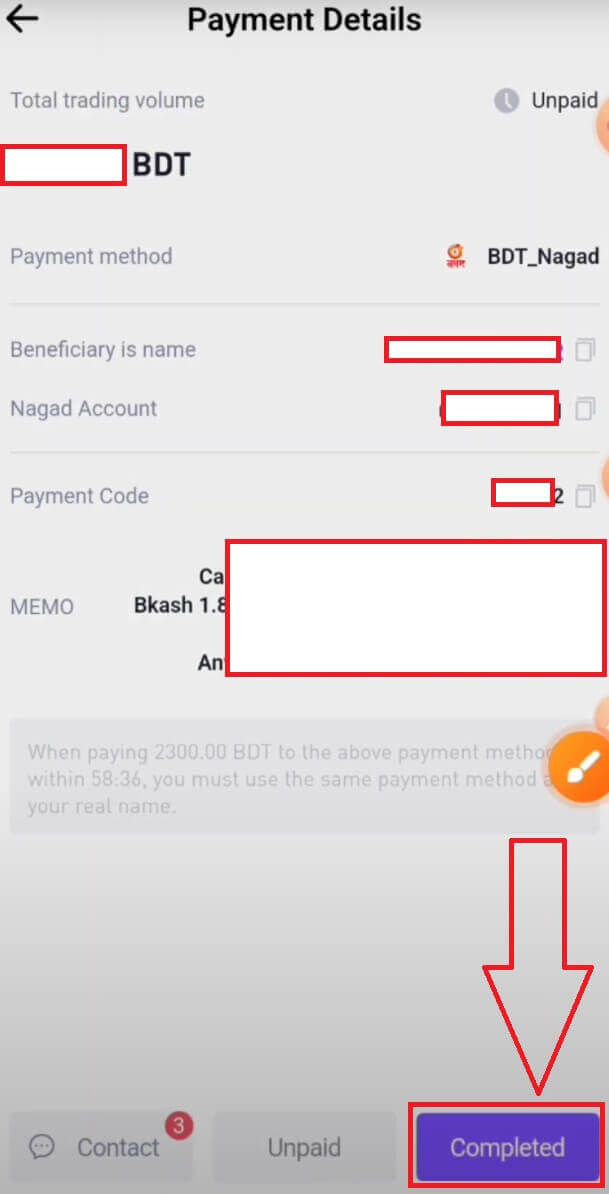
6. Klik på [Bekræft at betale].
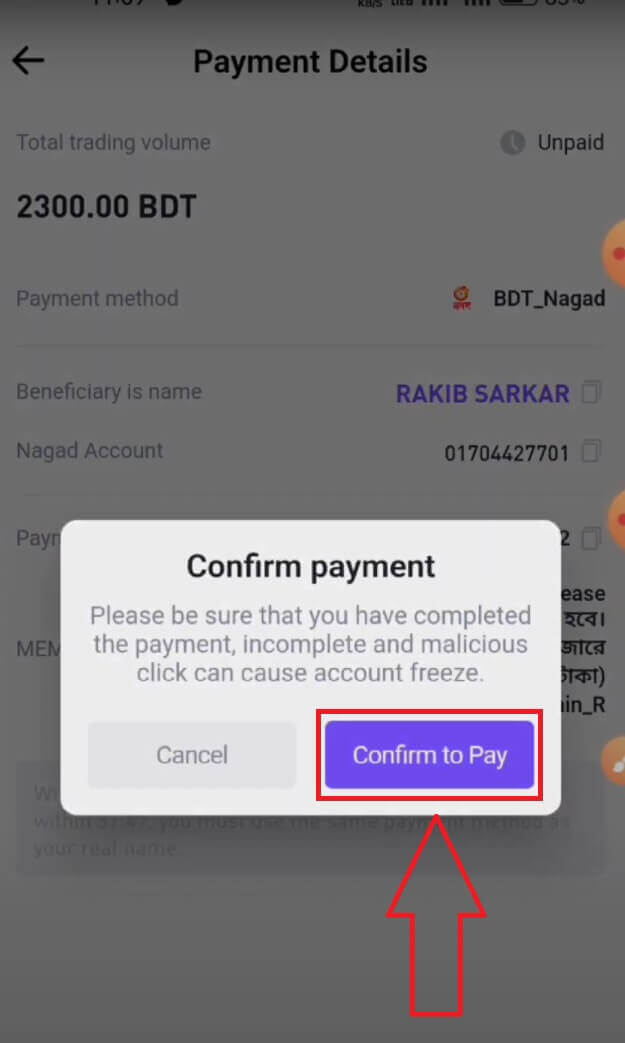
7. Klik på [Aktiver] for at kontrollere transaktionen.
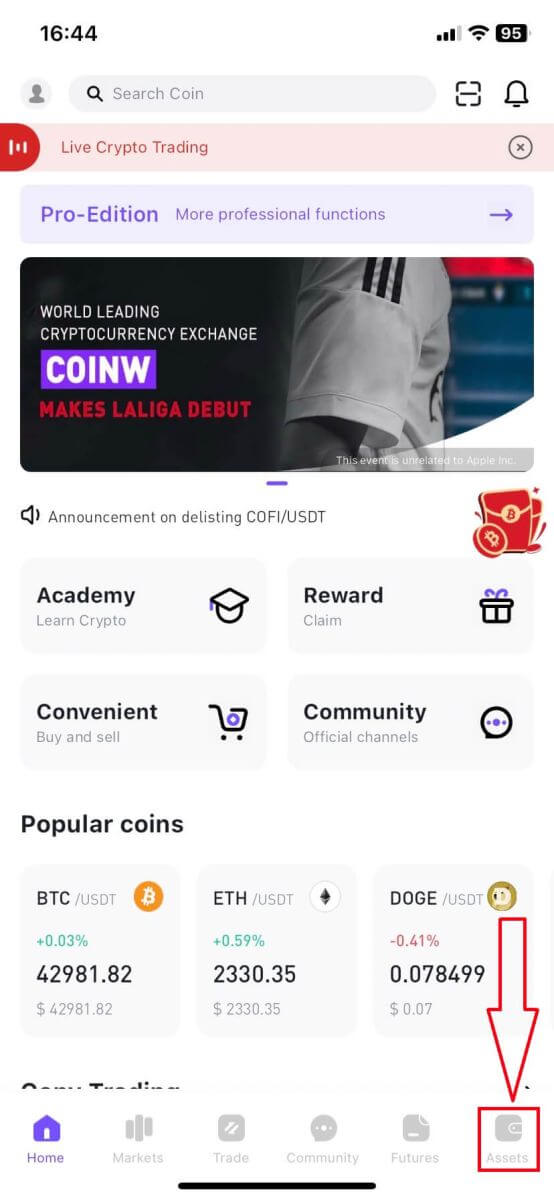
8. Vælg [P2P], her kan du kontrollere, om transaktionen er gennemført eller ej.
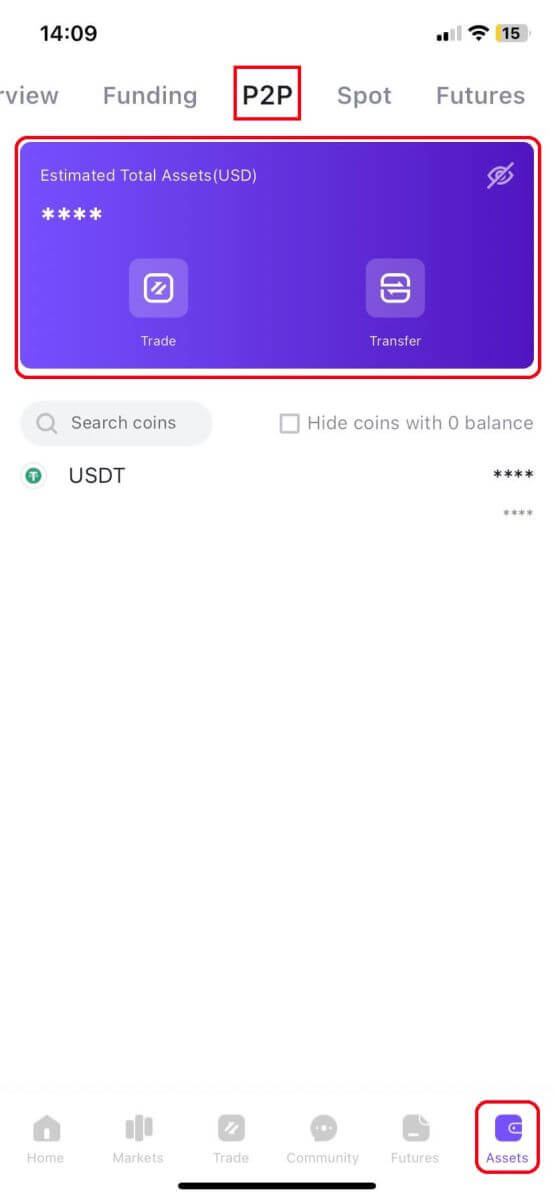
9. Hvis transaktionen tager for lang tid at modtage mønterne, kan du også klage ved at klikke på [Klag].
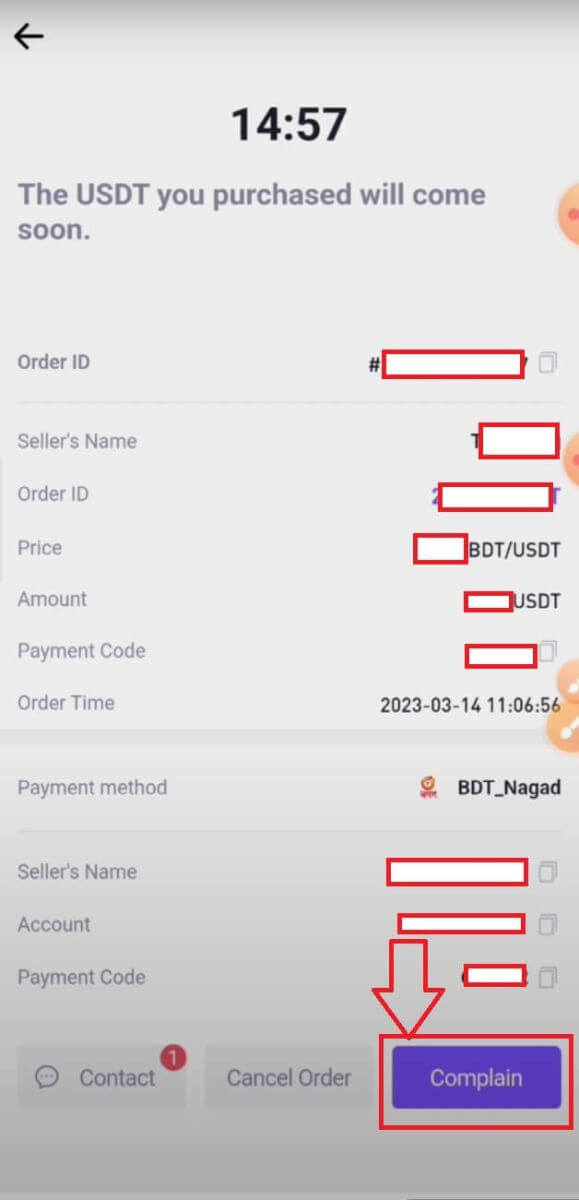
10. Bemærk:
- Betalingsmetoderne afhænger af, hvilken fiat-valuta du vælger.
- Indholdet af overførslen er P2P-ordrekoden.
- Skal være det korrekte navn på kontohaveren og sælgers bank.
Sådan indbetaler du krypto på CoinW
Indbetal krypto på CoinW (web)
1. Gå først til CoinW hjemmeside, klik på [Wallets], og vælg [Deposit]. 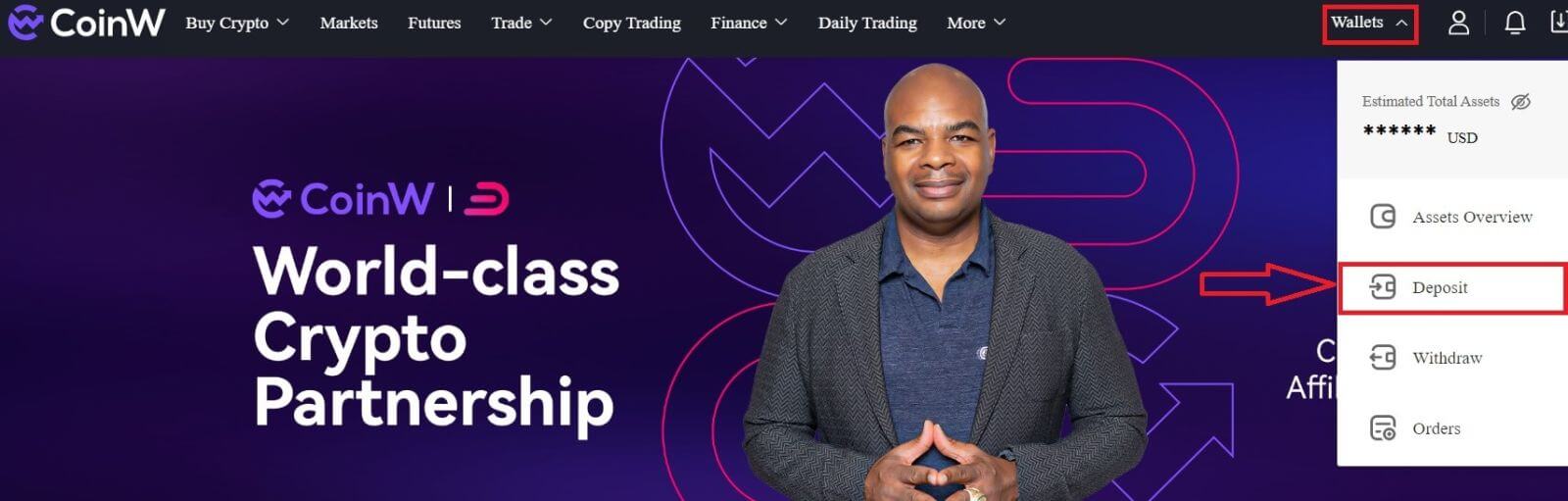
2. Vælg den valuta og den netværkstype, du vil indsætte. 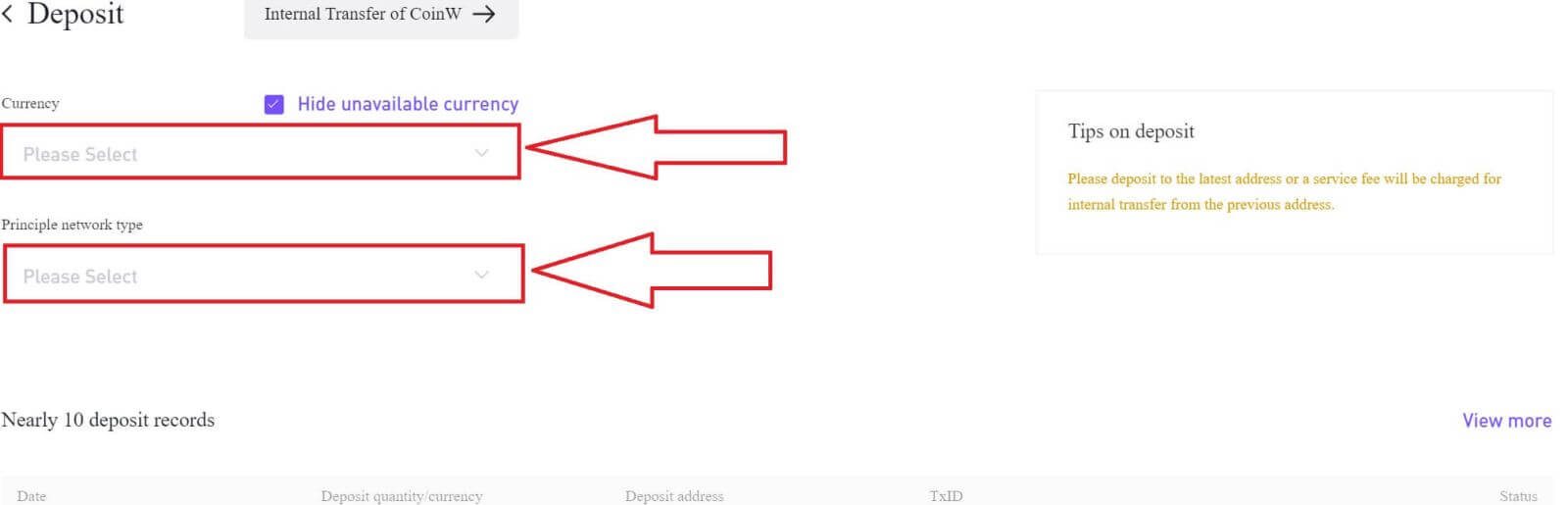
3. Derefter vil din indbetalingsadresse komme op som en kodestreng eller QR-kode, du kan foretage en indbetaling ved denne adresse på den platform, du har til hensigt at hæve krypto fra.
Bemærk:
Tjek venligst dit overførselsnetværk igen, før du foretager en indbetaling.
Indbetal venligst til den seneste adresse, ellers vil der blive opkrævet et servicegebyr for intern overførsel fra den tidligere adresse.
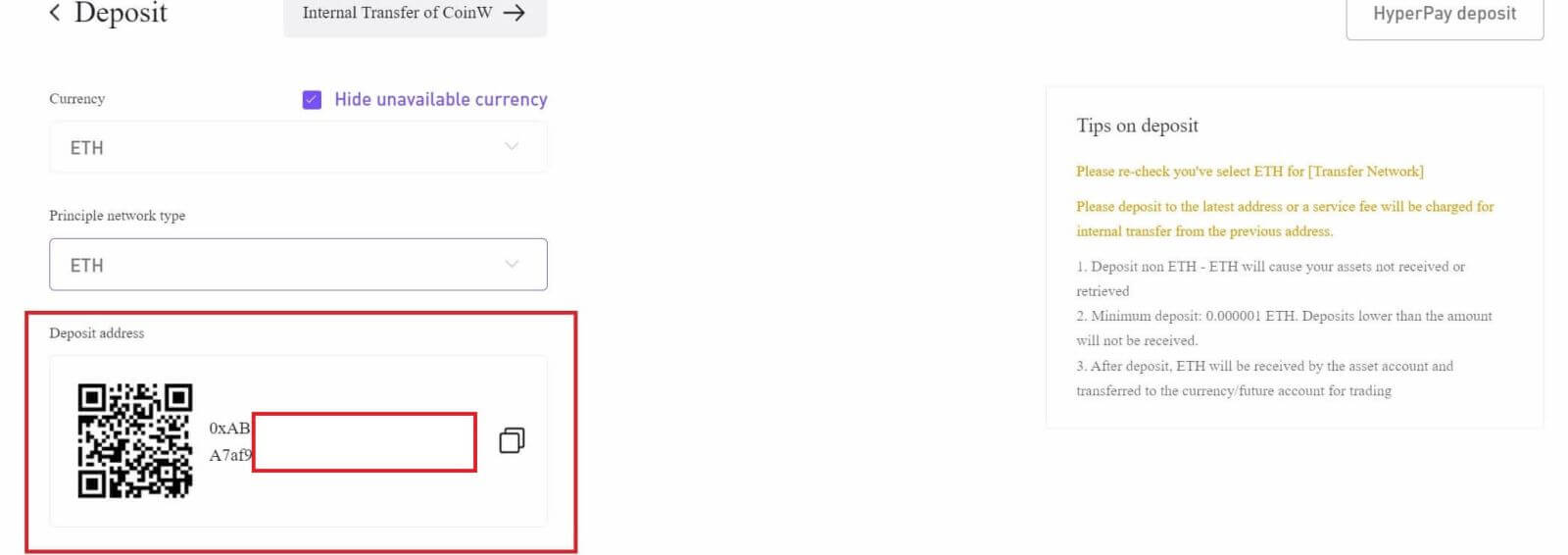
4. Efter bekræftelse af fortrydelsesanmodningen tager det tid for transaktionen at blive bekræftet. Bekræftelsestiden varierer afhængigt af blockchain og dens aktuelle netværkstrafik.
Når overførslen er behandlet, vil pengene blive krediteret til din CoinW-konto kort efter. Du kan tjekke status for din indbetaling fra nedenstående historieregistrering, samt mere information om dine seneste transaktioner, klik på [Se mere]. 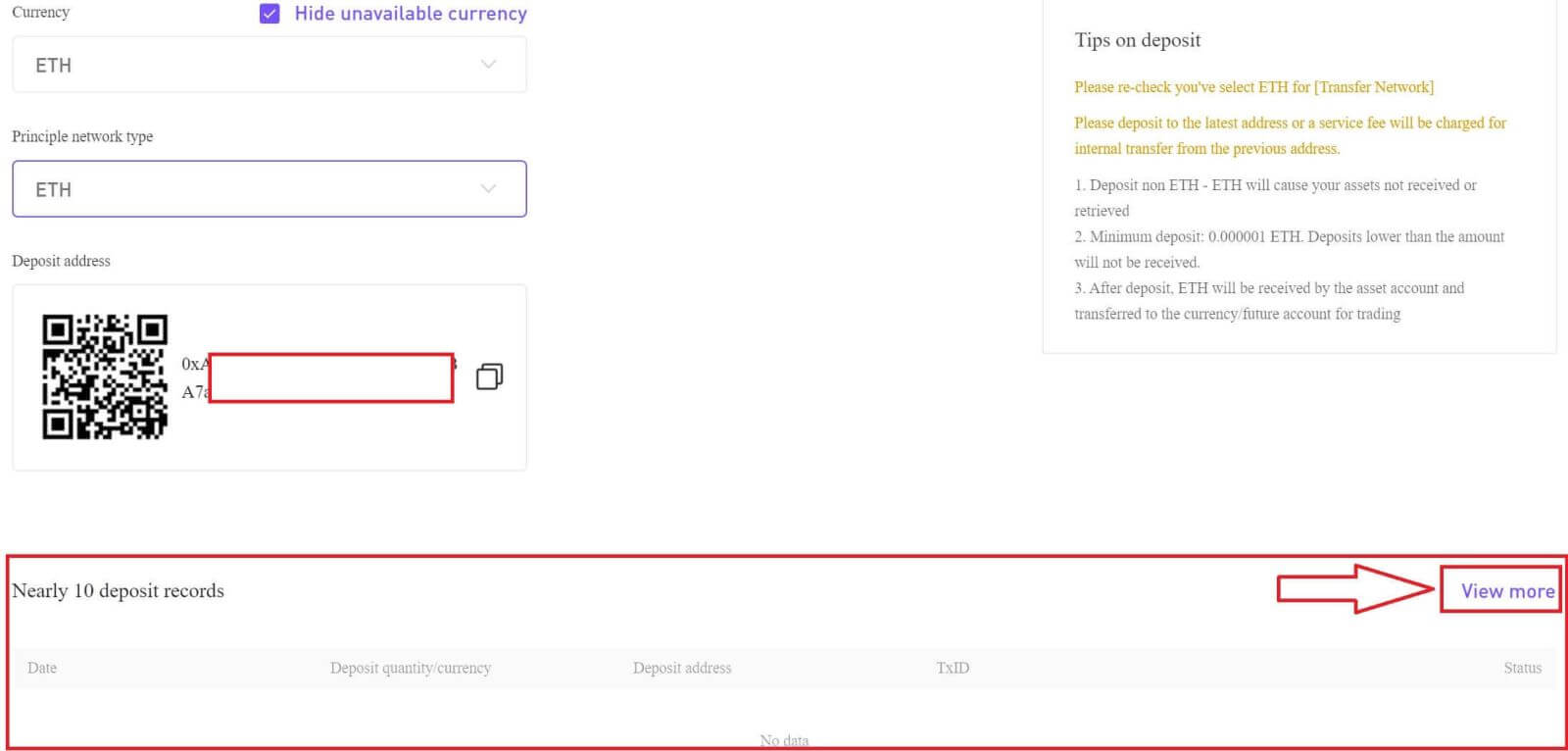
5. Siden kommer op til [Financial History], hvor du kan finde ud af flere detaljer om indbetalingstransaktionen.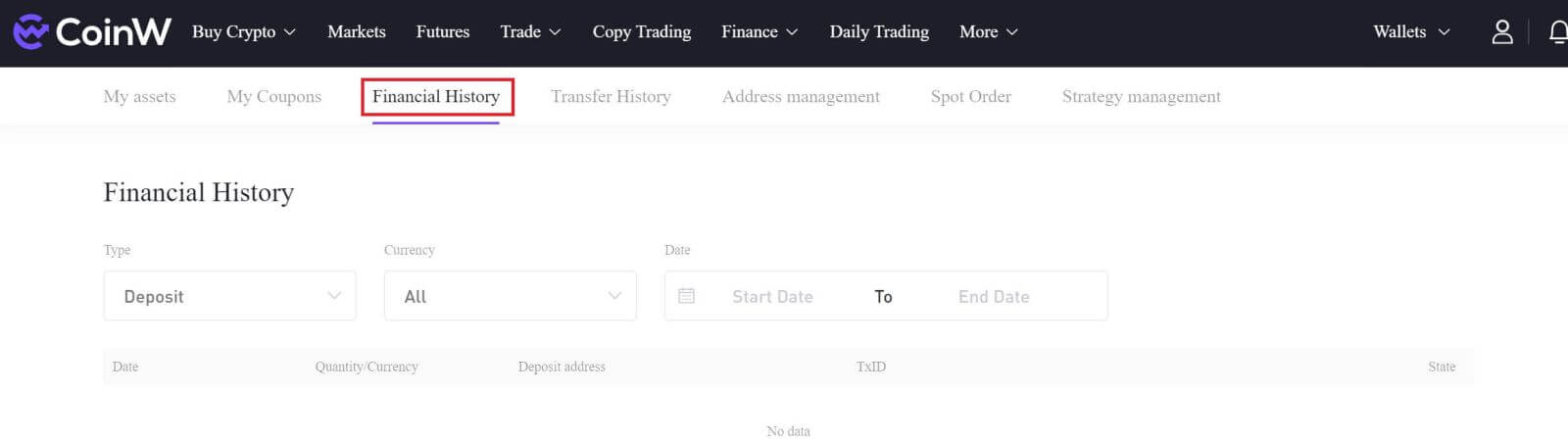
Indbetal krypto på CoinW (App)
1. Klik på [Aktiver] på hovedskærmen.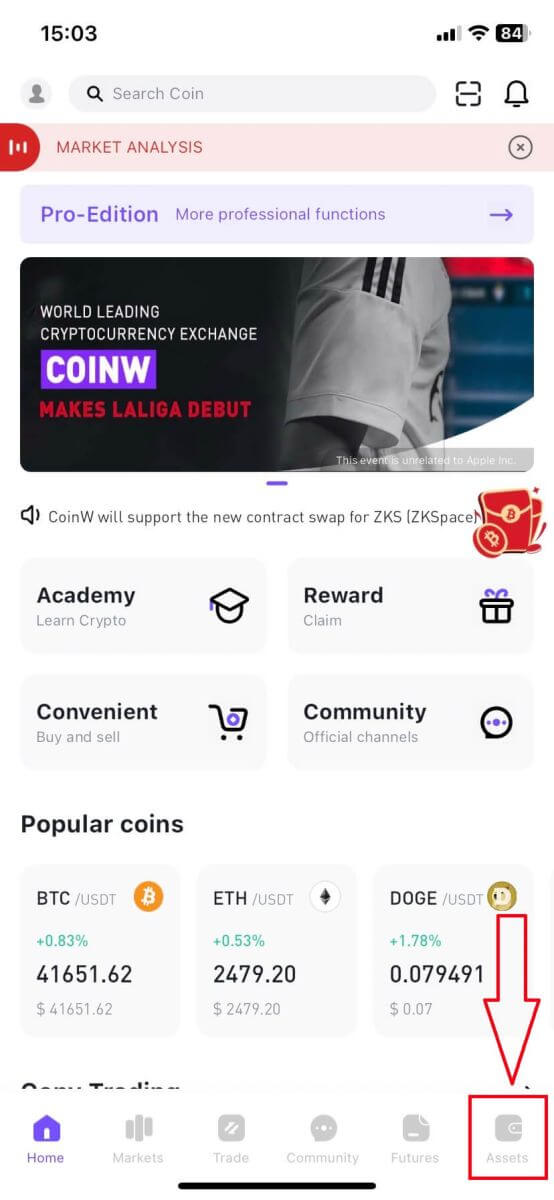
2. Klik på [Deposit].
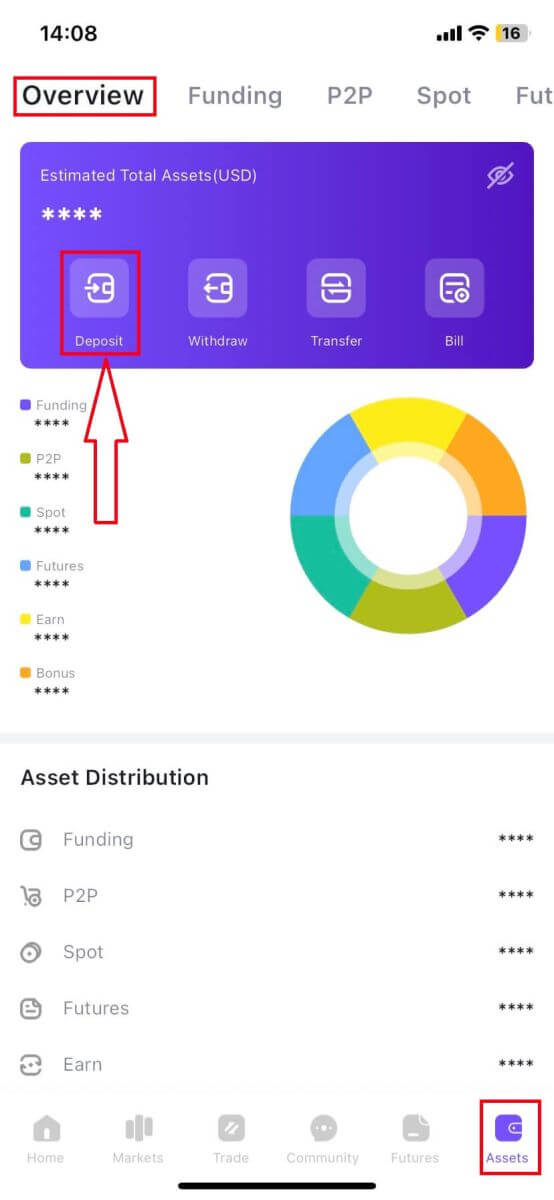
3. Vælg de mønttyper, du vil indsætte.
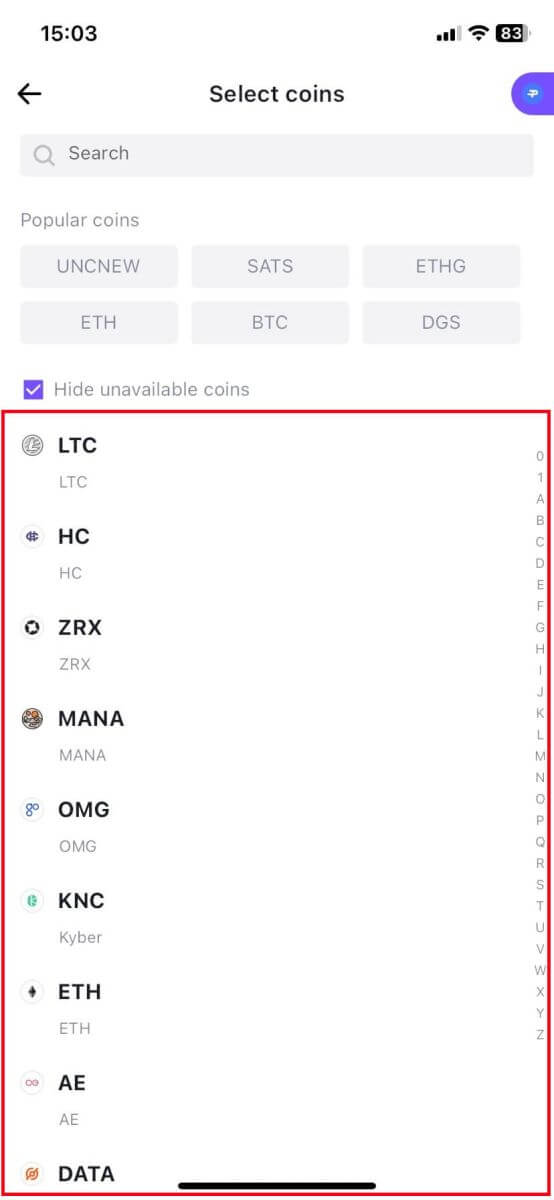
4. Derefter kunne du vælge valuta og netværk igen for at foretage en indbetaling. Derefter kan du foretage en indbetaling med denne adresse ved at bruge koden nedenfor eller ved at bruge QR-koden.
Bemærk:
Tjek venligst dit overførselsnetværk igen, før du foretager en indbetaling.
Indbetal venligst til den seneste adresse, ellers vil der blive opkrævet et servicegebyr for intern overførsel fra den tidligere adresse.
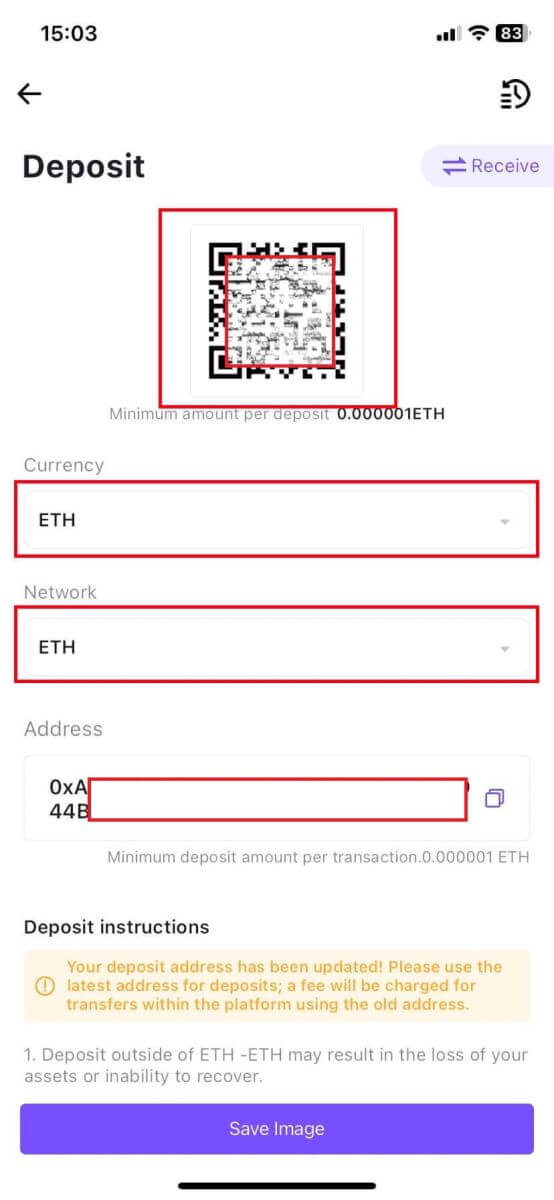
Sådan indbetaler du krypto med Hyper Pay på CoinW
Indbetal krypto på CoinW med HyperPay (web)
1. Gå først til CoinW hjemmeside og klik derefter på [Wallets], vælg [Deposit].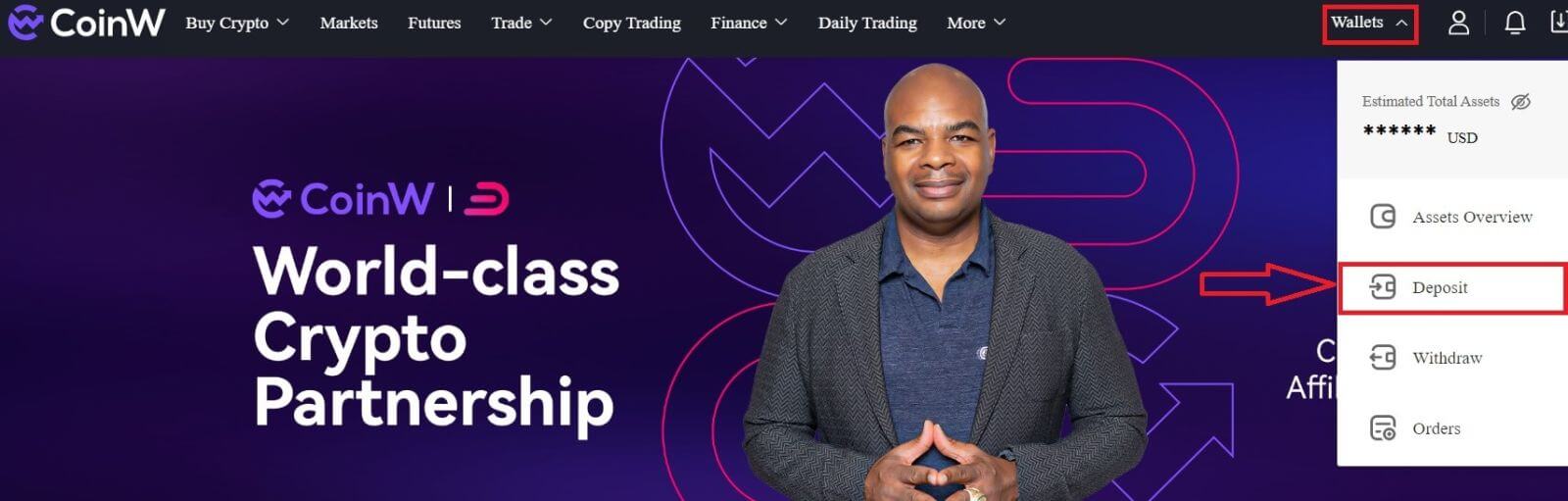
2. Vælg den valuta og den netværkstype, du vil indsætte.
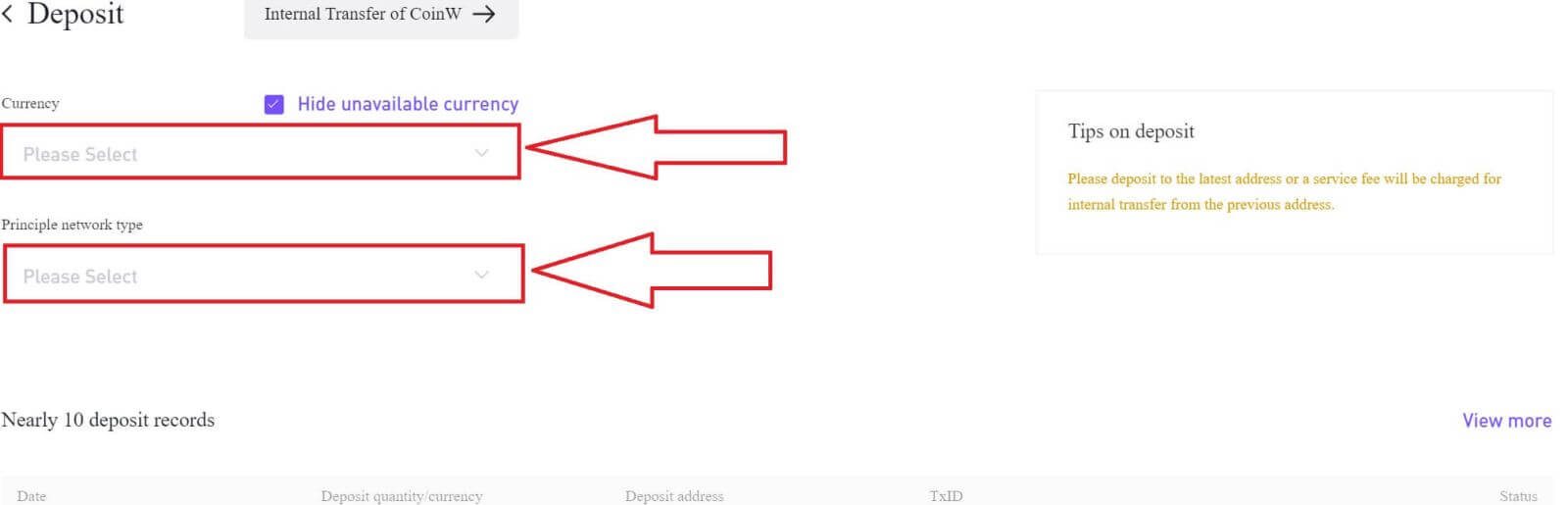
3. Derefter kommer en pop-up knap [HyperPay depositum] op i højre side, klik på den.
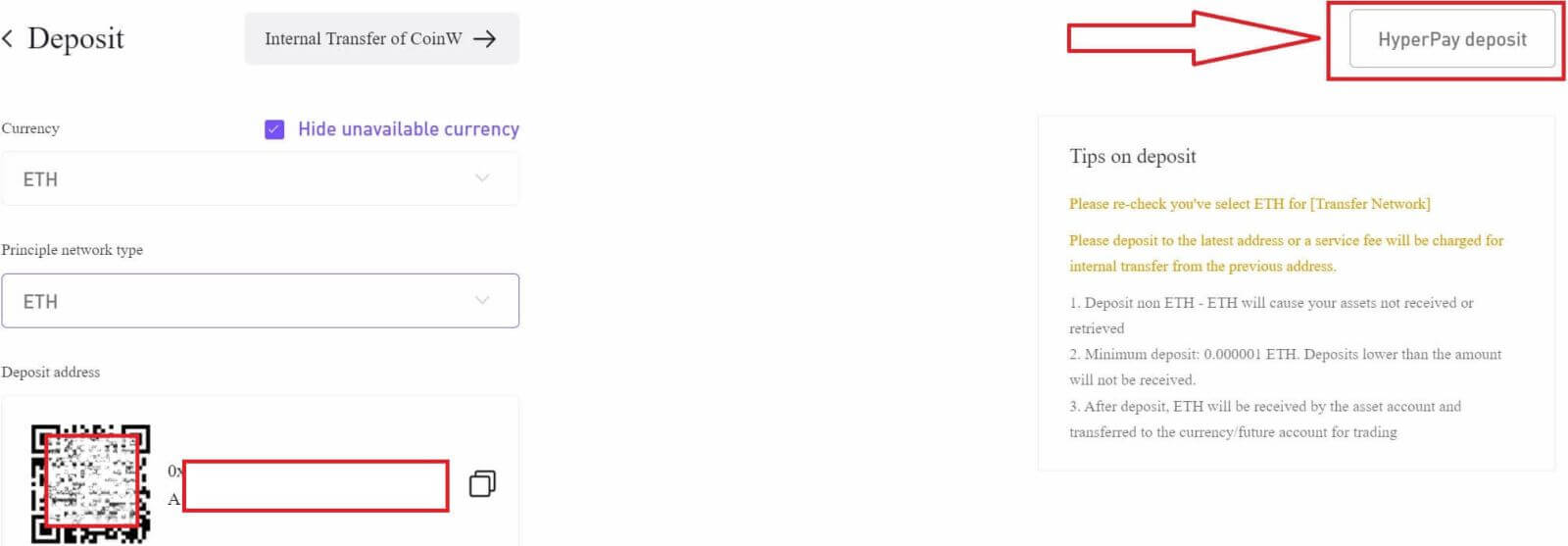
4. Der kommer en prompt op, og du bliver bedt om at klikke på QR-kodens ramme for at scanne den med din telefon.
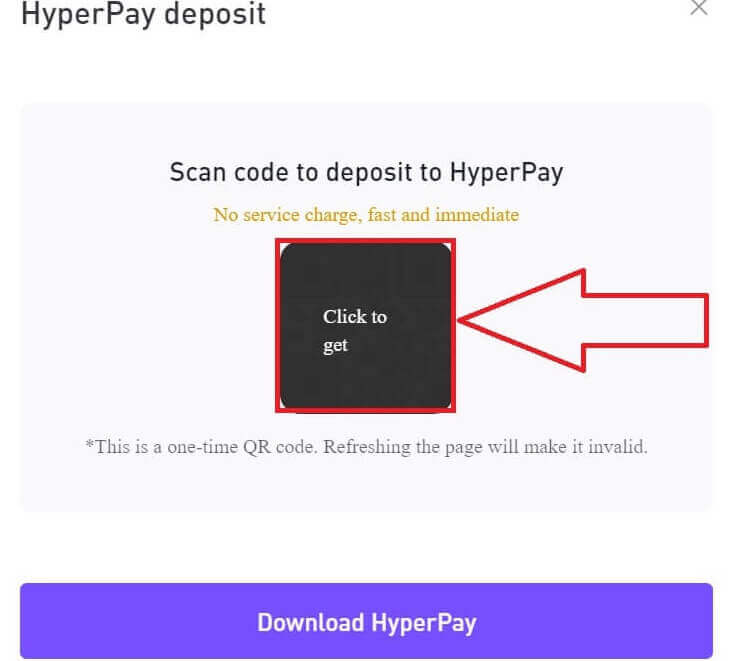
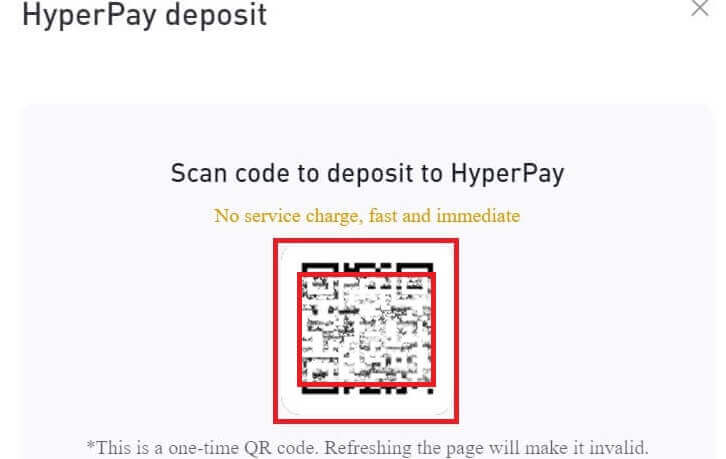
5. Du kan downloade appen på både IOS og Android.
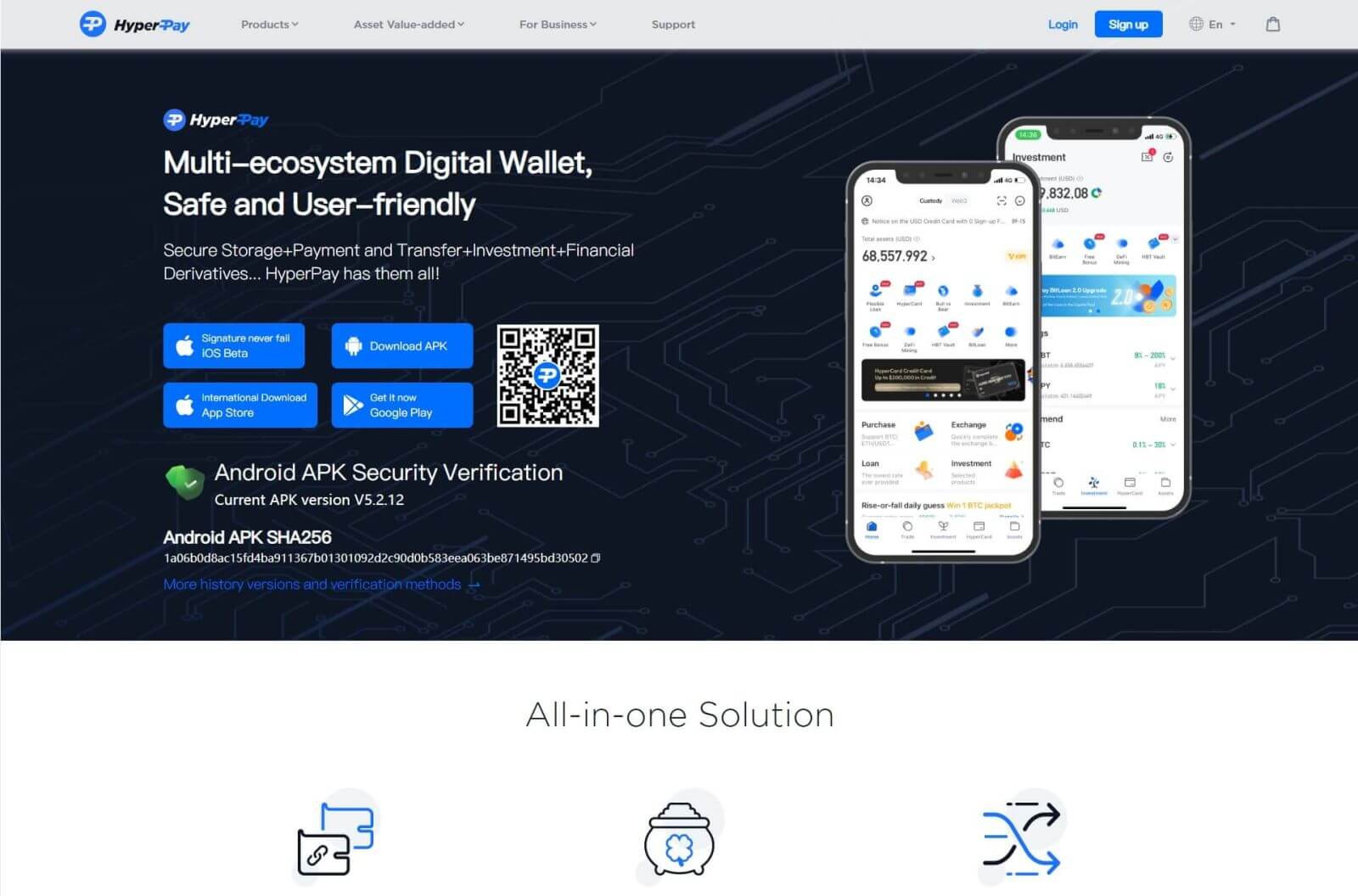
Indbetal krypto på CoinW med HyperPay (app)
1. Gå først til CoinW- appen. Klik på profilikonet. 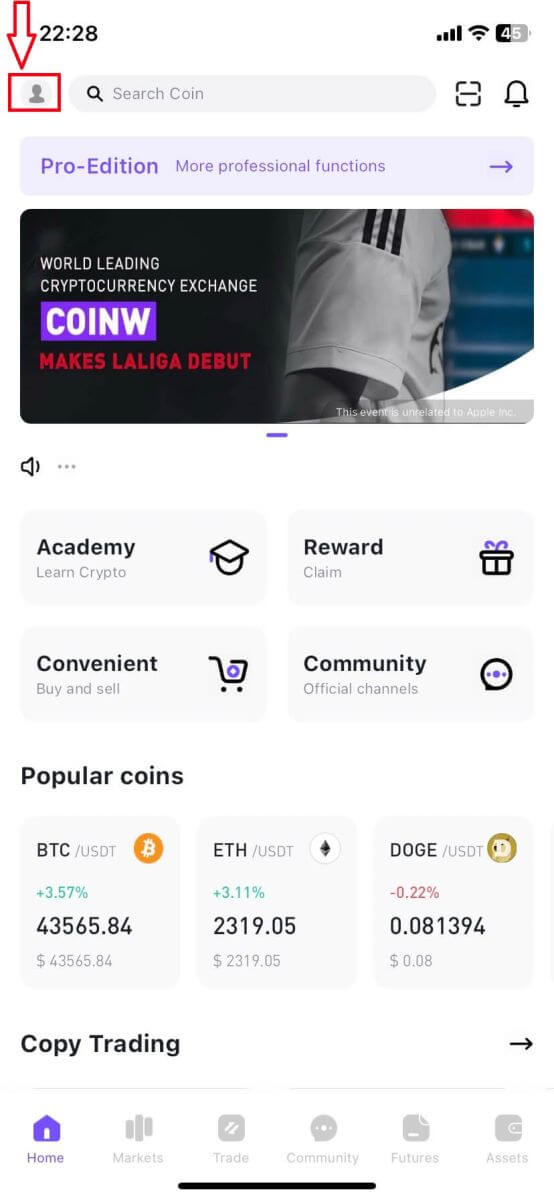
2. Rul lidt ned og klik på [HyperPay Intra-Transfer].
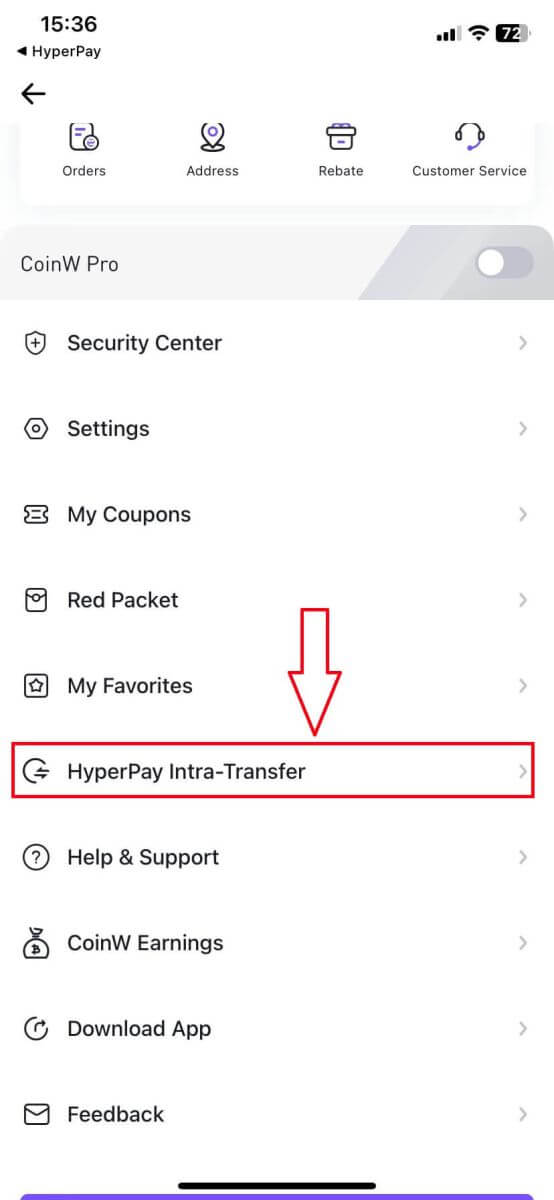
3. Klik på [Indbetaling fra HyperPay].
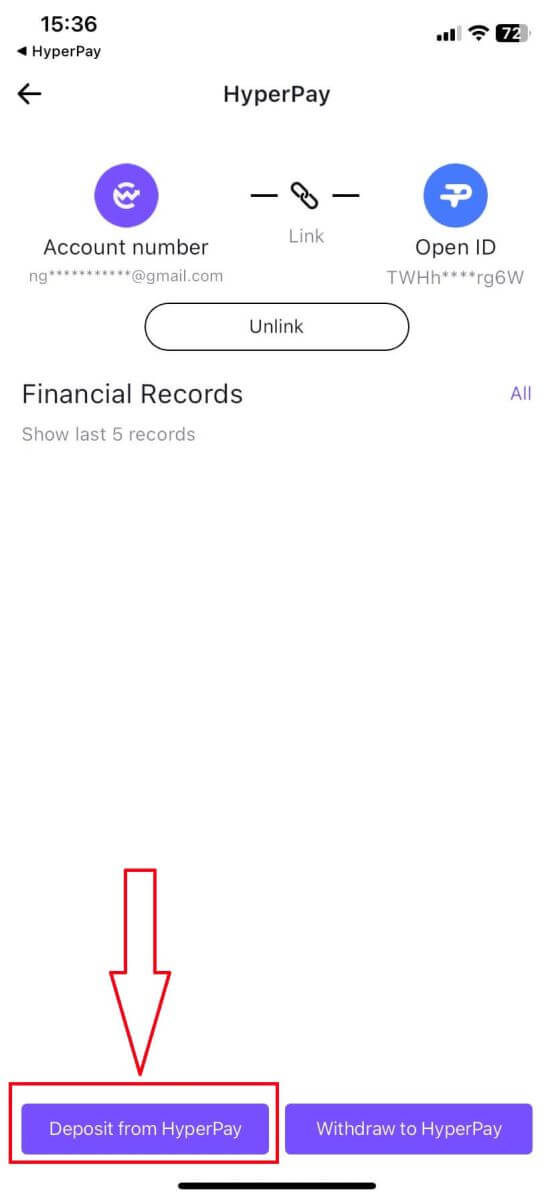
4. Klik på [Bekræft].
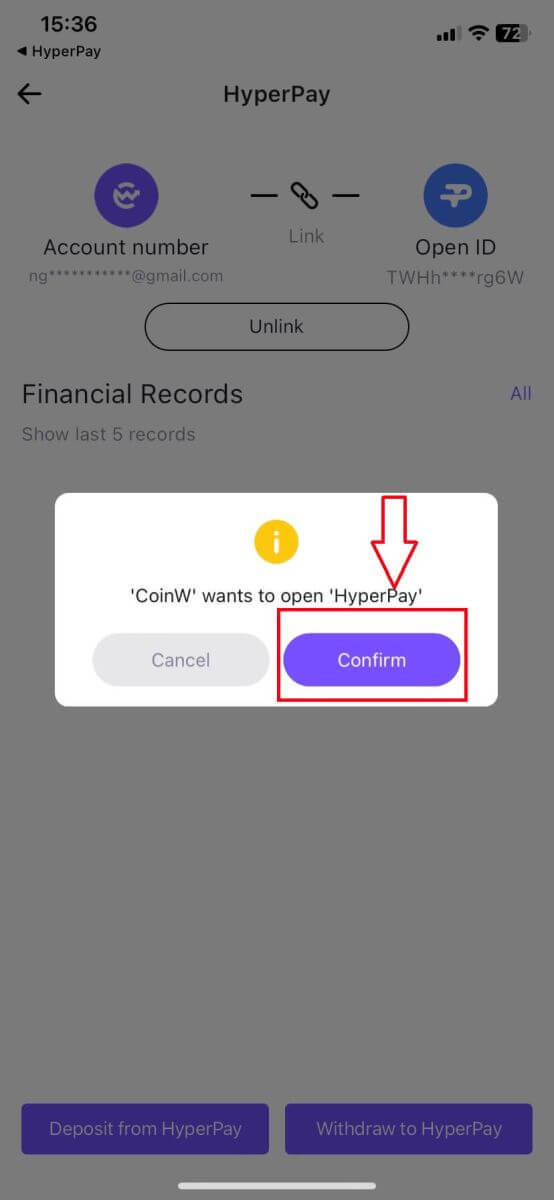
5. Klik på [Transfer to Coinw].
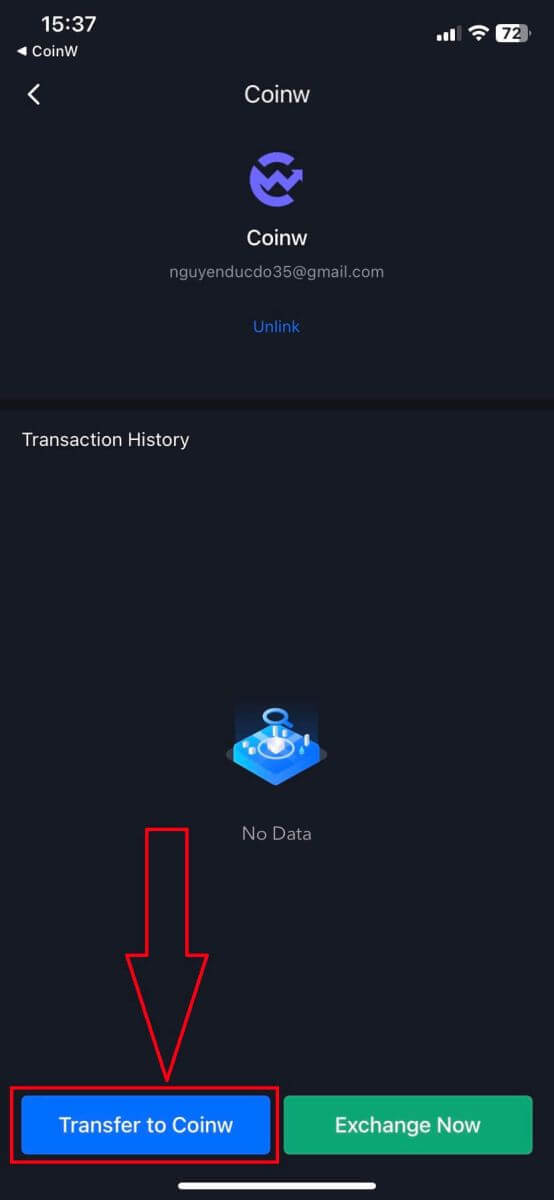
6. Opsætning af din indbetaling, klik derefter på [Overfør] for at starte processen.
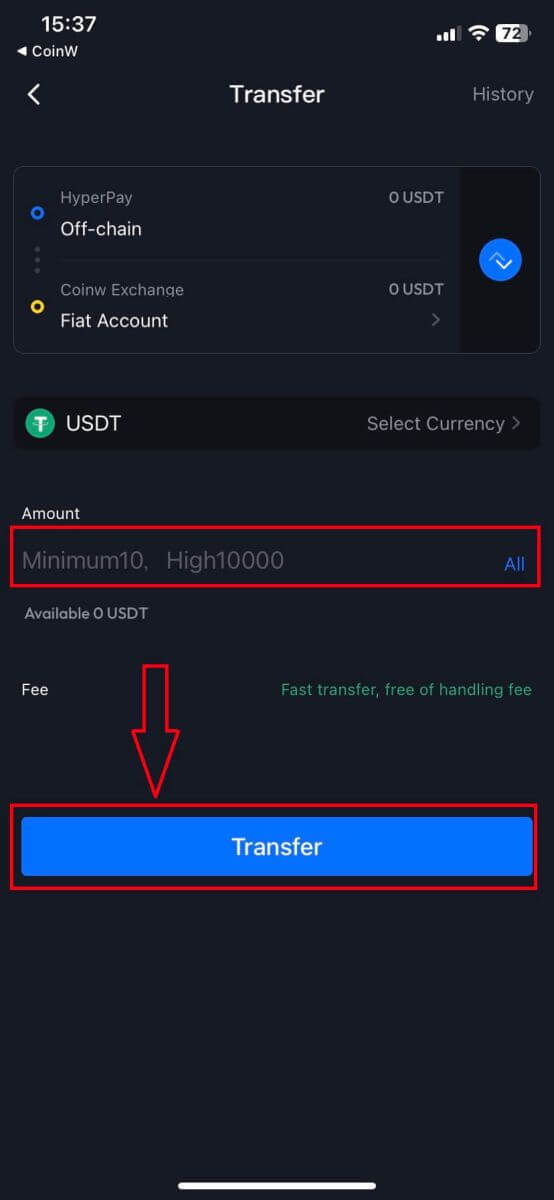
Ofte stillede spørgsmål
Understøttede kreditkortindskudsvalutaer
US Dollar, Euro, Britiske Pund, Nigerianske Naira, Kenyanske Shilling, Ukrainske Hryvnia, Sydafrikanske Rand, Indonesiske Rupiah, Ghanesiske Cedi, Tanzanianske Shilling, Ugandiske Shilling, Brasilien Real, Tyrkiske Lira, Russiske RubelEr der en minimums-/maksimumgrænse for købet?
Ja, grænsen for et enkelt køb vil blive vist i beløbsindtastningsfeltet.Hvor mange lovlige betalingsmidler understøtter det?
AUD (australske dollar), CAD (canadisk dollar), CZK (tjekkisk krone), DKK (danske kroner), EUR (Euro), GBP (britiske pund), HKD (Hong Kong Dollar), NOK (norske kroner), PLN ( Zloty), RUB (russisk rubel), SEK (svenske kroner), TRY (amerikanske dollar), USD (amerikanske dollar), IDR (indisk rubel), JPY (Yuan), UAH (ukrainske Givna), NGN ( nigerianske naira ), KES (Kenyanske Shilling), ZAR (Sydlige Rand), GHS (Ghanaian Cedi), TZS (Tanzania Shilling), UGX (Uganda Shilling), BRL (Brasilianske Real)
Vil der være et gebyr for købet?
De fleste tjenesteudbydere opkræver et bestemt gebyr. For den faktiske situation, tjek venligst hver tjenesteudbyders hjemmeside.
Hvorfor har jeg ikke modtaget mønterne?
Ifølge vores tredjepartsleverandør er hovedårsagerne til forsinkelsen i modtagelsen som følger:
(a) Manglende indsendelse af en komplet KYC-fil (identitetsverifikation) på registreringstidspunktet
(b) Betalingen er mislykket
Hvis du ikke har modtaget din kryptovaluta på CoinW-kontoen inden for 1 time, eller hvis der er en forsinkelse, og du ikke har modtaget kryptovalutaen efter 24 timer, skal du straks kontakte tredjepartsudbyderen og gå til din e-mail for at tjekke instruktionerne sendt til dig af tjenesteudbyderen.